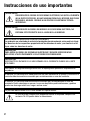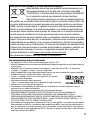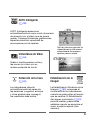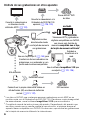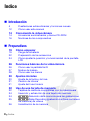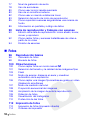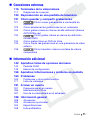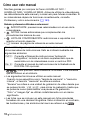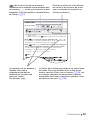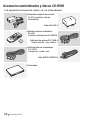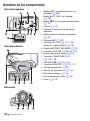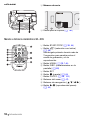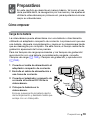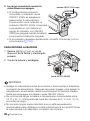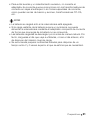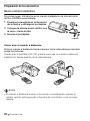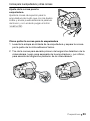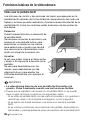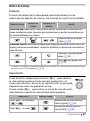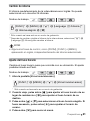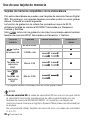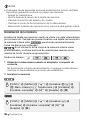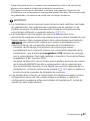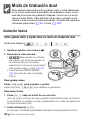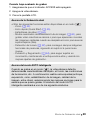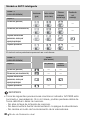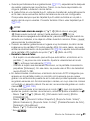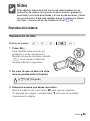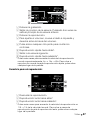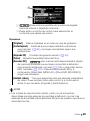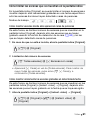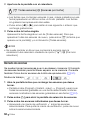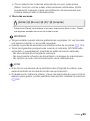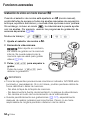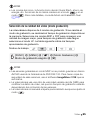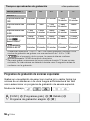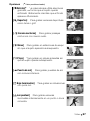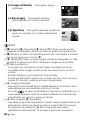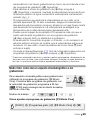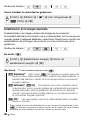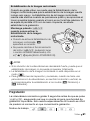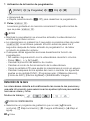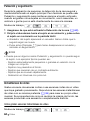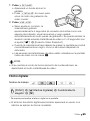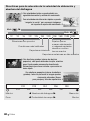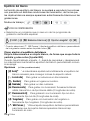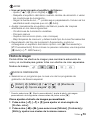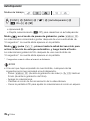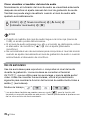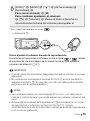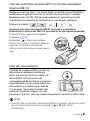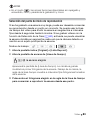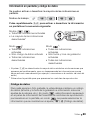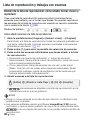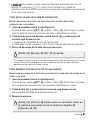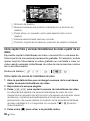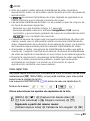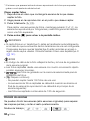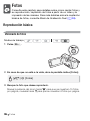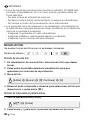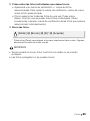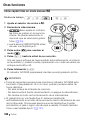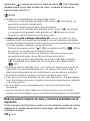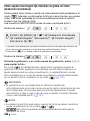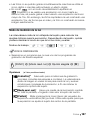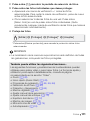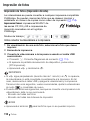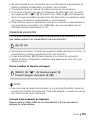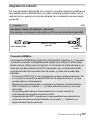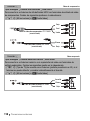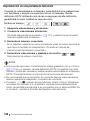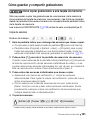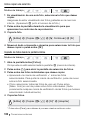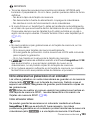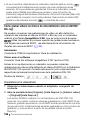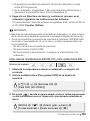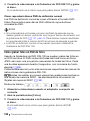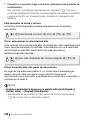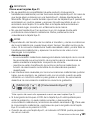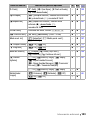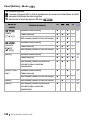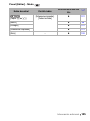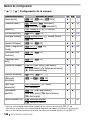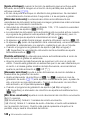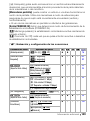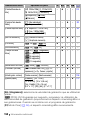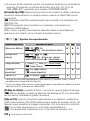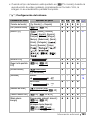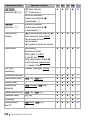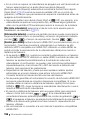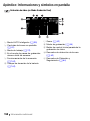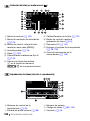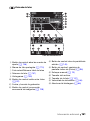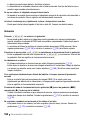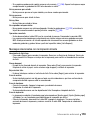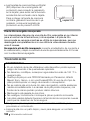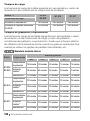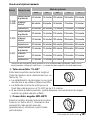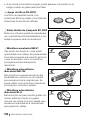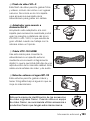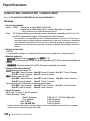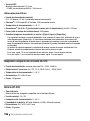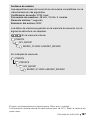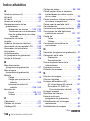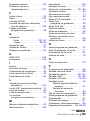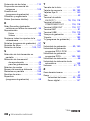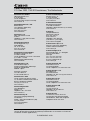Canon LEGRIA HF M300 El manual del propietario
- Categoría
- Videocámaras
- Tipo
- El manual del propietario
Este manual también es adecuado para

CEL-SP9WA2A0
Videocámara HD
Manual de
instrucciones

2
Intro ducción
Instrucciones de uso importantes
¡ADVERTENCIA!
PARA REDUCIR EL RIESGO DE DESCARGAS ELÉCTRICAS, NO QUITE LA CUBIERTA
(NI LA PARTE POSTERIOR). NO HAY NINGUNA PIEZA EN EL INTERIOR QUE PUEDA
REPARAR EL USUARIO. DIRÍJASE A UN CENTRO DE ASISTENCIA TÉCNICA
AUTORIZADO.
¡ADVERTENCIA!
PARA REDUCIR EL RIESGO DE INCENDIO O DE DESCARGA ELÉCTRICA, NO
EXPONGA ESTE PRODUCTO NI A LA LLUVIA NI A LA HUMEDAD.
AVISO SOBRE LOS DERECHOS DE AUTOR (COPYRIGHT):
La grabación no autorizada de materiales protegidos por derechos de autor podría infringir
los derechos de los respectivos propietarios de los derechos de autor y ser contraria a las
leyes sobre los derechos de autor.
PRECAUCIÓN:
PARA EVITAR EL RIESGO DE DESCARGAS ELÉCTRICAS Y REDUCIR INTERFERENCIAS
MOLESTAS, UTILICE ÚNICAMENTE LOS ACCESORIOS RECOMENDADOS.
PRECAUCIÓN:
DESCONECTE EL ENCHUFE DE LA VIDEOCÁMARA DE LA CORRIENTE CUANDO NO LA ESTÉ
UTILIZANDO.
Para reducir el riesgo de descargas eléctricas, no exponga este producto a salpicaduras ni
mojaduras.
El enchufe a la corriente de la videocámara se usa para desconectar el aparato. El enchufe a la
corriente deberá encontrarse accesible para su desconexión en caso de accidente.
El enchufe a la corriente deberá encontrarse accesible para su desconexión en caso de
accidente. Podría calentarse en exceso, la carcasa de plástico podría deformarse y podrían
producirse descargar eléctricas, fuego o ambas cosas.
La placa de identificación CA-570 está situada en la parte inferior.
La utilización de cualquier otro dispositivo distinto al adaptador compacto de
corriente CA-570 podría dañar la videocámara.

3
Sólo para la Unión Europea (y el Área Económica Europea).
Estos símbolos indican que este producto no debe desecharse con
los residuos domésticos de acuerdo con la Directiva sobre RAEE
(2002/96/CE) y la Directiva sobre Pilas y Acumuladores (2006/66/CE)
y/o la legislación nacional que implemente dichas Directivas.
Este producto deberá entregarse en un punto de recogida designado,
por ejemplo, en un establecimiento autorizado al adquirir un producto nuevo similar o en
un centro autorizado para la recogida de residuos de aparatos eléctricos y electrónicos
(RAEE), baterías y acumuladores. La gestión incorrecta de este tipo de residuos puede
afectar al medio ambiente y a la salud humana debido a las sustancias potencialmente
nocivas que suelen contener estos aparatos. Su cooperación en la correcta eliminación
de este producto contribuirá al correcto aprovechamiento de los recursos naturales.
Los usuarios tienen derecho a devolver pilas, acumuladores o baterías usados sin coste
alguno. El precio de venta de pilas, acumuladores y baterías incluye el coste de la gestión
medioambiental de su desecho, y bajo ninguna circunstancia se indicará por separado la
cuantía de dicho coste en la información y la factura suministradas a los usuarios finales.
Si desea más información sobre el reciclado de este producto, póngase en contacto con
el departamento municipal, el servicio o el organismo encargado de la gestión de
residuos domésticos o visite www.canon-europe.com/environment
.
(Área Económica Europea: Noruega, Islandia y Liechtenstein)
Reconocimiento de marcas comerciales
• Los logotipos SD, SDHC y SDXC son marcas registradas de SD-3C, LLC.
• Microsoft y Windows son marcas comerciales de Microsoft Corporation registradas en los Estados Unidos y/o
en otros países.
• Macintosh y Mac OS son marcas comerciales de Apple Inc., registradas en los EE.UU. y en otros países.
• “x.v.Colour” y el logotipo “x.v.Colour” son marcas registradas.
• HDMI, el logotipo HDMI y High-Definition Multimedia Interface son marcas comerciales o marcas registradas
de HDMI Licensing LLC en los Estados Unidos y otros países.
• “AVCHD” y el logotipo “AVCHD” son marcas registradas de Panasonic
Corporation y Sony Corporation.
• Fabricado con licencia de Dolby Laboratories.
“Dolby” y el símbolo doble D son marcas registradas de Dolby Laboratories.
• YouTube es una marca registrada de Google Inc.
• Otros nombres y otros productos no mencionados más arriba podrían ser marcas registradas o marcas
comerciales de sus respectivas compañías.
• Este aparato lleva incorporada la tecnología exFAT con licencia de Microsoft.
• QUEDA EXPRESAMENTE PROHIBIDO EL USO DE ESTE PRODUCTO, SALVO EL USO PERSONAL NO
PROFESIONAL, EN CUALQUIER FORMA QUE SEA COMPATIBLE CON LA NORMA MPEG-2 PARA LA
CODIFICACIÓN DE INFORMACIÓN DE VÍDEO DE SOPORTES COMERCIALES, SIN UNA LICENCIA QUE CUMPLA
CON LAS PATENTES DEL GRUPO DE PATENTES MPEG-2, LA CUAL SE PUEDE SOLICITAR A MPEGLA, L.L.C.,
250 STEELE STREET, SUITE 300, DENVER, COLORADO 80206.
• Este producto está licenciado con las patentes de AT&T para la norma MPEG-4 y se puede usar para codificar
vídeo compatible con MPEG-4 y descodificar vídeo compatible con MPEG-4 que haya sido codificado sólo (1)
para un uso personal sin intención comercial o (2) por un proveedor de vídeo autorizado con las patentes de
AT&T para proveer de vídeo compatible con MPEG-4. No implica ni garantiza la concesión o autorización para
ningún otro uso del formato MPEG-4.

4
Prestaciones extraordinarias y
funciones nuevas
Vídeo de alta definición
La videocámara cuenta con un sensor de
imagen de alta definición real (Full HD
CMOS) que capta vídeo con una
resolución de 1.920 x 1.080 píxeles
2
. Los
vídeos se guardan a continuación en alta
definición en la memoria, usando la
norma AVCHD
3
.
¡Gracias a su nueva videocámara de alta definición (HD), le resultará fácil
y divertido captar los momentos especiales de su vida con una
extraordinaria calidad de imagen y unos colores intensos y reales!
Memoria Flash Dual
Relay Recording
(grabación continua con
relevo de memoria)
Se puede grabar en la memoria
interna o en tarjetas de memoria
(0 32).
¿Está la memoria interna casi
llena? Use la ranura de la tarjeta
de memoria para seguir grabando
vídeo sin interrupción (0 35).
1
1.080
líneas
3g
1
“Full HD 1080” se refiere a videocámaras Canon compatibles con vídeo de alta
definición compuesto por 1.080 píxeles verticales (líneas de barrido).
2
El vídeo se graba con esta resolución sólo cuando el modo de grabación se
ajusta en los modos MXP o FXP. En otros modos de grabación, la imagen cambia
al tamaño 1.440 x 1.080 píxeles.
3
AVCHD es un formato para grabación de vídeo de alta definición. Con el formato
AVCHD, la señal de vídeo se graba utilizando la compresión MPEG-4 AVC/H.264
y la señal de audio se graba en Dolby Digital.

5
AUTO Inteligente
(0 39)
AUTO Inteligente selecciona
automáticamente el mejor modo de escena
de acuerdo con el plano que se quiera
grabar. Conseguirá siempre grabaciones
espectaculares sin necesidad de
preocuparse por los ajustes.
Instantánea de Vídeo
(0 64)
Graba o capta escenas cortas y
las une en un vídeo con su
música preferida de fondo.
Detección de la Cara
(0 62)
Estabilización de la
imagen
La videocámara detecta
automáticamente las caras de
las personas y regula el enfoque
y otros ajustes para conseguir
los resultados más bellos.
La Estabilización Dinámica de la
Imagen (0 60) compensa el
movimiento de la videocámara
cuando se graba vídeo al tiempo
que se camina. El Estabilizador
de Imagen motorizado (0 61)
permite realizar grabaciones
estables cuando se aproxima el
zoom a sujetos lejanos (tele
máximo).
No hay más que apuntar la
videocámara y ella misma
seleccionará los mejores
ajustes para el sujeto

6
Disfrute de sus grabaciones en otros aparatos
Eye-Fi
SD
AVCHD
MPEG-2
SD-Video
Conecte la videocámara a
un televisor de alta
definición HDTV (0 120)
Conecte la videocámara a la
Grabadora de DVD DW-100
opcional (0 126, 130)
Discos AVCHD
4
DVD
de fotos
Reproduzca vídeo
directamente desde
una tarjeta de memoria
con grabaciones
Televisores HDTV y grabadoras
digitales compatibles con AVCHD,
con ranura para tarjetas de
memoria compatible con el tipo
de tarjeta de memoria utilizado
5
.
Use una tarjeta Eye-Fi (0 140) para
transferir de forma inalámbrica las
grabaciones a un ordenador o a un
portal web de vídeos compartidos.
Guárdelo o
transfiéralo a la
web.
Definición normal
Convierta en la propia cámara sus vídeos en
alta definición (HD) en vídeos de definición
normal (0 131, 137).
Alta definición
DVD normales
Use el software ImageMixer 3 SE que
se adjunta (0 123, 136).
4
Los discos AVCHD que contengan escenas grabadas en modo MXP no se
podrán copiar con la Grabadora de DVD DW-100. Para hacer copia de seguridad
de esas escenas, use el software ImageMixer 3 SE que se suministra.
5
Consulte el manual de instrucciones del aparato. Dependiendo del aparato que
se utilice, puede que no resulte posible la reproducción, ni siquiera aunque el
aparato fuese compatible con AVCHD. En ese caso, reproduzca las grabaciones
de la tarjeta de memoria utilizando la videocámara.

7

8 Índice
Introducción
4 Prestaciones extraordinarias y funciones nuevas
12 Cómo usar este manual
14 Conociendo la videocámara
14 Accesorios suministrados y discos CD-ROM
16 Nombres de los componentes
Preparativos
19 Cómo empezar
19 Carga de la batería
22 Preparación de los accesorios
24 Cómo ajustar la posición y la luminosidad de la pantalla
LCD
26 Funciones básicas de la videocámara
26 Cómo usar la pantalla táctil
27 Modos de trabajo
28 Cómo usar los menús
30 Ajustes iniciales
30 Ajuste de la fecha y la hora
31 Cambio de idioma
31 Ajuste del huso horario
32 Uso de una tarjeta de memoria
32 Tarjetas de memoria compatibles con la videocámara
34 Inserción y extracción de una tarjeta de memoria
34 Selección de la memoria para las grabaciones
35 Relay Recording (grabación continua con relevo
de memoria) de vídeos
36 Inicialización de la memoria
Í
ndice

Índice 9
Modo de Grabación dual
38 Grabación básica
38 Cómo grabar vídeo y captar fotos en modo de Grabación
dual
39 Acerca del modo AUTO inteligente
42 Cómo usar el zoom
43 Función Inicio rápido (Quick Start)
Vídeo
45 Reproducción básica
45 Reproducción de vídeo
48 Pantalla de selección de índice: cómo seleccionar el
contenido a reproducir
50 Catálogo 3D
51 Cómo limitar las escenas que se muestran en la pantalla
índice
52 Borrado de escenas
54 Funciones avanzadas
54 Grabación de vídeo en modo manual y
55 Selección de la calidad del vídeo (modo grabación)
56 Programas de grabación de escenas especiales
59 Modo Cine: cómo dar un aspecto cinematográfico a las
grabaciones
60 Estabilización de la imagen avanzada
61 Pregrabación
62 Detección de la cara
64 Pulsación y seguimiento
64 Instantáneas de vídeo
65 Efectos digitales
66 Ajuste manual de la velocidad de obturación o la abertura
69 Ajuste manual de la exposición
70 Límite del control automático de la ganancia (AGC)
70 Ajuste manual del enfoque
72 Equilibrio del blanco
73 Efectos de imagen
74 Mini antorcha de vídeo
76 Autodisparador

10 Índice
77 Nivel de grabación de audio
78 Uso de auriculares
80 Cómo usar la mini zapata avanzada
80 Uso de un micrófono externo
82 Cómo usar un mando a distancia zoom
83 Selección del punto de inicio de reproducción
85 Cómo reproducir escenas asignándoles una música de
fondo
89 Información en pantalla y código de datos
90 Lista de reproducción y trabajos con escenas
90 Edición de la lista de reproducción: cómo añadir, borrar,
mover y reproducir
92 Cómo captar fotos y escenas Instantáneas de vídeo a
partir de un vídeo
94 División de escenas
Fotos
96 Reproducción básica
96 Visionado de fotos
98 Borrado de fotos
100 Otras funciones
100 Cómo captar fotos en modo manual y
101 Selección del tamaño y la calidad de las imágenes fijas
103 Flash
104 Modo de avance: disparos en serie y muestreo
automático de la exposición
106 Cómo captar una imagen fija mientras se graba un vídeo
(Grabación simultánea)
107 Modo de medición de la luz
108 Proyección secuencial de imágenes
108 Ampliación de la imagen durante la reproducción
109 Rotación de fotos
109 Visualización del histograma
110 Protección de las fotos
112 Impresión de fotos
112 Impresión de fotos (Impresión directa)
114 Órdenes de impresión

Índice 11
Conexiones externas
116 Terminales de la videocámara
117 Diagramas de conexión
120 Reproducción en una pantalla de televisión
121 Cómo guardar y compartir grabaciones
121 Cómo copiar grabaciones a una tarjeta de
memoria
123 Cómo almacenar las grabaciones en un ordenador
126 Cómo grabar vídeos en discos de alta definición (discos
AVCHD/Blu-ray)
130 Cómo grabar vídeos en discos de definición
normal (DVD)
134 Cómo grabar fotos en DVD de fotos
135 Cómo copiar las grabaciones en una grabadora de vídeo
externo
136 Cómo transferir vídeos a portales de vídeos
compartidos
Información adicional
142 Apéndice: listas de opciones del menú
142 Pantalla FUNC.
146 Menús de configuración
158 Apéndice: Informaciones y símbolos en pantalla
163 Problemas
163 Problemas y cómo solucionarlos
171 Lista de mensajes
181 A tener en cuenta
181 Precauciones en el manejo
186 Mantenimiento/Otros
187 Uso de la videocámara en el extranjero
188 Información general
188 Accesorios
189 Accesorios opcionales
194 Especificaciones
198 Índice alfabético

12 Introducción
Cómo usar este manual
Muchas gracias por comprar la Canon LEGRIA HF M31 /
LEGRIA HF M32 / LEGRIA HF M300. Antes de utilizar la videocámara,
lea detenidamente este manual y consérvelo para futuras consultas. Si
su videocámara dejara de funcionar correctamente, consulte
Problemas y cómo solucionarlos (0 163).
Símbolos y referencias utilizados en este manual
• IMPORTANTE: precauciones relacionadas con el uso de la
videocámara.
• NOTAS: temas adicionales que complementan los
procedimientos básicos de uso.
• LISTA DE COMPROBACIÓN: restricciones o requisitos con
relación a función descrita.
• 0: número de página de referencia en este manual.
• : texto que sólo hace referencia al modelo o los modelos
que se indican en el símbolo.
• Los siguientes términos se utilizan en este manual:
Cuando no se especifica como “tarjeta de memoria” o “memoria
interna”, el termino “memoria” se refiere a ambos.
“Escena” se refiere a una unidad de grabación de vídeo desde que
se pulsa el botón g, para iniciar la grabación, hasta que
se pulsa de nuevo para realizar una pausa en la grabación.
“Foto” e “imagen fija” se utilizan indistintamente con el mismo
significado.
• Las fotos que se incluyen en este manual son fotos simuladas
tomadas con una cámara fotográfica. Salvo indicación en contrario,
las ilustraciones y los símbolos del menú se refieren a la .
Para realizar algunas operaciones será necesario consultar también
otros manuales de instrucciones. Esto se indicará mediante los
siguientes símbolos:
r Consulte el Manual de instrucciones ‘Aplicación
Fotográfica’, incluido en el disco suplementario que se
suministra con la videocámara como un archivo PDF.
s Consulte el manual de instrucciones de la Grabadora de
DVD DW-100 opcional.

Introducción 13
Autodisparador
•Aparecerá n.
• Repita, seleccionando [B Off], para desactivar el autodisparador.
Modo : en el modo de pausa de grabación, pulse g.
La videocámara comenzará a grabar después de una cuenta atrás de
10 segundos*. La cuenta atrás aparece en la pantalla.
Modo : pulse j, primero hasta la mitad del recorrido para
activar la función de enfoque automático, y luego hasta el fondo.
La videocámara grabará la foto después de una cuenta atrás de
10 segundos*. La cuenta atrás aparece en la pantalla.
* 2 segundos cuando utilice el mando a distancia.
NOTAS
Modos de trabajo:
[FUNC.] 8 [MENU] 8 8 8 [Autodisparador] 8
[A On n] 8 [a]
Para hacer referencia a los botones
de control y las opciones del menú
que se muestran en la pantalla se
utilizan corchetes [ ].
indica que la función se encuentra
disponible en el modo de funcionamiento que
se muestra y indica que la función no está
disponible. Para más detalles, consulte Modos
de trabajo (0 27).
Los nombres de los botones y
mandos físicos de la
videocámara se indican
mediante un recuadro con
forma de “botón”.
Por ejemplo w.
La flecha 8 se utiliza para abreviar las selecciones
del menú. Para más detalles sobre el uso de los
menús, consulte Cómo usar los menús (0 28). ara
un resumen completo de las opciones y ajustes
disponibles en el menú, consulte el apéndice Listas
de opciones del menú (0 142).

14 Introducción
Conociendo la videocámara
Accesorios suministrados y discos CD-ROM
Los siguientes accesorios vienen con la videocámara:
XAdaptador compacto de corriente
CA-570 (incluido el cable de
alimentación )
Batería BP-808 W
XMando a distancia inalámbrico
WL-D89
(incluida la pila botón de litio CR2025)
Cable de vídeo estéreo STV-250N W
Clavijas amarilla • roja • blanca
XCable de vídeo de componentes
CTC-100/S
Clavijas roja • verde • azul
Cable USB IFC-300PCUW
XGuía rápida

Introducción 15
Los siguientes discos CD-ROM y programas de software se incluyen
junto con la videocámara:
•CD-ROM PIXELA Application - Disc 1* y 'PIXELA Applications' Guía
de instalación
- Software ImageMixer 3 SE Transfer Utilities – para guardar y transferir
vídeos y archivos de música que se pueden usar como música de
fondo durante la reproducción.
•CD-ROM PIXELA Application - Disc 2*
- ImageMixer 3 SE Video Tools: software para gestionar, editar y
reproducir vídeos.
• YCD-ROM Disco del Manual de Instrucciones/Aplicaciones
Fotográficas Ver.34*/Datos de música (que se denomina disco
suplementario de la videocámara en el manual). Contiene lo siguiente:
- Versión completa del manual de instrucciones de la videocámara (este
archivo PDF).
- Aplicación Fotográfica: software para guardar, gestionar e imprimir
fotos*.
- Los archivos de música que se pueden usar como música de fondo
durante la reproducción**.
* El CD-ROM contiene el manual de instrucciones del software (archivo PDF).
**Estos archivos de música son para uso exclusivo del software ImageMixer 3 SE
que se suministra. El disco no se puede reproducir en reproductores CD. Para
más detalles, consulte la ‘Guía del software ImageMixer 3 SE’ (archivo PDF).

16 Introducción
Nombres de los componentes
1 Botón DISP. (visualizaciones en la
pantalla) (0 89)/
Botón BATT. INFO (inf. batería)
(0 162)
2 Botón 2 (cámara/reproducción)
(0 27)
3 Altavoz (0 47)
4 Tapa de la ranura de la tarjeta de
memoria
5 Ranura para la tarjeta de memoria
(0 34)
6 Terminal MIC (0 81)
7 Terminal AV OUT (0 116, 118)/
terminal X (auriculares) (0 78)
8 Pestillo BATTERY RELEASE (0 20)
9 Indicador ACCESS (0 38, 54, 100)
Aq Enganche para la correa (0 23)
Aa Terminal COMPONENT OUT
(0 116, 118)
As Terminal USB (0 116, 119)
Ad Terminal HDMI OUT (0 116, 117)
Af Correa de sujeción (0 23)
Ag Sensor AF instantáneo (0 147)
Ah Micrófono estéreo (0
77)
Aj Mini antorcha de vídeo (0 74)
Ak Flash (0 103)
Vista lateral izquierda
Vista frontal
Vista lateral derecha

Introducción 17
Al Mini zapata avanzada (0 80)
Sq Selector de modos (0 27)
Sa Botón PHOTO (0 38, 100)
Ss Palanca del zoom (0 42)
Sd Botón VIDEO SNAP (Instantánea de
Vídeo) (0 64)
Sf Botón POWER
Sg Indicador ON/OFF (CHG) (carga):
Verde – encendida
Naranja: en espera (0 43)
Rojo: en carga (0 19)
Sh Sensor del mando a distancia (0 22)
Sj Pantalla LCD táctil (0 24, 26)
Sk Botón POWERED IS (0 61)/
Botón WEB* (0 136)
Sl Alojamiento de la batería (0 19)
Dq Botón START/STOP (0 38, 54)
Da Terminal DC IN (0 19)
* Sólo .
Pantalla LCD
Vista superior
Vista posterior

18 Introducción
Mando a distancia inalámbrico WL-D89
Ds Número de serie
Dd Rosca para el trípode (0 182)
1 Botón START/STOP (0 38, 54)
2 Botón b (selección con índice)
(0 48)
Manténgalo pulsado durante más de
2 segundos para cambiar entre el
modo de grabación y el de
reproducción.
3 Botón MENU (0 29, 146)
4 Botón DISP. (visualizaciones en la
pantalla) (0 89)
5 Botón SET
6 Botón B (parada) (0 45)
7 Botón PHOTO (0 38, 100)
8 Botones del zoom (0 42)
9
Botones de navegación (
Z
/
O
/
y
/
A
)
Aq Botón A/C (reproducción/pausa)
(0 45)
Vi
sta
i
n
f
er
i
or

Preparativos 19
Preparativos
En este capítulo se describe el manejo básico, tal como el uso
de la pantalla táctil, la navegación por los menús y los ajustes al
utilizar la videocámara por primera vez, para ayudarle a conocer
mejor su videocámara.
Cómo empezar
Carga de la batería
La videocámara puede alimentarse con una batería o directamente
utilizando el adaptador compacto de corriente. La primera vez que use
una batería, cárguela completamente y úsela en la videocámara hasta
que se descargue por completo. De esta forma, el tiempo restante de
grabación aparecerá de forma precisa.
Para los tiempos de carga aproximados y los tiempos de grabación/
reproducción con una batería completamente cargada, consulte
Tiempos de carga (0 190) y Tiempos de grabación y reproducción
(0 190).
1 Conecte el cable de alimentación al
adaptador compacto de corriente.
2 Enchufe el cable de alimentación a
una toma de corriente.
3 Conecte el adaptador compacto de
corriente al terminal DC IN de la
videocámara.
4 Coloque la batería en la
videocámara.
Empuje suavemente la batería dentro
de su alojamiento y deslícela hasta que
encaje con un chasquido.
Terminal
DC IN

20 Preparativos
5 La carga comenzará cuando la
videocámara se apague.
• Si la videocámara estuviera
conectada, el indicador verde
ON/OFF (CHG) se apagaría al
desconectar la videocámara.
Transcurridos unos instantes, el
indicador ON/OFF (CHG) comenzará
a parpadear en rojo (batería en
carga). El indicador rojo ON/OFF
(CHG) se apagará cuando la batería
se encuentre totalmente cargada.
• Si el indicador parpadea rápidamente, consulte Problemas y cómo
solucionarlos (0 167).
PARA RETIRAR LA BATERÍA
1 Deslice U en la
dirección de la flecha y manténgalo
pulsado.
2 Tire de la batería y extráigala.
IMPORTANTE
• Apague la videocámara antes de conectar o desconectar el adaptador
compacto de alimentación. Después de pulsar x para apagar la
videocámara, se actualizan datos importantes en la memoria. Espere
hasta que se apague el indicador verde ON/OFF (CHG).
• Se recomienda cargar la batería a temperaturas comprendidas entre
10 °C y 30 °C. A temperaturas fuera del intervalo de 0 °C a 40 °C, no
se iniciará la carga.
• No conecte ningún equipo eléctrico que no esté expresamente
recomendado para utilizarse con esta videocámara al terminal DC IN de
la videocámara ni al adaptador compacto de corriente.
Indicador ON/OFF (CHG) (carga)
Pestillo BATTERY RELEASE

Preparativos 21
• Para evitar averías y un calentamiento excesivo, no conecte el
adaptador de corriente que se proporciona con los transformadores de
corriente en viajes al extranjero o en tomas especiales de corriente,
como puedan ser las de barcos y aviones, transformadores CC-CA,
etc.
NOTAS
• La batería se cargará sólo si la videocámara está apagada.
• Si la carga restante de la batería supone un problema, se puede
alimentar la videocámara mediante el adaptador compacto de corriente
de forma que la energía de la batería no se consumirá.
• Las baterías cargadas se descargan por sí solas de manera natural. Por
tanto, cárguelas el día que vaya a utilizarlas, o bien el día anterior, a fin
de disponer del máximo nivel de carga.
• Se recomienda preparar suficientes baterías para disponer de un
tiempo entre 2 y 3 veces superior al que se estima que se necesitará.

22 Preparativos
Preparación de los accesorios
Mando a distancia inalámbrico
En primer lugar, introduzca en el mando inalámbrico la pila de botón
de litio CR2025 suministrada
1 Presione la lengüeta en la dirección
de la flecha y extraiga el portapilas.
2 Coloque la pila de botón de litio con
la cara + hacia arriba.
3 Inserte el portapilas.
Cómo usar el mando a distancia
Dirija el mando a distancia hacia el sensor de la videocámara mientras
pulsa los botones.
Puede girar la pantalla LCD 180 grados para usar el mando a distancia
inalámbrico desde delante de la videocámara.
NOTAS
• El mando a distancia podría no funcionar correctamente cuando el
sensor remoto esté expuesto a fuentes de luz intensa o a la luz solar
directa.
Lengüeta

Preparativos 23
Correa para la empuñadura y otras correas
Ajuste de la correa para la
empuñadura.
Ajuste la correa de sujeción para la
empuñadura de modo que con los dedos
índice y anular pueda alcanzar la palanca
del zoom y con el dedo pulgar el botón
g.
Cómo quitar la correa para la empuñadura
1 Levante la solapa acolchada de la empuñadura y separe la correa
por la parte de la cinta adhesiva Velcro.
2 Tire de la correa para sacarla primero del enganche delantero de la
videocámara, luego para separarla de la empuñadura y, por último,
para sacarla del enganche posterior de la videocámara.

24 Preparativos
Cómo colocar una correa adicional para la muñeca
Pase el extremo de fijación de la correa
para la muñeca por el enganche
posterior de la videocámara,
introduzca la correa para la muñeca
por el lazo y tire de ella.
También se puede sujetar la correa para
la muñeca en la sujeción para la correa
de la empuñadura si la quiere usar para
disfrutar de una comodidad y protección adicionales.
Cómo colocar una correa adicional para el hombro
Pase los extremos de la correa para el hombro a través del enganche de
la correa para la empuñadura y ajuste la longitud de la correa.
Cómo ajustar la posición y la luminosidad de la pantalla LCD
Giro de la pantalla LCD
Abra la pantalla LCD 90 grados.
• Puede girar la pantalla 90 grados hacia abajo.
• Se puede girar la pantalla 180 grados hacia el objetivo. Puede resultar
útil girar 180 grados la pantalla LCD en los siguientes casos:
- Para aparecer usted mismo en la imagen al grabar con
autodisparador.
- Para permitir el manejo de la videocámara mediante el mando a
distancia inalámbrico desde delante de la videocámara.

Preparativos 25
NOTAS
• Acerca de la pantalla LCD: las pantallas se fabrican según técnicas
industriales de extrema precisión, ajustándose a las especificaciones
más del 99,99% de los píxeles. Menos del 0,01% de los píxeles pueden
fallar ocasionalmente o figurar como puntos negros, rojos, azules o
verdes. Esta circunstancia no afecta a la imagen grabada y no
constituye una anomalía.
Retroiluminación del LCD
Cuando se realizan grabaciones en lugares muy iluminados, podría
resultar difícil usar la pantalla LCD. Active la retroiluminación de la
pantalla LCD para que se ilumine más.
Si la videocámara está encendida,
mantenga pulsado h durante
más de 2 segundos.
Repita esta acción para activar (más
luminosa) o desactivar (normal) la
retroiluminación de la pantalla LCD.
NOTAS
• La retroiluminación de la pantalla LCD no afectará a la luminosidad de
las grabaciones.
• El tiempo de duración de la batería se acorta cuando se aumenta la
luminosidad de la pantalla.
• Además, se puede ajustar la luminosidad de la pantalla LCD con el
ajuste 6 8 [Brillo de LCD], o atenuarla con el ajuste 6 8
[Regul. brillo pantalla LCD] para usarla en lugares donde la luz de la
pantalla LCD pudiera resultar molesta.
• Para más información sobre los cuidados de la pantalla táctil, consulte
Precauciones en el manejo (0 181), Limpieza (0 186).
180°
90°
El sujeto puede ver la pantalla LCD
180°

26 Preparativos
Funciones básicas de la videocámara
Cómo usar la pantalla táctil
Los botones de control y las opciones del menú que aparecen en la
pantalla táctil cambian de forma dinámica, dependiendo del modo de
trabajo y la tarea que esté realizando. Gracias a la sencilla interfaz de la
pantalla táctil, todos los controles están al alcance de las puntas de
sus dedos.
Pulsación
Pulse firmemente sobre un elemento de
la pantalla táctil.
Se usa para comenzar a reproducir una
escena en una pantalla índice, para
seleccionar un ajuste en los menús,
para seleccionar el sujeto que tendrá
que reconocer la videocámara como
sujeto principal de la escena, etc.
Arrastrar
la vez que pulsa, mueva el dedo arriba
y abajo o de izquierda a derecha de la
pantalla.
Se usa para desplazarse por los
menús, para desplazarse por las
páginas índice o para ajustar los
controles deslizantes, por ejemplo el
volumen.
IMPORTANTE
• La videocámara dispone de una pantalla táctil sensible a la
presión. Pulse firmemente cuando use las funciones táctiles.
• Puede que la realización de tareas con la pantalla táctil no se pueda
llevar a cabo de forma correcta en los siguientes casos.
- Si se utiliza la pantalla táctil con las manos húmedas o con guantes o
usando las uñas u otros objetos puntiagudos, como bolígrafos.
- Si se aplica una fuerza excesiva o se araña con fuerza la pantalla
táctil.
- Si se colocan protectores de protectores de pantalla, disponibles en
las tiendas, o película adhesiva sobre la superficie de la pantalla táctil.

Preparativos 27
Modos de trabajo
Grabación
El modo de trabajo de la videocámara viene determinado por las
posiciones del selector de modos y los botones de control de la pantalla.
* El símbolo del modo en pantalla cambiará de acuerdo con el modo óptimo seleccionado
por la función AUTO Inteligente (0 39).
Reproducción
Pulse el botón cámara/reproducción S para cambiar
la videocámara entre el modo cámara (grabación) y el
modo reproducción. El modo de reproducción al que pasa
depende del modo de grabación inicial.
Puede pulsar S para activar el modo de reproducción
directamente cuando la videocámara esté apagada.
Modo de trabajo
Selector de
modos
Símbolo en la
pantalla
Función
Grabación dual Graba fotos y vídeo de forma sencilla, dejando que la videocámara se
ocupe de todos los ajustes. Excelente para principiantes o si prefiere no molestarse con
los ajustes detallados de la cámara.
*
Grabación sencilla de vídeos
y fotos (0 38).
Grabación flexible Use uno de los modos específicos para disfrutar un acceso total a los
menús y las funciones avanzadas y cambiar los ajustes de la cámara más convenientes a
cada situación.
Pulse sobre [4] para grabar
vídeos (0 54).
Pulse [3] para grabar fotos
(0 100).
Modo inicial Modo de trabajo Función
Pulse S en los modos
o .
Reproducción de vídeos (pantalla
índice [Original]) (0 45).
Pulse S en modo .
Visualización de fotos (pantalla
índice [Fotos]) (0 96).

28 Preparativos
NOTAS
• Cuando se cambie a un modo de reproducción, la memoria
seleccionada para reproducción será la misma que la que se esté
usando para la grabación.
• Para cambiar entre el modo de grabación y el de reproducción, también
puede mantener pulsado B en el mando a distancia durante más
de dos segundos.
Cómo usar los menús
Muchas de las funciones de la videocámara se pueden ajustar desde
la pantalla FUNC. y los menús de configuración. Sin embargo, no se
podrá acceder a los menús en el modo y, excepto en unos pocos
casos, la mayor parte de los ajustes del menú volverán a sus valores
iniciales.
Para obtener información acerca de las opciones y los ajustes del
menú disponibles, consulte el apéndice Listas de opciones del menú
(0 142).
La pantalla FUNC. y la pantalla de edición
En los modos y , la pantalla FUNC. mostrará una cómoda
visualización de las funciones de grabación más frecuentes. Pulse
[FUNC.] para acceder a la pantalla FUNC. y a continuación pulse sobre
la función que desee ajustar.
Puede que sea necesario que mueva el dedo arriba y abajo sobre la
barra de desplazamiento para encontrar el botón de control de la
función elegida.
En los modos y , pulse [Editar] para que aparezca una
pantalla similar con varias funciones, que se encuentran disponibles
después de seleccionar una o más escenas o fotos (por ejemplo,
borrar, añadir escenas a la lista de reproducción, proteger fotos, etc.).
Pulse el botón de control de la función elegida.
Modos de trabajo:
Pulse el botón de
control de la
función elegida
Mueva el dedo arriba
y bajo sobre la barra
de desplazamiento
para que aparezca el
resto de la pantalla

Preparativos 29
Menús de configuración
1 Sólo en los modos o :
pulse [FUNC.]
2 Pulse [MENU] para abrir los
menús de configuración.
3 Pulse sobre la pestaña del menú
elegido.
4 Mueva el dedo arriba y abajo
sobre la barra de desplazamiento
para colocar el ajuste que desee cambiar en la barra naranja de
selección.
Las opciones del menú que no pueden utilizarse aparecen atenuadas.
5 Cuando la opción elegida del menú esté en la barra naranja, pulse
en el interior del recuadro de la derecha.
6 Pulse sobre la opción elegida y pulse sobre [a].
En cualquier momento, puede pulsar sobre [a] para cerrar el menú.
NOTAS
• Para abrir los menús de configuración mediante el mando a distancia
inalámbrico, use en primer lugar los botones de navegación para
seleccionar el botón de control [FUNC.] en la pantalla. Pulse para
abrir el panel FUNC. y a continuación pulse u para abrir los menús
de configuración.
• En las pantallas del menú se utiliza un tamaño de letra pequeño, de
forma que se puedan ver las opciones actualmente seleccionadas. Se
puede aumentar el tamaño de letra ajustando 6 8
[Tamaño de fuente] a [A Grande], pero sólo aparecerán en la pantalla
los símbolos de las opciones actualmente seleccionadas.
Ejemplo de pantalla de Edición en modo
Pulse el botón de
control de la función
elegida

30 Preparativos
Ajustes iniciales
Ajuste de la fecha y la hora
Es necesario ajustar la fecha y la hora
antes de poder comenzar a utilizar la
videocámara. La pantalla
[Date/Time-Fecha/Hora] (pantalla de
configuración de la fecha y la hora)
aparecerá automáticamente cuando el
reloj de la videocámara no esté
ajustado.
Cuando aparezca la pantalla [Date/Time-Fecha/Hora], se podrá
seleccionar el año.
1 Pulse sobre un campo que desee cambiar (año, mes, día, hora o
minuto).
2 En caso de que sea necesario, pulse sobre [
Z
] o [
O
] para cambiar
el campo.
3 Ajuste la fecha y hora adecuadas cambiando todos los campos de la
misma manera.
4 Pulse sobre [Y.M.D], [M.D,Y] o [D.M.Y] para seleccionar el formato
de fecha que desee.
5 Pulse sobre [24H] para usar el reloj de 24 horas o deje este control
sin marcar para usar el reloj de 12 horas (AM/PM).
6 Pulse sobre [OK/Aceptar] para poner en marcha el reloj y cerrar la
pantalla de configuración.
NOTAS
• Si no utiliza la videocámara durante unos 3 meses, la pila de litio
incorporada puede descargarse completamente y perderse el ajuste de la
fecha y la hora. En ese caso, reemplace la pila de litio incorporada (
0
184)
y ajuste de nuevo el huso horario, la fecha y la hora.
• Para cambiar la fecha con posterioridad (no durante la configuración inicial),
abra la pantalla [Date/Time-Fecha/Hora] en los menús de configuración:
* Sólo cuando se hace esto en un modo de grabación.
[FUNC.]* 8 [MENU] 8 6 8 [Date/Time-Fecha/
Hora]

Preparativos 31
Cambio de idioma
El idioma predeterminado de la videocámara es el inglés. Se puede
seleccionar uno de entre 26 idiomas.
* Sólo cuando se hace esto en un modo de grabación.
**Después de cambiar a inglés el idioma de la videocámara, seleccione 6 8
[Language a/Idioma] para cambiar el idioma.
NOTAS
• Algunos botones de control, como [ZOOM], [FUNC.] o [MENU],
aparecerán en inglés, independientemente del idioma seleccionado.
Ajuste del huso horario
Cambie el huso horario para que coincida con su ubicación. El ajuste
predeterminado es París.
1 Abra la pantalla [Zona horaria/verano].
* Sólo cuando se hace esto en un modo de grabación.
2 Cuando viaje, pulse sobre [S] para ajustar el huso horario de su
lugar de residencia o [V] para ajustar el huso horario de su
destino.
3 Pulse sobre [Z] o [O] para seleccionar el huso horario elegido. Si
fuera necesario, pulse sobre [U] para ajustar el horario de
verano.
4 Pulse sobre [a] para cerrar el menú.
Modos de trabajo:
[FUNC.]* 8 [MENU] 8 6 8 [Language a/Idioma ]**
8 Idioma elegido 8 [a]
Modos de trabajo:
[FUNC.]* 8 [MENU] 8 6 8 [Zona horaria/verano]

32 Preparativos
Uso de una tarjeta de memoria
Tarjetas de memoria compatibles con la videocámara
Con esta videocámara se pueden usar tarjetas de memoria Secure Digital
(SD). Sin embargo, con algunas tarjetas concretas podría no poder grabar
vídeos. Consulte el cuadro siguiente.
La función de grabación de vídeos fue probada en mayo de 2010,
utilizando tarjetas de memoria SD/SDHC fabricadas por Panasonic,
Toshiba y SanDisk.
Sólo : la función de grabación de vídeo fue probada usando también
tarjetas de memoria SDXC fabricadas por Panasonic y Toshiba.
* Con algunas tarjetas concretas podría no poder grabar vídeos.
NOTAS
• Clase de velocidad SD: la clase de velocidad SD es una norma que indica
la velocidad mínima de transferencia de datos garantizada con las
tarjetas de memoria SD/SDHC/SDXC. Al comprar una tarjeta de
memoria nueva, busque el logotipo Speed Class (clase de velocidad) en
el envase.
Se recomienda utilizar tarjetas de memoria con una clase de velocidad
4, 6 o 10.
Tarjeta de
memoria
Capacidad Clase de velocidad SD Grabación de
vídeos
Tarjetas
de memoria SD
64 MB o menos – –
128 MB o más
– N*
N
Tarjetas de
memoria
SDHC
Más de 2 GB
N
Sólo :
Tarjetas de
memoria
SDXC
Más de 32 GB
N

Preparativos 33
Tarjetas de memoria SDXC
Las tarjetas de memoria SDXC se probaron con Windows 7 en mayo
de 2010. Para saber si el sistema operativo de su ordenador es
compatible con SDXC, verifíquelo con el fabricante.
IMPORTANTE
• Si se usa una tarjeta de memoria SDXC en un ordenador con el sistema
operativo no compatible con SDXC, puede que se le solicite que
formatee la tarjeta de memoria. En ese caso, cancele el proceso para
evitar que se pierdan datos.
• Para usar tarjetas de memoria SDXC en aparatos externos, como
lectores de tarjetas o grabadoras digitales, asegúrese de que el aparato
sea compatible con SDXC.
• No se podrán grabar discos a partir de grabaciones de una tarjeta de
memoria SDXC con la Grabadora de DVD DW-100. Para grabar discos
con la DW-100, asegúrese previamente de que las grabaciones se
encuentren en la memoria interna o una tarjeta de memoria SD o
SDHC.
Puede que la grabadora de DVD no funcione correctamente si se
conecta mientras la pantalla índice muestra las grabaciones de la tarjeta
de memoria SDXC. En ese caso, desconecte el cable USB y apague la
grabadora de DVD.
• Después de haber grabado, borrado y editado escenas en repetidas
ocasiones (memoria fragmentada), llevará más tiempo grabar datos en
la memoria y puede que se detenga la grabación. Guarde las
grabaciones e inicialice la memoria.
Tarjetas Eye-Fi
No se garantiza la compatibilidad de este producto (incluyendo la
transferencia inalámbrica) con las funciones de las tarjetas Eye-Fi. En
caso de que tenga algún problema con una tarjeta Eye-Fi, diríjase
directamente al fabricante.
Tenga en cuenta también que el uso de tarjetas Eye-Fi precisa de
autorización en muchos países y regiones. No está permitido el uso no
autorizado de la tarjeta. Si no está claro si la tarjeta está autorizada en
un determinado lugar, consulte con el fabricante de la misma.

34 Preparativos
Inserción y extracción de una tarjeta de memoria
Asegúrese de inicializar (0 36) todas las tarjetas de memoria antes de
usarlas en esta videocámara.
1 Apague la videocámara.
Asegúrese de que el indicador
ON/OFF
(CHG)
esté apagado.
2 Abra la tapa de la ranura para
tarjetas de memoria.
3 Introduzca la tarjeta de memoria
recta hasta el fondo de su
alojamiento y con la etiqueta hacia
arriba, hasta que haga clic.
4 Cierre la tapa de la ranura de la
tarjeta de memoria.
No fuerce el cierre de la tapa si la
tarjeta no está correctamente
introducida.
Extracción de la tarjeta de memoria
Empuje la tarjeta de memoria una vez para liberarla. Cuando salga la
tarjeta de memoria, extráigala completamente.
IMPORTANTE
• No se puede cambiar la posición de la cara frontal y posterior de las
tarjetas. Si introduce una tarjeta de memoria de forma equivocada,
podría causar un funcionamiento defectuoso de la videocámara.
Asegúrese de introducir la tarjeta tal y como se indica en el paso 3.
Selección de la memoria para las grabaciones
Se puede seleccionar entre grabar vídeos o fotos en la memoria
interna o en una tarjeta de memoria. La memoria predeterminada para
grabar tanto vídeos como fotos es la memoria interna.
Modos de trabajo:

Preparativos 35
LISTA DE COMPROBACIÓN
• Asegúrese de haber entendido bien la información que se proporciona
en las Tarjeta s Eye-Fi (0 33) antes de usar una tarjeta Eye-Fi.
* Cuando se selecciona la memoria, se pueden comprobar el tiempo de grabación y
el número de fotos disponibles teniendo en cuenta los ajustes seleccionados en
ese momento.
NOTAS
• Seleccione grabación de vídeos en la memoria interna si
posteriormente desea convertirlos a definición normal, para transferirlos
por internet o crear un DVD normal.
Relay Recording (grabación continua con relevo de
memoria) de vídeos
Se puede activar la Relay Recording (grabación continua con relevo de
memoria), de forma que si la memoria interna se llena durante la
grabación de vídeos, ésta continuará de forma ininterrumpida en la
tarjeta de memoria.
1 Introduzca en la videocámara una tarjeta que no tenga vídeos
grabados.
2 Active la Relay Recording (grabación continua con relevo de
memoria).
* El tiempo de grabación aproximado indica ahora el espacio combinado de la
memoria interna y de la tarjeta de memoria.
[FUNC.] 8 [MENU] 8 8 8
[Soporte Grab. Vídeo] o [Soporte Grab. Fotos] 8
[f] (memoria interna) o [g] (tarjeta de memoria)* 8 [a]
Modos de trabajo:
[FUNC.]
8
[MENU]
8
8
8
[Soporte Grab. Vídeo]
8
[
f
]
8
[Relay Recording]
8
[
3g
]*
8
[
a
]

36 Preparativos
NOTAS
• Cualquiera de las siguientes acciones desactivará la función de Relay
Recording (grabación continua con relevo de memoria):
- Apagar la videocámara.
- Abrir la tapa de la ranura de la tarjeta de memoria.
- Cambiar la posición del selector de modos.
- Cambiar el modo de funcionamiento de la videocámara.
- Seleccionar la tarjeta de memoria como memoria para grabar vídeos.
Inicialización de la memoria
Inicialice la tarjeta de memoria cuando la utilice con esta videocámara
por primera vez. También se puede inicializar una tarjeta de memoria o
la memoria interna (sólo ) para borrar permanentemente
todos los datos que contengan.
En el momento de la compra, la memoria interna viene
preinicializada y contiene archivos de música para usarlos como
música de fondo durante la reproducción.
1 Alimente la videocámara usando el adaptador compacto de
corriente.
No desconecte la fuente de alimentación, ni apague la videocámara,
mientras no haya acabado el proceso de inicialización.
2 Inicialice la memoria.
d
Modos de trabajo:
[FUNC.]* 8 [MENU] 8 6 8 [Inicializar f/g] 8
[f Mem. interna] o [
g Tarjeta mem.] 8 [Inicializar] 8
[Inicializa. completa]* 8 [Sí]** 8 [Aceptar] 8 [a]
[FUNC.]* 8 [MENU] 8 6 8 [Inicializar g] 8
[Inicializar] 8 [Inicializa. completa]* 8 [Sí]** 8
[Aceptar] 8 [a]

Preparativos 37
* Pulse sobre esta opción si desea borrar físicamente los datos, en vez de sólo
eliminar de la memoria la tabla de localización de archivos.
**Si se selecciona la opción [Inicializa. completa], para cancelar el proceso de
inicialización una vez empezado, puede pulsar sobre [Cancelar]. Se borrarán todas
las grabaciones y la memoria se podrá usar sin ningún problema.
IMPORTANTE
• La inicialización de la memoria supondrá el borrado definitivo de todas
las grabaciones. Las grabaciones originales que se pierdan no se
podrán recuperar. Guarde previamente copias de sus grabaciones
importantes utilizando un aparato externo (0 121).
• La inicialización de una tarjeta de memoria borrará de forma
permanente cualquier archivo de música que se hubiera transferido a la
tarjeta desde el disco suplementario de la videocámara suministrado.
( Los archivos de música que vienen preinstalados en la
memoria interna, se recuperarán después de la inicialización.)
- Usuarios de Windows: Los archivos de música que vienen
preinstalados en la memoria interna, se recuperarán después de la
inicialización, use el software ImageMixer 3 SE también se entrega
con la videocámara. Para más detalles, consulte la ‘Guía del software
ImageMixer 3 SE’ (archivo PDF).
- Usuarios de Mac OS: use el Finder para transferir archivos de música
de la carpeta [MUSIC] del disco suplementario de la videocámara,
que se suministra de serie, a una tarjeta de memoria después de su
inicialización. Consulte Archivos de música (0 197) para lo relativo a
la estructura de carpetas de la tarjeta de memoria.
• Las tarjetas Eye-Fi llevan ya incorporado el software necesario para la
configuración de la red. No olvide instalar el software y realizar la
configuración necesaria antes de inicializar la tarjeta Eye-Fi, antes de
usarla con esta videocámara.

38 Modo de Grabación dual
Modo de Grabación dual
Este capítulo trata sobre cómo grabar vídeo y fotos fácilmente
en el modo totalmente automático de Grabación dual y cómo
usar las funciones de grabación básicas, como zoom e Inicio
rápido (Quick Start). Para disfrutar de acceso completo a los
menús y a las funciones más avanzadas, consulte los capítulos
indicados para vídeo (0 54) y fotos (0 100).
Grabación básica
Cómo grabar vídeo y captar fotos en modo de Grabación dual
1 Ajuste el selector de modos a 5.
2 Encienda la videocámara.
• Salvo ajuste en contrario,
los vídeos y las fotos se guardan en
la memoria interna. Se puede
seleccionar la memoria que se usará
para grabar vídeos y fotos (
0
34).
• Lea la sección IMPORTANTE
(
0
40) antes de usar una tarjeta
Eye-Fi.
Para grabar vídeo
Pulse g para empezar a grabar.
Pulse de nuevo
g para detener la grabación.
Para hacer fotos
1Pulse j hasta la mitad de su recorrido.
Una vez que el enfoque se haya ajustado automáticamente, el símbolo
en la pantalla h pasará a verde y aparecerán uno o más recuadros de
enfoque automático AF.
2 Pulse totalmente
j.
El indicador ACCESS parpadeará mientras se esté grabando la foto.
Modos de trabajo:

Modo de Grabación dual 39
Cuando haya acabado de grabar
1 Asegúrese de que el indicador ACCESS esté apagado.
2 Apague la videocámara.
3 Cierre la pantalla LCD.
Acerca de la Grabación dual
• Sólo las siguientes funciones están disponibles en el modo .
- Zoom (0 42).
- Inicio rápido (Quick Start) (0 43).
- Instantánea de vídeo (0 64).
- Modos avanzados de estabilización de la imagen (0 60), para
grabar vídeo mientras se camina o para que aparezcan movidas
las imágenes captadas cuando se desplaza el zoom para acercar
sujetos lejanos (tele).
- Detección de la cara (0 62), para conseguir siempre imágenes
hermosas de personas, siguiendo al sujeto si la persona se
mueve.
- Pulsación y Seguimiento (0 64), para seguir sujetos en
movimiento, manteniendo el enfoque sobre ellos y usando los
mejores ajustes de grabación.
Acerca del modo AUTO inteligente
Cuando se graba en el modo , la videocámara detecta
determinadas características del sujeto, el fondo, las condiciones
de iluminación, etc. A continuación realiza varios ajustes (enfoque,
exposición, color, estabilización de la imagen, calidad de la
imagen, entre otros), seleccionando las mejores opciones para la
escena que se quiere grabar. El símbolo del modo AUTO
inteligente cambiará a uno de los siguiente símbolos.

40 Modo de Grabación dual
IMPORTANTE
• Tome las siguientes precauciones mientras el indicador ACCESS esté
iluminado o parpadeando. Si no lo hiciera, podrían perderse datos de
forma definitiva o dañar la memoria.
- No abra la tapa de la tarjeta de memoria.
- No desconecte la fuente de alimentación ni apague la videocámara.
- No cambie el modo de funcionamiento de la videocámara.
Símbolos AUTO inteligente
El símbolo entre paréntesis aparecerá en contraluces.
Fondo →
(color del símbolo)
Luminoso
(gris)
Cielos azules
(azul claro)
Colores
intensos
(verde/rojo)
Puesta de
sol
(naranja)
Sujeto ↓
Personas (quietas)
( ) ( ) ( )
—
Personas (en movimiento)
( ) ( ) ( )
—
Sujetos distintos de
personas, como por
ejemplo paisajes
( ) ( ) ( )
Objetos próximos
( ) ( ) ( )
—
Fondo →
(color del símbolo)
Oscuro
(azul oscuro)
Sujeto ↓
Luz puntual Escena
nocturna
Personas (quietas) — —
Personas (en movimiento) — —
Sujetos distintos de
personas, como por
ejemplo paisajes
Objetos próximos — —

Modo de Grabación dual 41
• Guarde periódicamente sus grabaciones (
0
121), especialmente después
de realizar grabaciones importantes. Canon no se hace responsable de
ninguna pérdida o deterioro de los datos.
• Si graba fotos en una tarjeta Eye-Fi, éstas se transferirán automáticamente
en el caso de se encuentre dentro del alcance de una red configurada.
Compruebe siempre que las tarjetas Eye-Fi estén autorizas en el país o
región donde vaya a usarlas. Consulte también
Cómo usar tarjetas Eye-Fi
(
0
141).
NOTAS
•
Acerca del modo ahorro de energía:
si
6
8
[Modo ahorro energía]
8
[Desconexión automát. aliment.] está ajustado en [
A
On], la
videocámara se apagará automáticamente, para ahorrar energía cuando se
alimenta con baterías, si se deja sin utilizar durante 5 minutos. Pulse
x
para encender la videocámara.
• Cuando se realizan grabaciones en lugares muy iluminados, la visión de las
imágenes en la pantalla LCD podría resultar difícil. En esos casos, se puede
activar la retroiluminación de la pantalla LCD (
0
25) o ajustar la luminosidad
de la pantalla LCD mediante la opción
6
8
[Brillo de LCD].
• Durante la toma de fotos:
- Si el sujeto no es adecuado para enfoque automático, el símbolo en la
pantalla
h
se pone de color amarillo. Ajuste la videocámara al modo
y enfoque manualmente (
0
70).
- Cuando el sujeto sea demasiado luminoso, en la pantalla comenzará a
parpadear [Sobreexp.]. En ese caso, se puede usar el filtro de densidad
neutra FS-H37U ND.
• En determinadas condiciones, el símbolo del modo AUTO inteligente que
aparece en la pantalla podría no coincidir con la escena que se quiere
grabar. Los símbolos de puesta de sol o cielo azul podrían aparecer cuando
se graban escenas con fondos naranjas o azules, en cuyo caso los colores
no tendrán un aspecto natural. De ser así, se recomienda grabar en modo
manual
y
(
0
54, 100).
• No se podrá acceder a los menús en el modo , pero los siguientes
ajustes se podrán cambiar de antemano, antes de ajustar el selector a
5
.
- Menú 7/8: [Modo AF], [Obturador lento auto], [Botón
POWERED IS].
- Menú 8: [Duración Vídeo Snapshot], [Soporte Grab. Vídeo]*,
[Modo Grabacion], [Soporte Grab. Fotos]*, [Calidad/tamaño de foto],
[Grabación Simultánea].
- Menú 6: Todos los ajustes.
* Sólo .

42 Modo de Grabación dual
Cómo usar el zoom
Hay tres formas distintas de usar el zoom de acercamiento y
alejamiento: mediante la palanca del zoom de la videocámara, usando
los botones del mando a distancia o los controles de la pantalla táctil.
Además del zoom óptico 15x*, en el modo , se puede activar el
zoom digital 300x con el ajuste 7 8 [Zoom Digital].
* Cuando se ajusta [Estabilizador Imagen] (pantalla FUNC.) a [P Dinámico], se
puede usar el zoom avanzado para ampliar la imagen hasta 18x.
Uso de la palanca del zoom o del mando a distancia
Mueva la palanca del zoom hacia Q
para efectuar un alejamiento gradual
(angular) Muévala hacia P para
efectuar un acercamiento gradual
(tele).
• La palanca del zoom está
preajustada a velocidad variable,
púlsela suavemente para realizar un
zoom lento; o con más fuerza para
un zoom rápido.
• También se pueden usar los botones
del zoom del mando a distancia.
Uso de los controles del zoom en la pantalla táctil
1 Haga aparecer los controles del zoom en la pantalla táctil.
* No es necesario en el modo .
• Los controles del zoom aparecerán en el lado izquierdo de la
pantalla.
Modos de trabajo:
W Alejamiento
con el zoom
T Acercamiento
con el zoom
[FUNC.]* 8 [ZOOM]

Modo de Grabación dual 43
2 Pulse sobre los controles del zoom
para hacerlo funcionar.
Pulse sobre cualquier parte de la zona
Q
para alejarse con el zoom o en cualquier
parte de la zona
P
para acercarse con el
zoom. Pulse sobre la parte más próxima al
centro para realizar un zoom lento, pulse sobre la parte más próxima a los
símbolos
e
/
d
> para realizar un zoom más rápido.
3 Para ocultar los controles del zoom, pulse sobre [a].
NOTAS
• Manténgase como mínimo a 1 metro de distancia del sujeto. En
angular, el sujeto se puede enfocar hasta desde 1 cm.
• En los modos o , también se puede ajustar 7/8 8
[Velocidad zoom] a una de las tres velocidades constantes (3 es la más
rápida, 1 es la más lenta).
• Cuando [Velocidad zoom] se ajusta a [I Variable]:
- Cuando se utilizan los botones P y Q del mando a distancia
inalámbrico, la velocidad del zoom se mantendrá constante en
[J Velocidad 3].
- La velocidad del zoom será más rápida en el modo pausa de
grabación que durante la grabación, excepto si está activada la
pregrabación (0 61).
• Consulte las notas sobre esta función en Especificaciones (0 196)
cuando el programa de grabación está ajustado a [r Bajo el agua] o
[s Superficie].
Función Inicio rápido (Quick Start)
Si se cierra la pantalla LCD con la videocámara encendida, la
videocámara entra en el modo en espera. En el modo en espera, la
videocámara consume solamente 1/3 de la energía utilizada en el
modo de grabación, ahorrando energía cuando se utiliza la batería.
Además, cuando se abra la pantalla LCD, la videocámara estará lista
para comenzar a grabar en aproximadamente 1 segundo*, lo que
permite comenzar a grabar inmediatamente.
* El tiempo real necesario variará dependiendo de las condiciones de la grabación.
Modos de trabajo:

44 Modo de Grabación dual
1 Con la videocámara encendida y en un modo de grabación, cierre
la pantalla LCD.
Sonará un pitido y el indicador verde ON/OFF (CHG) cambiará a
naranja para indicar que la videocámara entra en el modo en espera.
2 Cuando desee reanudar la grabación, abra la pantalla LCD.
El indicador ON/OFF (CHG) se pondrá de nuevo en verde y la
videocámara estará lista para grabar.
IMPORTANTE
• No desconecte la fuente de alimentación durante el modo en espera
(mientras el indicador ON/OFF (CHG) está encendido en naranja).
NOTAS
• La videocámara no entrará en el modo en espera si la pantalla LCD se
cierra mientras el indicador ACCESS está encendido o parpadeando o
se está visualizando un menú. Puede que la videocámara tampoco
entre en el modo en espera si la pantalla LCD se cierra mientras la
ranura de la tarjeta de memoria está abierta o si la carga de la batería es
muy baja. Compruebe si el indicador ON/OFF (CHG) ha cambiado a
naranja.
• Modos en espera y desconexión automática:
- La videocámara se apagará automáticamente si se deja en el modo
en espera durante 10 minutos. Pulse x para encender la
videocámara.
- Podrá seleccionar el tiempo de espera hasta el apagado o desactivar
la función Inicio rápido (Quick Start) con el ajuste 6 8 [Modo
ahorro energía] 8 [Arranque rápido (Espera)].
- El ajuste habitual de desconexión automática de 5 minutos [Modo
ahorro energía], no es aplicable mientras la cámara se en encuentre
en el modo en espera.
• Si se cambia la posición del selector de modos, la videocámara saldrá
del modo en espera en el modo de funcionamiento seleccionado.

Vídeo 45
Vídeo
Este capítulo trata sobre las funciones relacionadas con la
grabación de vídeos, incluyendo la reproducción, grabación
avanzada, funciones avanzadas y el uso de las escenas y listas
de reproducción. Para más detalles sobre la grabación básica
de vídeo, consulte Modo de Grabación Dual (0 38).
Reproducción básica
Reproducción de vídeo
1Pulse S.
Para cambiar entre el modo de
grabación y el de reproducción,
también se puede mantener pulsado
B en el mando a distancia
durante más de 2 segundos.
2 En caso de que no esté a la vista,
abra la pantalla índice [Original].
3 Busque la escena que desee reproducir.
Mueva la palanca del zoom hacia Q para que se muestren
15 escenas por página, muévala hacia P para que se muestren
6 escenas por página.
Modos de trabajo:
[b] 8 [Original]

46 Vídeo
4 Pulse sobre la escena elegida para reproducirla.
• La reproducción comienza a partir de la escena seleccionada y
continúa hasta el final de la última escena de la pantalla índice.
• Pulse sobre la pantalla durante la reproducción para que aparezcan
los controles de reproducción.
A Memoria que está siendo leída
B Pantalla índice que se muestra
C Apoye el dedo y muévalo hacia la izquierda para pasar
a la pantalla índice siguiente*
D Apoye el dedo y muévalo hacia la derecha para pasar
a la pantalla índice anterior*
E Seleccione una pantalla índice diferente para leer un
contenido distinto o de una memoria diferente (sólo
) (0 48)
F Línea de tiempo de las escenas (0 83) e información
sobre la grabación
G Disminución del tamaño de las escenas que se muestran
en la pantalla índice (0 51)
* Mientras se navega por las páginas índice, aparecerá durante unos
segundos, en la parte inferior de la pantalla, una barra de
desplazamiento. Si se tiene una gran número de escenas, puede
resultar más cómodo mover el dedo sobre la barra de
desplazamiento.

Vídeo 47
Durante la pausa de reproducción:
A Detener la grabación.
B Saltar al principio de la escena. Pulsando dos veces se
salta al principio de la escena anterior.
C Detener la reproducción.
D Para ajustar el volumen, mueva el dedo a izquierda y
derecha sobre la barra del volumen.
E Pulse sobre cualquier otra parte para ocultar los
controles.
F Reproducción rápida hacia atrás*.
G Saltar a la escena siguiente.
H Reproducción rápida hacia adelante*.
* Pulse varias veces para aumentar la velocidad de reproducción
normal a aproximadamente, 5x → 15x → 60x. Para volver a
reproducción normal durante la reproducción rápida, pulse sobre
cualquier lugar de la pantalla.
A Reanudar la reproducción.
B Reproducción lenta hacia atrás*.
C Reproducción lenta hacia adelante*.
* Pulse varias veces para aumentar la velocidad de reproducción un
1/8 → 1/4 de la velocidad normal. Para volver a pausa de
reproducción durante la reproducción lenta, pulse sobre cualquier
lugar de la pantalla.

48 Vídeo
IMPORTANTE
• Tome las siguientes precauciones mientras el indicador ACCESS esté
iluminado o parpadeando. Si no lo hace, podrían perderse datos de
forma definitiva.
- No abra la tapa de la tarjeta de memoria.
- No desconecte la fuente de alimentación ni apague la videocámara.
- No cambie el modo de funcionamiento de la videocámara.
• Puede que los vídeos grabados en la tarjeta de memoria en otro equipo
no se puedan reproducir con esta videocámara.
NOTAS
• Dependiendo de las condiciones de grabación, puede que perciba
paradas breves en la reproducción de vídeo o sonido entre escenas.
• En algunos modos de reproducción lenta o rápida, podría notar algunos
problemas de vídeo (pixelados, bandas, etc.) en la imagen reproducida.
• La velocidad indicada en la pantalla es aproximada.
• La reproducción lenta hacia atrás será igual que la reproducción
continua hacia atrás fotograma a fotograma.
Pantalla de selección de índice: cómo seleccionar el contenido
a reproducir
Desde la pantalla de selección del índice se puede seleccionar el
contenido que se desee reproducir (por ejemplo, escenas originales,
listas de reproducción o fotos). Sólo : también se puede
seleccionar la memoria desde donde se deseen reproducir las escenas
o fotos.
En cualquier pantalla índice pulse sobre [b].
En visualización de una sola foto, pulse una vez sobre la pantalla para que
aparezcan los controles y a continuación pulse [Q] para abrir la pantalla
índice [Fotos].
Modos de trabajo:

Vídeo 49
Opciones
NOTAS
• Los modos de reproducción rápido y lento no se encuentran
disponibles para las escenas convertidas a definición normal. Las
escenas de la pantalla índice [Escenas SD] sólo se pueden reproducir a
velocidad normal.
[Original] Vídeos originales en el orden en que se grabaron.
[Lista Reprod.] Escenas que se hayan añadido a la lista de
reproducción (0 90) y se hayan reordenado según sus
preferencias.
[Hojeada 3D] Consulte la siguiente sección (0 50).
[Fotos] Muestra la pantalla índice de fotos.
[Escenas SD] ( sólo cuando esté seleccionada la tarjeta
de memoria) Escenas que se hayan convertido a definición
normal para transferirlas a la web (0 136) o para crear discos
DVD normales (0 130). Pulse sobre [Escenas SD] y a
continuación [Para Web (MPEG-2)] o [Para DVD (SD-VIDEO)],
según sea necesario.
[Instant. vídeo] Para que aparezcan sólo las escenas instantánea
de vídeo. Pulse primero sobre este control y a continuación
sobre lo que necesite, [Original] o [Lista Reprod.].
A Pulse sobre la pestaña de la memoria elegida:
memoria interna o tarjeta de memoria.
B Pulse sobre un botón de control para seleccionar el
contenido que desee reproducir.

50 Vídeo
Catálogo 3D
El Catálogo 3D es una manera divertida de visualizar los vídeos
(escenas originales), organizados por fecha de grabación, con un
diseño tridimensional.
En cualquier pantalla índice, pulse sobre [b] 8 [Hojeada 3D].
En visualización de una sola foto, pulse una vez sobre la pantalla para que
aparezcan los controles y a continuación pulse [Q] para abrir la pantalla
índice [Fotos].
A Apoye el dedo y muévalo arriba y abajo para desplazarse
página a página por las escenas grabadas en la fecha
visualizada.
B Mueva el dedo a la izquierda para pasar a la siguiente
fecha con grabaciones.
C Pulse sobre la escena de delante para reproducirla.
D Fecha de grabación seleccionada.
E Mueva el dedo a la derecha para pasar a la anterior fecha
con grabaciones.
F Escena actual / Número total de escenas grabadas en la
fecha seleccionada.

Vídeo 51
Cómo limitar las escenas que se muestran en la pantalla índice
En la pantalla índice [Original], se puede limitar el número de escenas a
mostrar dejando sólo las escenas grabadas en una fecha específica o
sólo las escenas donde se hayan detectado caras de personas.
Cómo mostrar escenas donde sólo aparezcan caras de personas
De esta forma, se limita el número de escenas que se muestran en la
pantalla índice [Original], dejando sólo las escenas que se hayan
grabado usando la función de detección de la cara (0 62) y en las
que se hayan detectado caras de personas.
1 En caso de que no esté a la vista, abra la pantalla índice [Original].
2 Limitación del número de escenas.
•Aparecerá [o Caras] en vez de [Todas escenas]. Para mostrar de
nuevo todas las escenas, pulse sobre [y o Caras] y a
continuación [Todas escenas].
Cómo mostrar únicamente las escenas grabadas en determinada fecha
De esta forma, se limita el número de escenas que se muestran en las
pantallas índice [Original] o [Instant. vídeo] → [Original], dejando sólo
las escenas que se hayan grabado en la fecha que se haya escogido.
1 Abra la pantalla índice [Original] o [Instant. vídeo] → [Original].
Modos de trabajo:
[b] 8 [Original]
[y Todas escenas] 8 [o Escenas con caras]
[b] 8 [Original] o [b] 8 [Instant. vídeo] 8
[Original]

52 Vídeo
2 Apertura de la pantalla con el calendario.
• Las fechas que contengan escenas (o sea, vídeos grabados en esa
fecha) aparecerán en blanco sobre un fondo plateado. Las fechas
sin grabaciones aparecerán atenuadas.
• Pulse sobre [y] o [A] para saltar al mes siguiente o anterior que
contenga grabaciones.
3 Pulse sobre la fecha elegida.
Aparecerá la fecha elegida en vez de [Todas escenas]. Para que
aparezcan todas las escenas de nuevo, pulse sobre [y (la fecha que
aparece en la pantalla)] y a continuación [Todas escenas].
NOTAS
• Se puede cambiar el día en que comienza la semana para la
visualización del calendario mediante la opción 6 8 [Día inicio
calendario].
Borrado de escenas
Se pueden borrar las escenas que no se deseen conservar. El borrado
de escenas también permite liberar espacio en la memoria. Consulte
también Cómo borrar escenas de la lista de reproducción (0 91).
1 Abra la pantalla índice que contenga las escenas que desee
borrar.
• Pantalla índice [Original] o [Instant. vídeo] → [Original]: para borrar
todas las escenas grabadas en una fecha determinada, limite las
escenas mostradas a las escenas grabadas en esa fecha (0 51).
2 Pulse sobre [a] para abrir la pantalla de selección de escenas.
3 Pulse sobre las escenas individuales que desee borrar.
• Aparecerá una marca de verificación O sobre las escenas
seleccionadas. Para quitar la marca de verificación, pulse de nuevo
sobre la escena seleccionada.
[y Todas escenas] 8 [Escenas por fecha]
Modos de trabajo:

Vídeo 53
• Cómo seleccionar todas las escenas de una vez: pulse sobre
[Selec. todo] en vez de pulsar sobre escenas individuales. (Quite
previamente cualquier marca de verificación de las escenas que
hubiera seleccionado individualmente.)
4 Borre las escenas.
* Pulse sobre [Parar] para detener el proceso mientras se lleva a cabo. Puede
que algunas escenas se borren de todas formas.
IMPORTANTE
• Tenga cuidado cuando elimine grabaciones originales. Un vez borrada
una escena original, no se podrá recuperar.
• Guarde copia de las escenas importantes antes de borrarlas (0 123).
• Tome las siguientes precauciones cuando el indicador ACCESS esté
encendido o parpadeando (mientras se están borrando escenas).
- No abra la tapa de la tarjeta de memoria.
- No desconecte la fuente de alimentación ni apague la videocámara.
- No cambie el modo de funcionamiento de la videocámara.
NOTAS
• Si se borra una escena de la pantalla índice [Original] de vídeos, esa
escena también se borrará de la lista de reproducción.
• Si desea borrar todas los vídeos, y tener así disponible de nuevo todo el
espacio para grabar, podría resultarle más sencillo inicializar la memoria
(0 36).
[Editar] 8 [Borrar] 8 [Sí]* 8 [Aceptar]

54 Vídeo
Funciones avanzadas
Grabación de vídeo en modo manual y
Cuando el selector de modos está ajustado en y (modo manual),
podrá disfrutar de acceso a todos los ajustes manuales de exposición,
enfoque, equilibrio del blanco y muchas otras opciones como prefiera.
Sin embargo, incluso en modo , la videocámara le puede ayudar
con los ajustes. Por ejemplo, usando los programas de grabación de
escenas especiales (0 56).
1 Ajuste el selector de modos a y.
2 Encienda la videocámara.
Salvo ajuste en contrario,
los vídeos se graban en la memoria
interna. Se puede seleccionar la
memoria que se usará para grabar
vídeos (0 34).
3Pulse
g para empezar a
grabar.
Pulse de nuevo
g para
detener la grabación.
IMPORTANTE
• Tome las siguientes precauciones mientras el indicador ACCESS esté
iluminado o parpadeando. Si no lo hiciera, podrían perderse datos de
forma definitiva o dañar la memoria.
- No abra la tapa de la tarjeta de memoria.
- No desconecte la fuente de alimentación ni apague la videocámara.
- No cambie el modo de funcionamiento de la videocámara.
• Guarde periódicamente sus grabaciones (0 121), especialmente
después de realizar grabaciones importantes. Canon no se hace
responsable de ninguna pérdida o deterioro de los datos.
Modos de trabajo:

Vídeo 55
NOTAS
• Los modos del zoom, la función Inicio rápido (Quick Start), ahorro de
energía, etc. funcionan de la misma manera en el modo y en el
modo . Para más detalles, consulte Modo de Grabación Dual
(0 38).
Selección de la calidad del vídeo (modo grabación)
La videocámara dispone de 5 modos de grabación. Si se cambia el
modo de grabación, se cambiará el tiempo de grabación disponible en
la memoria. Seleccione los modos MXP o FXP para conseguir una
calidad de imagen mejor, para tiempos de grabación más largos
seleccione el modo LP. La tabla siguiente indica los tiempos
aproximados de grabación.
NOTAS
• Las escenas grabadas en modo MXP no se podrán guardar en discos
AVCHD usando la Grabadora de DVD DW-100. Para hacer copia de
seguridad de esas escenas, use el software ImageMixer 3 SE que se
suministra.
• La videocámara usa una ratio de velocidad variable de bits (VBR) para
codificar los datos de vídeo, así que los tiempos de grabación variarán
dependiendo del contenido de las escenas.
• La videocámara conservará el ajuste personalizado aunque se ajuste al
modo .
Modos de trabajo:
[FUNC.] 8 [MENU] 8 8 8 [Modo Grabacion] 8
Modo de grabación elegido 8 [a]

56 Vídeo
Programas de grabación de escenas especiales
Grabar en una estación de esquí con mucha luz o captar todos los
colores de un atardecer o de unos fuegos artificiales será tan fácil
como seleccionar un programa de grabación de escena especial.
Tiempos aproximados de grabación
Valor predeterminado
1
Grabada en resolución 1.920 x 1.080. Los vídeos grabados utilizando otros
modos de grabación se graban con una resolución de 1.440 x 1.080.
2
En el momento de la compra, la memoria interna contiene
aproximadamente 75 MB de archivos de música.
3
Se puede grabar una escena de forma continua durante 12 horas; en ese
momento, la videocámara se detendrá durante unos 3 segundos antes de
continuar con la grabación.
Modo de grabación
→
MXP
1
FXP
1
XP+ SP
LP
Memoria ↓
Tarjeta de memoria de
4 GB
20 minutos 30 minutos 40 minutos 1 hora
10 minutos
1 hora
30 minutos
Tarjeta de memoria de
8 GB
40 minutos 1 hora 1 hora
25 minutos
2 horas
20 minutos
3 horas
Tarjeta de memoria de
16 GB
1 hora
25 minutos
2 horas
5 minutos
2 horas
50 minutos
4 horas
45 minutos
6 horas
5 minutos
Tarjeta de memoria de
32 GB/
a
Memoria interna
2
2 horas
55 minutos
4 horas
10 minutos
5 horas
45 minutos
9 horas
35 minutos
12 horas
15 minutos
3
Memoria
interna de 64 GB
2
5 horas
55 minutos
8 horas
20 minutos
11 horas
30 minutos
19 horas
10 minutos
3
24 horas
30 minutos
3
Modos de trabajo:
[FUNC.] 8 [Programas grab.] 8 [F Retrato] 8
Programa de grabación elegido 8 [a]

Vídeo 57
Opciones (
Valor predeterminado)
[FRetrato]
La videocámara utiliza aberturas
grandes, de forma que el sujeto queda
enfocado nítidamente mientras que el fondo
aparece difuminado.
[GDeportes] Para grabar escenas deportivas
como tenis o golf.
[q Escena nocturna] Para grabar paisajes
nocturnos con menos ruido.
[INieve] Para grabar en estaciones de esquí
sin que el sujeto aparezca subexpuesto.
[JPlaya] Para grabar en playas soleadas sin
que el sujeto quede subexpuesto.
[KPuesta de sol] Para grabar puestas de sol
con colores intensos.
[p Baja iluminación] Para grabar en situaciones
con poca luz.
[LLuz puntual] Para grabar escenas
iluminadas intensamente en un punto o zona
concreta.

58 Vídeo
NOTAS
•[F Retrato]/[G Deportes]/[I Nieve]/[J Playa]: puede que las
imágenes no aparezcan de forma uniforme durante la reproducción.
•[F Retrato]: el efecto de desenfoque del fondo aumentará a medida
que se aproxime con el zoom (P).
•[I Nieve]/[J Playa]: el sujeto podría resultar sobrexpuesto en días
nublados o lugares en sombra. Verifique la imagen en la pantalla.
•[p Baja iluminación]:
- Los sujetos en movimiento podrían dejar una estela tras de sí.
- La calidad de la imagen podría no ser tan buena como en otros
modos.
- Pueden aparecer puntos blancos en la pantalla.
- El enfoque automático podría no funcionar tan bien como en otros
modos. En tal caso, ajuste el enfoque manualmente.
•[M Fuegos artificiales]:
- Para evitar la borrosidad (la borrosidad debida al movimiento de la
videocámara) es recomendable utilizar un trípode.
- En modo , se usan velocidades de obturación más lentas, por lo
que pudiera aparecer cierta borrosidad. Estabilice la videocámara
colocándola, por ejemplo, sobre un trípode.
•[r Bajo el agua]/[s Superficie]:
- Use estos programas de grabación cuando realice grabaciones con la
videocámara dentro de estuche estanco al agua WP-V2 opcional.
- El programa de grabación [r Bajo el agua] es para hacer
grabaciones subacuáticas*. Si se usan equipos de iluminación
[MFuegos artificiales] Para grabar fuegos
artificiales.
[rBajo el agua] Para grabar escenas
subacuáticas con colores naturales.
[sSuperficie] Para grabar después de salir del
agua, por ejemplo en un barco después de
bucear.

Vídeo 59
subacuáticos o se hacen grabaciones en tierra, se recomienda el uso
del programa de grabación [s Superficie].
- Para cambiar el modo de grabación de [r Bajo el agua] a
[s Superficie] y viceversa, mientras la videocámara se encuentra en
el estuche estanco al agua, encienda la videocámara manteniendo
pulsado
j.
- Si la temperatura que alcanza la videocámara es muy alta, en la
pantalla aparecerá p. Si esto sucediese, apague la videocámara,
sáquela del estuche estanco al agua y sitúela en un lugar fresco hasta
que descienda la temperatura. La videocámara se apagará si la
temperatura de la videocámara fuese demasiado alta.
- Puede que la imagen de la pantalla LCD aparezca más roja que el
sujeto real durante la grabación con el programa de grabación
[r Bajo el agua]. Esto no afectará a la grabación.
- Si se acopla un convertidor angular, no incluido, u otro accesorio al
estuche estanco al agua, es posible que la videocámara enfoque al
accesorio. En ese caso, mueva la palanca del zoom hacia P para
enfocar el sujeto.
- Consulte en Especificaciones (0 196) las notas adicionales sobre los
programas de grabación [r Bajo el agua] y [s Superficie].
* El entorno subacuático es único y está en cambio permanente, dependiendo de
factores como el clima y las condiciones del agua. Además, el agua absorbe la
luz roja, lo que hace que los objetos aparezcan más azulados y verdosos.
Modo Cine: cómo dar un aspecto cinematográfico a las
grabaciones
Dé un aspecto cinematográfico a sus grabaciones
utilizando el programa de grabación [
D Modo
Cine]. Combine este programa de grabación con
la velocidad de grabación progresiva a 25 fps
[D PF25] para conseguir así el efecto de realce
del Modo cine 25p.
Cómo ajustar el programa de grabación [D Modo Cine]
Modos de trabajo:
[FUNC.] 8 [Programas grab.] 8 [D Modo Cine] 8 [a]

60 Vídeo
Cómo cambiar la velocidad de grabación
Estabilización de la imagen avanzada
El estabilizador de imagen reduce las imágenes borrosas (la
borrosidad debida al movimiento de la videocámara), de forma que se
puedan grabar imágenes estables y atractivas. Seleccione el modo de
estabilización de la imagen de acuerdo con las condiciones de la
grabación.
En modo :
Opciones (
Valor predeterminado en modo )
Modos de trabajo:
[FUNC.] 8 [MENU] 8 8 8 [Vel. fotogramas] 8
[D PF25] 8 [a]
Modos de trabajo:
[P Dinámico]
(Sólo modo ) Compensa un grado mayor de
vibración de la videocámara, como cuando se graba andando, y
resulta más efectivo cuando el zoom se aproxima a su extremo
angular máximo.
[Q Estándar]*, [Q On] Compensa una menor vibración de la
videocámara, como cuando grabamos manteniéndonos quietos,
resulta adecuado para la grabación de escenas con aspecto
natural. Use este ajuste si graba vídeos con el teleconvertidor o
el convertidor angular opcional.
[j Off]* Use este ajuste cuando la videocámara esté colocada
sobre un trípode.
* Si se cambia el modo de estabilización a uno de esos tres ajustes en modo
, puede que se aprecie un ligero cambio en el campo de visión cuando
se realiza un acercamiento con el zoom hasta su extremo tele.
[FUNC.] 8 [Estabilizador Imagen] 8 Modo de
estabilización elegido 8 [a]

Vídeo 61
NOTAS
• Si la vibración de la videocámara es demasiado fuerte, puede que el
estabilizador de imagen no la pueda compensar totalmente.
• La Estabilización de la Imagen motorizada no está disponible en el
modo .
• Para grabaciones de inspección y sucesivas, cuando se hace una
panorámica con la videocámara, en sentido horizontal o vertical, se
recomienda ajustar la estabilización a los modos [P
Dinámico] o
[Q Estándar].
Pregrabación
La videocámara comienza a grabar 3 segundos antes de que se pulse
g, asegurando así que no pierda ninguna oportunidad de
grabación importante. Esto resulta especialmente útil cuando es difícil
de predecir el momento en que comenzará la grabación.
Estabilización de la Imagen motorizada
Cuando se graba vídeo, se puede usar la Estabilización de la
Imagen motorizada para que la estabilización de la imagen resulte
incluso aún mayor. La Estabilización de la Imagen motorizada
resulta más efectiva cuando se permanece quieto y se aproxima el
zoom a sujetos lejanos usando el zoom en su focal tele máxima. Si
se sujeta la pantalla LCD con la mano izquierda, se añade
estabilidad a la grabación.
Mantenga pulsado Y
cuando quiera activar la
Estabilización de la Imagen
motorizada.
• Cuando se active la Estabilización de
la Imagen motorizada, Z
aparecerá en amarillo.
• Se puede cambiar el funcionamiento
del botón Y (pulsación larga
o cambio activado/desactivado) con
el
7 8ajuste [Botón POWERED IS].
Modos de trabajo:

62 Vídeo
1 Activación de la función de pregrabación.
•Aparecerá d.
• Repita, seleccionando [B Off], para desactivar la pregrabación.
2Pulse g.
La escena grabada en la memoria comenzará 3 segundos antes de
que se pulse g.
NOTAS
• Mientras la pregrabación se encuentre activada, la videocámara no
emitirá ningún aviso sonoro.
• La videocámara no grabará los 3 segundos completos antes de pulsar
g si se hubiera pulsado el botón antes de pasar los 3
segundos después de haber activado la pregrabación o de haber
concluido la grabación anterior.
• Cualquiera de las siguientes acciones desactivará la función de
pregrabación.
- No realizar ninguna acción con la videocámara durante 5 minutos.
-Pulsar S o z.
- Cambiar la posición del selector de modos.
- Cambiar el modo de funcionamiento de la videocámara.
- Cerrar la pantalla LCD para ajustar la videocámara al modo en espera.
- Cambiar cualquiera de los ajustes del menú o cambiar los siguientes
ajustes en la pantalla FUNC.: [Programas grab.], [Balance blancos],
[Límite de AGC], [Efectos digitales] o [Estabilizador Imagen].
Detección de la cara
La videocámara detecta automáticamente las caras de las personas y
usa esta información para seleccionar los ajustes óptimos para realizar
hermosos vídeos y fotos.
LISTA DE COMPROBACIÓN
• Seleccione un programa de grabación que no sea [q Escena
nocturna], [p Baja iluminación], [M Fuegos artificiales] o [r Bajo el
agua].
[FUNC.] 8 [d Pregrabar] 8 [A On] 8 [a]
Modos de trabajo:

Vídeo 63
Salvo ajuste en contrario, la detección de la cara está activada. Si la
función está desactivada, proceda de la siguiente manera para activarla.
Selección del sujeto principal
Si hubiera más de una persona en la imagen, la videocámara
seleccionará automáticamente la persona que considere el sujeto
principal. El sujeto principal queda indicado por un recuadro blanco de
detección la cara y la videocámara optimizará los ajustes para esa
persona. Sobre el resto de la caras aparecerán recuadros grises.
Para optimizar los ajustes de
la videocámara sobre otra
persona, pulse sobre esa otra
cara en la pantalla táctil.
NOTAS
• La videocámara podría detectar por error las caras de sujetos no
humanos. En ese caso, desactive la Detección de la cara.
• Las caras podrían no detectarse correctamente en algunos casos. Los
ejemplos típicos pueden ser:
- Caras extremadamente pequeñas, grandes, oscuras o claras en
relación con la imagen en conjunto.
- Caras de perfil, en diagonal o parcialmente ocultas.
• La Detección de la cara no se puede usar cuando la velocidad de
obturación sea más lenta de 1/25 o si el zoom digital está activado y
con una ampliación ajustada de más de 60x (la zona azul oscuro de la
barra del zoom).
• Cuando está activada la detección de la cara, la velocidad de
obturación más lenta que usa la videocámara es 1/25.
[FUNC.] 8 [MENU] 8 7/8 8
[Detec. y Seguim. de Caras] 8 [A On o] 8 [a]
Sujeto
principal

64 Vídeo
Pulsación y seguimiento
Durante la grabación de personas, la detección de la cara seguirá y
mantendrá enfocado el sujeto principal. Pero también se puede usar
Pulsación y seguimiento para mantener siempre el sujeto enfocado
cuando se graban otros sujetos en movimiento, como mascotas, un
vehículo o gente que no esté directamente de cara a la cámara.
1 Asegúrese de que esté activada la Detección de la cara (0 62).
2 Dirija la videocámara hacia el sujeto en movimiento y pulse sobre
el sujeto en movimiento en la pantalla táctil.
• Alrededor del sujeto aparecerá un recuadro blanco doble que lo
seguirá según se mueva.
• Pulse sobre [Cancelar z] para hacer desaparecer el recuadro y
cancelar en seguimiento.
NOTAS
• Puede que en algunos casos Pulsación y seguimiento no pueda seguir
al sujeto. Los ejemplos típicos pueden ser:
- Sujetos extremadamente pequeños o grandes en relación con la
imagen en conjunto.
- Sujetos muy parecidos al fondo.
- Sujetos que carezcan de un contraste suficiente.
- Sujetos que se muevan rápidamente.
- Grabación en interiores con poca luz.
Instantáneas de vídeo
Grabe una serie de escenas cortas o use escenas cortas de un vídeo
que haya grabado previamente. Reproduzca las escenas instantáneas
de vídeo con su música preferida (0 85) para crear su propio vídeo
musical. Se sorprenderá de como al cambiar la música de fondo, las
escenas producirán una sensación completamente distinta.
Cómo grabar escenas Instantáneas de vídeo
Modos de trabajo:
Modos de trabajo:

Vídeo 65
1Pulse z.
• Aparecerá un borde azul en la
pantalla.
•Pulse z de nuevo para
volver al modo de grabación de
vídeo normal.
2Pulse
g.
• Salvo ajuste en contrario, la
videocámara grabará
aproximadamente 4 segundos (el recuadro azul actúa como una
especie de indicador visual de avance) y luego pasará
automáticamente al modo pausa de grabación. Se puede cambiar la
duración de las escenas Instantánea de vídeo a 2 u 8 segundos con
el ajuste
8 8 [Duración Vídeo Snapshot].
• Cuando la videocámara haya dejado de grabar, la pantalla se pondrá
momentáneamente en negro, como si se hubiera disparado el
obturador.
• Las escenas de instantáneas de vídeo están indicadas en la pantalla
índice de vídeo con la marca Z.
NOTAS
• Si se cambia el modo de funcionamiento de la videocámara, se
desactivará el modo instantáneas de vídeo.
Efectos digitales
* Se puede previsualizar el efecto digital en la pantalla.
• El símbolo del efecto digital seleccionado aparecerá en verde. Los
efectos se aplican de forma inmediata.
Modos de trabajo:
[FUNC.] 8 [O Efectos digitales] 8 Fundido/efecto
elegido* 8 [a]

66 Vídeo
Cómo realizar un fundido de entrada o salida
Para comenzar a grabar con fundido de entrada, pulse g en
el modo pausa de grabación (M). Para realizar el fundido de salida y
parar la grabación, pulse g durante la grabación(
N).
Opciones (
Valor predeterminado)
NOTAS
• Cuando aplique un fundido, no sólo se realizará el fundido en la imagen,
sino también en el sonido. Cuando aplique un efecto, el sonido se
grabará normalmente.
• Los fundidos no se pueden usar cuando se graban escenas de
instantáneas de vídeo o cuando está activada la pregrabación.
Ajuste manual de la velocidad de obturación o la abertura
[A AE programada] es el programa de grabación predeterminado para
la exposición automática (AE), en caso de usarlo, se pueden cambiar
las funciones tales como el equilibrio del blanco o efectos de imagen.
Seleccione otro programa de grabación AE para controlar la velocidad
de obturación o la abertura.
[N Off]
Seleccione este ajuste cuando no vaya a utilizar los
efectos digitales.
[2 Blanco y negro]* Graba vídeos y fotos en blanco y negro.
.[3 Sepia]* Graba vídeos y fotos en tonos sepia para mostrar un
aspecto “antiguo”.
[
0 Dispar.fundido/Una vez], [6 Dispar.fundido/Siempre], [1
Transición/Una vez], [
7 Transición/Siempre] Seleccione uno de
los fundidos para empezar o terminar una escena con un fundido
a negro o desde negro. Para iniciar una escena, se puede elegir
entre activar el fundido sólo una vez o siempre que se pulse
g.
* Esos efectos digitales sólo están disponibles en el modo .
Modos de trabajo:

Vídeo 67
Opciones (
Valor predeterminado)
NOTAS
•[B AE prioridad obt.]:
- Tenga en cuenta que en la pantalla sólo aparece el denominador –
[B 250], indicando una velocidad de obturación de 1/250 de segundo,
etc.
- Si graba en lugares oscuros, podrá captar una imagen luminosa
usando velocidades de obturación lentas. Sin embargo, la calidad de
imagen podría no ser tan buena y el enfoque automático podría no
funcionar bien.
- La imagen podría parpadear al grabar con velocidades de obturación
rápidas.
•[C AE prioridad abertura]: la gama real de valores disponibles que se
pueden seleccionar variará según la posición inicial del zoom.
• Cuando ajuste un valor numérico (abertura o velocidad de obturación),
la indicación numérica parpadeará si dicho valor no es el adecuado
para las condiciones de grabación. En tal caso, seleccione un valor
diferente.
• Durante el bloqueo de la exposición, no se pueden cambiar los valores
de la velocidad de obturación ni de abertura del diafragma. Ajuste el
valor de la abertura o la velocidad de obturación antes de ajustar la
exposición manualmente.
[A AE programada]
La videocámara ajustará automáticamente la
abertura y la velocidad de obturación para obtener la exposición
óptima para el sujeto.
[B AE prioridad obt.] Ajusta el valor de la velocidad de obturación.
La videocámara ajusta automáticamente el valor de abertura
adecuado.
[C AE prioridad aber.] Ajusta el valor de la abertura. La
videocámara ajusta automáticamente la velocidad de obturación
adecuada.
[FUNC.] 8 [Programas grab.] 8 [B AE prioridad obt.] o
[C AE prioridad aber.] 8 Mueva el dedo a izquierda y
derecha para ajustar la velocidad de obturación (B) o el
valor de la abertura (C) 8 [a]

68 Vídeo
Directrices para la selección de la velocidad de obturación y
abertura del diafragma
XCon velocidades lentas se puede añadir una
agradable borrosidad y sentido del movimiento.
Con velocidades de obturación rápidas se puede
“congelar la acción” para conseguir imágenes
de impacto de sujetos en movimiento.W
XCon aberturas grandes (valores de abertura
pequeños), sólo queda enfocado el sujeto, mientras
que el fondo queda suavemente desenfocado.
Extraordinario para hacer retratos o para aislar un
único objeto.
Con aberturas pequeñas (valores de abertura
grandes), todas las partes de la imagen quedan
claramente enfocadas. Bueno
para paisajes y fotos de arquitectura.W
1/20001/10001/5001/2501/1201/501/251/121/61/31/2
Modo y
Modo
A
Situaciones con poca luz
Condiciones más habituales
Deportes en interiores
Sujetos que se
muevan rápidamente
o imágenes captadas
desde un coche o
tren en marcha
Deportes en exteriores en días soleados
F8.0
F6.7
F5.6
F4.8
F4.0
F3.4
F2.8
F2.4
F2.0
F1.8
Más luz
Poca
y Abertura del diafragma A
y Profundidad de campo A
Menos luz
Mucha

Vídeo 69
Ajuste manual de la exposición
En ocasiones, los sujetos a contraluz podrían aparecer muy oscuros
(subexpuestos) o los grabados con mucha luz pueden aparecer
demasiado luminosos o deslumbrantes (sobrexpuestos). Para
corregirlo, se puede ajustar la exposición manualmente o usar la
función AE táctil, para ajustar automáticamente la exposición óptima
para el sujeto elegido. Lo que resulta muy cómodo cuando la
luminosidad del sujeto que se desea captar es sensiblemente más
clara u oscura que la luminosidad general de la imagen.
LISTA DE COMPROBACIÓN
• Seleccione un programa de grabación que no sea [M Fuegos
artificiales].
1 Abra la pantalla de ajuste de la exposición.
2 Pulse sobre cualquier sujeto que aparezca dentro del recuadro
e
.
• La marca de AE táctil (
P
) parpadeará y la exposición se ajustará
automáticamente, de forma que la zona sobre la que haya pulsado
quedará correctamente expuesta. De ser necesario, tendría la opción de
ajustar posteriormente la exposición de forma manual.
• Puede pulsar sobre [
y
] en vez de ajustar manualmente la exposición
sin activar la función AE táctil.
• Aparecerá el dial de ajuste manual y el valor de ajuste se situará en ±0.
• Pulse de nuevo sobre [
y
] para poner otra vez la videocámara en
exposición automática.
3 Mueva el dedo arriba y abajo sobre el dial para seleccionar el
valor de la exposición.
La gama de ajustes variará dependiendo de la luminosidad inicial de la
imagen, algunos valores pueden aparecer atenuados.
4 Pulse sobre [a] para bloquear la exposición en el valor elegido.
e y el valor de exposición seleccionado aparecerán en la pantalla
durante el bloqueo de la exposición.
Modos de trabajo:
[FUNC.] 8 [e Exposición]

70 Vídeo
NOTAS
• Si se cambia el programa de grabación durante el bloqueo de la
exposición, la videocámara volverá a exposición automática.
• Al fotografiar sujetos con una fuente intensa de luz detrás, podrá hacer
que la videocámara corrija automáticamente el contraluz. Puede
cancelar la corrección de contraluces con el ajuste 7/8 8
[Corrección Auto. Contraluz].
Límite del control automático de la ganancia (AGC)
Si graba en lugares oscuros, la videocámara aumentará
automáticamente la ganancia, para intentar conseguir una imagen más
luminosa. Sin embargo, cuando se usen valores de ganancia altos,
podría apreciarse un ruido evidente en el vídeo. Se puede seleccionar
un límite AGC para disminuir el ruido, ajustando el valor máximo de
ganancia que se vaya a usar. Cuanto más pequeño sea el límite AGC,
más oscura será la imagen, pero tendrá menos ruido.
* Pulse sobre [z Auto] para eliminar el límite del control de ganancia automática.
• El límite AGC seleccionado aparecerá en la pantalla.
Ajuste manual del enfoque
El enfoque automático podría no funcionar bien con los sujetos
siguientes. En tales casos, enfoque manualmente.
Modos de trabajo:
[FUNC.] 8 [P Límite de AGC] 8 [y Manual]* 8
Mueva el dedo arriba y abajo sobre el dial para ajustar el
límite AGC 8 [a]
• Superficies reflectantes
• Sujetos con poco contraste o
sin líneas verticales
• Sujetos que se mueven
rápidamente
• A través de ventanas húmedas
• Escenas nocturnas
Modos de trabajo:

Vídeo 71
LISTA DE COMPROBACIÓN
• Ajuste el zoom antes de iniciar el procedimiento.
1 Abra la pantalla de enfoque manual.
2 Pulse sobre cualquier sujeto que aparezca dentro del
recuadro X.
• La indicación de AF táctil (P) parpadeará y la distancia de enfoque
se ajustará automáticamente. De ser necesario, tendría la opción de
ajustar posteriormente el enfoque de forma manual.
• Puede pulsar sobre [2] en vez de ajustar manualmente el enfoque
sin activar la función AF táctil.
• Aparecerán los controles de enfoque manual y la distancia de
enfoque ajustada.
• Pulse de nuevo sobre [2] para poner otra vez la videocámara en
enfoque automático.
3 Para ajustar el enfoque, mantenga pulsado [l] o [W].
• El centro de la pantalla se ampliará y se destacarán los contornos
para ayudarle a enfocar más fácilmente. También se puede
desactivar esta función con el ajuste 7 8 [Ayuda al Enfoque].
• La distancia de enfoque que aparece, cambiará a medida que se
ajuste el enfoque. Se pueden cambiar las unidades de distancia en
pantalla con el ajuste 6 8 [Unidades de distancia].
• Si desea enfocar a sujetos lejanos, como montañas o fuegos
artificiales, mantenga pulsado [l] hasta que la distancia de enfoque
cambie a V.
4 Pulse sobre [a] para bloquear el enfoque en la distancia elegida.
[MF] aparecerá en la pantalla durante el enfoque manual.
NOTAS
• Cuando se usan los convertidores angular y tele, puede que la distancia
de enfoque que aparezca no sea correcta.
[FUNC.] 8 [X Enfoque]

72 Vídeo
Equilibrio del blanco
La función de equilibrio del blanco le ayudará a reproducir los colores
con precisión en distintas condiciones de iluminación, de forma que
los objetos blancos siempre aparezcan auténticamente blancos en las
grabaciones.
LISTA DE COMPROBACIÓN
• Seleccione un programa que no sea uno de los programas de
grabación de Escena especial.
* Cuando seleccione [g WB Person.], ajuste el equilibrio del blanco personalizado
de la siguiente manera antes de pulsar sobre [a].
Cómo ajustar el equilibrio del blanco
Dirija la videocámara a un objeto blanco, de forma que ocupe toda la
pantalla y pulse sobre [Ajustar BB].
Cuando haya finalizado el ajuste,
g dejará de parpadear y desaparecerá.
La videocámara mantendrá el equilibrio del blanco personalizado incluso
si se apaga.
Opciones (
Valor predeterminado)
Modos de trabajo:
[
Y
Auto]
La videocámara ajustará automáticamente el equilibrio del
blanco necesario para conseguir colores de aspecto natural.
[
a
Luz de día]
Para grabar en exteriores en días soleados.
[
b
Sombra]
Para grabar en lugares en sombra.
[
c
Nublado]
Para grabar en días nublados.
[
e
Fluorescente]
Para grabar con iluminación fluorescente blanca
cálida, blanca fría o de tipo blanca cálida (3 longitudes de onda).
[
f
Fluorescente H]
Para grabación con iluminación tipo luz día o
fluorescente tipo luz día (3-longitudes de onda).
[
d
Tungsteno]
Para grabar con iluminación de tungsteno o
fluorescente tipo tungsteno (3-longitudes de onda).
[
g
WB Person.]
Utilice el ajuste de equilibrio del blanco personalizado
para hacer que los sujetos blancos aparezcan blancos bajo
iluminación en color.
[FUNC.]
8
[
m
Balance blancos]
8
Opción elegida*
8
[
a
]

Vídeo 73
NOTAS
• Una vez seleccionado el equilibrio del blanco:
-Ajuste 7 8 [Zoom Digital] a [B Off].
- Reajuste el equilibrio del blanco cuando cambie de ubicación o varíen
las condiciones de iluminación.
-Según la fuente de luz, g podría seguir parpadeando. Incluso así los
resultados serán mejores que con [Y Auto].
• Ajustar manualmente el equilibrio del blanco puede dar mejores
resultados en los casos siguientes:
- Condiciones de iluminación variables
-Primeros planos
- Sujetos monocromos (cielo, mar o bosque)
- Bajo lámparas de mercurio y determinado tipo de luces fluorescentes
• Dependiendo del tipo de iluminación fluorescente, podría no
conseguirse un equilibrio del blanco óptimo con [e Fluorescente] o
[f Fluorescente H]. Si los colores no parecen naturales, use los ajustes
[Y Auto] o [g WB Person.].
Efectos de imagen
Podrá utilizar los efectos de imagen para cambiar la saturación de
color y el contraste para grabar fotos con efectos de color especiales.
LISTA DE COMPROBACIÓN
• Seleccione un programa que no sea uno de los programas de
grabación de Escena especial.
* Cuando seleccione [Z Efecto personalizado], ajuste el efecto de imagen
personalizado de la siguiente manera antes de pulsar sobre [a].
Cómo ajustar el efecto de imagen personalizado
1 Pulse sobre [U], [V] o [W] para ajustar el nivel elegido de
[Profun. color].
2 Pulse sobre [y] o [A] para seleccionar [Nitidez], [Contraste] y
[Brillo] y ajustar sus niveles de la misma manera.
Modos de trabajo:
[FUNC.] 8 [MENU] 8 7/8 8 [Efectos de
imagen] 8 Opción elegida* 8 [a]

74 Vídeo
Opciones (
Valor predeterminado)
Mini antorcha de vídeo
Podrá utilizar la mini antorcha para grabar vídeo o captar fotos en
lugares oscuros.
LISTA DE COMPROBACIÓN
• Seleccione un programa de grabación que no sea [r Bajo el agua] o
[s Superficie].
• En la pantalla aparecerá Y.
• Repita, seleccionando [B Off], para apagar la mini antorcha.
[U Off]
Graba la imagen sin ningún tipo de efecto de realce.
[V Vívido] Aumenta el contraste y la saturación de color.
[W Neutro] Disminuye el contraste y la saturación de color.
[X Baja nitidez] Graba los sujetos con perfiles suavizados.
[Y Detalle de piel suave] Suaviza los tonos de la zona del tono de
piel para conseguir un mejor aspecto. Para obtener el mejor
efecto, utilice este ajuste cuando se grabe un primer plano de
una persona. Tenga en cuenta que las áreas de color similar al
de la piel podrían perder detalle.
[Z Efecto personalizado] Permite ajustar la profundidad de color,
la luminosidad, el contraste y la nitidez de la imagen.
[Profun. color]:(V) Menos intensa, (U) Más intensa.
[Nitidez]:(V) Menos intensa, (U) Más intensa.
[Contraste]:(V) Menos intenso, (U) Más intenso.
[Brillo]:
(V) Más oscura, (U) Más luminosa.
Modos de trabajo:
[FUNC.] 8 [Y Lámpara vídeo] 8 [A On] 8 [a]

Vídeo 75
NOTAS
• Se recomienda no usar la mini antorcha de vídeo con el teleconvertidor
o el convertidor angular opcional instalado, ya que su sombra podría
aparecer en la pantalla.
Uso de una antorcha de vídeo externa
Se pueden usar las antorchas para vídeo VL-5 o VFL-2 cuando sea
necesaria una fuente de luz para vídeo más intensa que la que
proporciona la mini antorcha incorporada.
Acople la antorcha para vídeo opcional a la mini zapata avanzada.
•Consulte Cómo usar la mini zapata avanzada (0 80).
• Aparecerá al activar la antorcha de vídeo opcional (ON o AUTO).
Para más detalles sobre como usar la antorcha de vídeo opcional,
consulte el manual de instrucciones del accesorio que vaya a usar.
NOTAS
• Cuando se acopla una antorcha de vídeo opcional a la mini zapata
avanzada, se desactiva la mini antorcha incorporada. Para usar la mini
antorcha incorporada, apague la antorcha de vídeo opcional.

76 Vídeo
Autodisparador
•Aparecerá n.
• Repita, seleccionando [B Off], para desactivar el autodisparador.
Modo : en el modo de pausa de grabación, pulse g.
La videocámara comenzará a grabar después de una cuenta atrás de
10 segundos*. La cuenta atrás aparece en la pantalla.
Modo : pulse j, primero hasta la mitad del recorrido para
activar la función de enfoque automático, y luego hasta el fondo.
La videocámara grabará la foto después de una cuenta atrás de
10 segundos*. La cuenta atrás aparece en la pantalla.
* 2 segundos cuando utilice el mando a distancia.
NOTAS
• Una vez que haya empezado la cuenta atrás, cualquiera de las
siguientes acciones cancelará el autodisparador.
-Pulsar g (durante la grabación de vídeo) o j hasta el
fondo (durante la grabación de fotos).
- Apagar la videocámara.
- Cambiar el modo de funcionamiento de la videocámara.
- Cerrar la pantalla LCD para ajustar la videocámara al modo en espera.
Modos de trabajo:
[FUNC.] 8 [MENU] 8 8 8 [Autodisparador] 8
[A On n] 8 [a]

Vídeo 77
Nivel de grabación de audio
Se puede ajustar el nivel de grabación de audio para el micrófono
incorporado o para un micrófono externo. Se puede visualizar el
indicador del nivel de audio mientras graba.
LISTA DE COMPROBACIÓN
• Seleccione un programa de grabación que no sea [r Bajo el agua] o
[s Superficie].
Ajuste manual del nivel de la grabación de audio
1 Abra la pantalla de ajuste del nivel de grabación de audio manual.
• En la pantalla aparecerán el indicador de nivel de audio y nivel de
grabación de audio seleccionado.
• Pulse sobre [z Auto] para poner la videocámara en los niveles
automáticos de grabación de audio.
2 Mantenga pulsado [y] o [A] para ajustar el nivel de grabación
de audio según sea necesario.
Por regla general, ajuste el nivel de grabación de audio de forma que el
medidor del nivel de audio sólo se desplace ocasionalmente a la
derecha de la marca -12 dB (zona amarilla).
3 Pulse sobre [a] para bloquear el nivel de grabación de audio al
nivel actual.
Modos de trabajo:
[FUNC.] 8 [c Nivel micrófono] 8 [y Manual]
Indicador del nivel
de audio
Barra de ajuste del nivel de audio
Ajuste manual del nivel de audio
Nivel de audio
seleccionado

78 Vídeo
Cómo visualizar el medidor del nivel de audio
Normalmente, el indicador del nivel de audio se visualizará solamente
después de activar el ajuste manual del nivel de grabación de audio.
También se puede elegir visualizarlo cuando el nivel de audio esté
ajustado automáticamente.
NOTAS
• Cuando el medidor del nivel de audio llegue a la zona roja (marca de
0 dB), el sonido podría distorsionarse.
• Si el nivel de audio estuviese muy alto y el sonido se distorsiona, active
el atenuador de micrófono 7 8 con el ajuste [Atenuador
micrófono].
• Se recomienda el uso de auriculares para comprobar el nivel del sonido
cuando se ajuste manualmente el nivel de grabación de audio o cuando
esté activado el atenuador de micrófono.
Uso de auriculares
Use los auriculares para reproducir o comprobar el nivel del audio
durante la grabación. Los auriculares se conectan al terminal
AV OUT/X, que se utiliza para los auriculares y para la salida audio/
vídeo. Antes de conectar los auriculares, utilice el procedimiento
siguiente para cambiar la función del terminal de salida Audio/vídeo a
salida X (auriculares).
* Los auriculares también se pueden usar en modo , pero la función del
terminal no se podrá cambiar en este modo. Cambie previamente el ajuste en uno
de los otros modos de funcionamiento.
[FUNC.] 8 [c Nivel micrófono] 8 [z Auto] 8
[Indicador nivel audio] 8 [a]
Modos de trabajo:
*

Vídeo 79
* Sólo cuando se hace esto en modo .
•Aparecerá J.
Cómo ajustar el volumen durante la reproducción
Durante las proyecciones continuas, en los modos y , ajuste
el volumen de los auriculares de la misma forma en que ajusta el
volumen del altavoz (0 47).
IMPORTANTE
• Cuando utilice los auriculares, asegúrese de bajar el volumen a un nivel
adecuado.
• No conecte los auriculares al terminal AV OUT/X si en la pantalla no
aparece el símbolo J. En ese caso, el ruido de salida podría resultar
peligroso para su sistema auditivo.
NOTAS
• Use unos auriculares con miniclavija de ∅ 3,5 mm y un cable de no
más de 3 metros de largo que podrá adquirir en cualquier comercio del
ramo.
• Aunque [AV/auriculares] esté ajustado en [J Auriculares] en un modo
de reproducción, la función del terminal AV OUT/X volverá
automáticamente a salida Audio/vídeo cuando se ajuste la videocámara
a un modo de grabación.
[FUNC.]* 8 [MENU] 8 6 8 [AV/auriculares] 8
[Auriculares] 8
Para cerrar el menú: 8 [a]
Para continuar ajustando el volumen:
8 [f] 8 [Volumen] 8 Mueva el dedo a derecha en
izquierda sobre la barra del volumen para ajustar el

80 Vídeo
Cómo usar la mini zapata avanzada
Gracias a la mini zapata avanzada, se pueden acoplar a la
videocámara una amplia gama de accesorios opcionales que
aumentarán su versatilidad. Para más información sobre los
accesorios opcionales disponibles para esta videocámara, consulte
Accesorios (0 188). Para más información sobre cómo colocar y usar
los accesorios, consulte también el manual de instrucciones del
accesorio en concreto.
1 Retire la cubierta de la mini zapata
avanzada en la dirección de la
flecha.
2 Acople el accesorio opcional a la
mini zapata avanzada.
Cuando un accesorio compatible
esté conectado a la mini zapata
avanzada, en la pantalla aparecerá
.
NOTAS
• Con esta videocámara no se pueden utilizar accesorios
diseñados para la zapata para accesorios avanzada.
Busque accesorios de vídeo con este logotipo para
asegurar su compatibilidad con la mini zapata
avanzada.
Uso de un micrófono externo
Cuando se graba en lugares silenciosos, el micrófono incorporado
podría recoger el ruido del motor de la videocámara. En ese caso, es
aconsejable el uso de un micrófono externo.
Ejemplo: colocación del micrófono
direccional estéreo DM-100.

Vídeo 81
Cómo usar el micrófono envolvente SM-V1 o el micrófono estereofónico
direccional DM-100
Mediante el uso del SM-V1 se puede añadir un sentido de profundidad y
presencia a las grabaciones con un sonido envolvente de 5.1 canales.
Mediante el uso del DM-100 se puede grabar con precisión el sonido
directamente procedente de la dirección en que se esté grabando.
Acople el micrófono envolvente SM-V1 opcional o el micrófono
estereofónico direccional DM-100 opcional en la mini zapata avanzada.
Consulte Cómo usar la mini zapata
avanzada (0 80).
Aparecerá . Para más detalles
sobre como usar el micrófono externo
opcional, consulte el manual de
instrucciones del accesorio que vaya a
usar.
Cómo usar otros micrófonos
También se pueden utilizar micrófonos
adquiridos en establecimientos del
ramo. Conecte el micrófono externo al
terminal MIC. Utilice micrófonos
condensadores adquiridos en comercios
especializados con su propia fuente de
alimentación y un cable de no más de
3 m de largo. Se puede conectar casi
cualquier micrófono estéreo con una
clavija de
∅
3,5 mm, pero los niveles de grabación de audio podrían variar.
NOTAS
• Cuando use el micrófono envolvente SM-V1 opcional, cambie el modo
de micrófono direccional con el ajuste 7 8 [Mic. Direc.
envolvente].
Modos de trabajo:

82 Vídeo
• Cómo reproducir grabaciones realizadas con el micrófono envolvente SM-V1
opcional: se puede disfrutar de una reproducción de sonido envolvente
de 5.1 canales en un televisor HDTV compatible con sonido envolvente
de 5.1 canales , conectado a la videocámara mediante un cable HDMI.
La salida de audio del terminal AV OUT/X (incluyendo la salida de
auriculares) se convertirá a 2 canales estéreo. El altavoz incorporado en
la videocámara es monaural.
• Si se conecta un micrófono externo a la videocámara, 7 8
[Pantalla antiviento] se ajustará automáticamente en [B Off Z].
• Si el nivel de audio es demasiado alto y el sonido se distorsiona, ajuste
manualmente el nivel de grabación de audio (
0 77) o active el
atenuador del micrófono con el ajuste 7 8 [Atenuador micrófono].
Cómo usar un mando a distancia zoom
Acoplando el adaptador para mando a distancia RA-V1 opcional a la
mini zapata avanzada, se pueden usar los mandos a distancia zoom
ZR-2000 o ZR-1000. Al hacer esto, se pueden usar determinadas
funciones durante la visualización de la imagen en un monitor externo
sin necesidad de tocar la videocámara. Esto es especialmente útil
cuando la videocámara se coloca sobre un trípode y se desea la
máxima estabilidad durante la grabación.
Coloque el adaptador para mando a distancia RA-V1 opcional en la
mini zapata avanzada.
Consulte Cómo usar la mini zapata avanzada (0 80).
Aparecerá
. Para más detalles sobre el uso del adaptador, consulte
el manual del RA-V1. Para más detalles sobre el uso del mando a
distancia zoom, consulte el manual del ZR-2000 o del ZR-1000.
Modos de trabajo:
Funciones disponibles con el mando a distancia zoom
Usando el ZR-2000 o el ZR-1000: apagado y encendido, inicio y parada
de la grabación, zoom, ajuste del enfoque y visualización de las pantallas
informativas en un monitor externo.
Usando sólo el ZR-2000: cambio entre enfoque automático y enfoque
manual, AF forzado* y botón de ayuda al enfoque (botón MAGNIFYING).
* La función de AF forzado permite cambiar temporalmente a enfoque
automático durante el enfoque manual.

Vídeo 83
NOTAS
• En el modo , las únicas funciones disponibles son apagado y
encendido, inicio y parada de la grabación y zoom.
Selección del punto de inicio de reproducción
Si se ha grabado una escena muy larga, puede ser deseable comenzar
su reproducción desde un punto en concreto. Se puede usar la línea
de tiempo del vídeo para dividir la escena en segmentos a intervalos
fijos desde 6 segundos hasta 6 minutos. Si se graban vídeos con la
función de Detección de la Cara (0 62), activada, se puede visualizar
la escena dividida en segmentos cada vez que la cámara detecte un
cambio en el sujeto principal de la escena.
1 Abra la pantalla índice [Original] o [Lista Reprod.].
2 Abra la pantalla de escena de [Línea de tiempo].
Aparecerá la pantalla de [Línea de tiempo]. La miniatura grande
mostrará el primer fotograma de la escena. Debajo de la misma, la
regla de la línea tiempo muestra a intervalos fijos fotogramas tomados
de la escena.
3 Pulse sobre el fotograma elegido en la regla de la línea de tiempo
para comenzar a reproducir la escena desde ese punto.
Modos de trabajo:
[c] 8 la escena elegida

84 Vídeo
Cómo cambiar el intervalo entre fotogramas
Cómo mostrar los cambios en el sujeto principal de la escena
• La línea de tiempo mostrará los fotogramas que se captaron de la
escena cada vez que cambió el sujeto principal detectado por la
videocámara.
NOTAS
• Cuando se selecciona [o Caras], aparecerán hasta 100 cambios del
sujeto principal de una única escena en la [Línea de tiempo] .
A Pulse dos veces para volver a la pantalla índice.
B Escena anterior/siguiente.
C Mueva el dedo hacia a la izquierda sobre la regla para
que se muestren los 5 fotogramas siguientes.
D Escena actual / Número total de escenas.
E Modo y duración de las escenas grabadas.
F Fecha y hora de la grabación.
G Mueva el dedo hacia a la derecha sobre la regla para que
se muestren los 5 fotogramas anteriores.
H Intervalo actualmente seleccionado entre fotogramas (o
[o Caras]).
[6 segundos] 8 Intervalo elegido 8 [f]
[6 segundos] 8 [o Caras] 8 [f]

Vídeo 85
Cómo reproducir escenas asignándoles una música de fondo
Se pueden reproducir escenas instantáneas de vídeo, escenas de la
lista de reproducción y proyecciones continuas agregándoles música
de fondo (en vez del sonido original). Se pueden usar las pistas de
música que se proporcionan o conectar a un reproductor de sonido
externo para reproducir como música de fondo algunas de las
canciones preferidas.
Cómo usar las pistas de música que se suministran como música de fondo
El disco suplementario de la videocámara contiene 3 pistas de música
que se pueden usar como música de fondo. : Los archivos de
música vienen preinstalados en la memoria interna.
LISTA DE COMPROBACIÓN
• Para reproducir escenas en una proyección continua de fotos grabadas
en una tarjeta de memoria, es necesario transferir previamente las
pistas de música a la tarjeta. Usuarios de Windows: Para más detalles,
consulte la ‘Guía del software ImageMixer 3 SE’ (archivo PDF). Usuarios
de Mac OS: use el Finder para transferir archivos de música de la
carpeta [MUSIC] del disco suplementario de la videocámara, que se
suministra de serie. Consulte Archivos de música (0 197) para lo
relativo a la estructura de carpetas de la tarjeta de memoria.
1 Abra la pantalla índice [Lista Reprod.], [Instant. vídeo] →
[Original]/[Lista Reprod.] o [Fotos].
2 Abra la pantalla de selección de pistas de música.
* Pulse sobre [B Off] para reproducir las escenas con el sonido grabado
originalmente o para reproducir la proyección continua sin música alguna.
Modos de trabajo:
[MENU]
8
y
/
z
8
[Seleccionar Música]
8
[
A
On]
8
[Z] o [O] para seleccionar la pista de
música elegida* 8 [a]

86 Vídeo
3 De vuelta en la pantalla índice, pulse sobre una escena para
comenzar la reproducción de la pista de música elegida.
En modo , pulse sobre una foto para ir a visualización foto a foto y
prosiga con el proceso de proyección continua (0 108).
Cómo borrar una pista de sonido
En la pantalla de selección de pista de música, pulse sobre [Z] o [O]
para seleccionar la pista que desee borrar.
Cómo usar un reproductor de sonido externo para reproducir la música de
fondo
Use como música de fondo su canción preferida conectando con un
reproductor externo.
LISTA DE COMPROBACIÓN
• Necesitará un cable de audio opcional, que podrá comprar en una
tienda especializada, con al menos una clavija mini estéreo (para
conectar al terminal MIC de la videocámara), el otro extremo dependerá
del reproductor externo que use).
1 Abra la pantalla índice [Lista Reprod.], [Instant. vídeo] →
[Original]/[Lista Reprod.] o [Fotos].
A Selección de la pista de música elegida.
B Reproducción del sonido original (no la música de fondo).
C Borrado de la pista de música seleccionada.
D Reproducción de la pista de música seleccionada. Para
detener la reproducción, pulse de nuevo sobre (B).
[d] 8 [Sí]

Vídeo 87
2 Active la entrada de audio externa.
3 Conecte el reproductor externo al terminal MIC de la
videocámara.
4 Ajuste la entrada de audio, según sea necesario.
• Comience a reproducir la música en el reproductor externo y ajuste su
volumen de acuerdo con las indicaciones de la pantalla. Cuando la
entrada de audio esté en el nivel adecuado, detenga la música y pulse
sobre [
a
] en la videocámara.
• Pulse sobre [Enlace repr. externo] para enlazar la reproducción de vídeo
con el comienzo y el final de la música en el reproductor externo.
Reproducción del vídeo o la proyección secuencial enlazada con
el audio externo
5 Comience a reproducir la música en el reproductor externo.
• La reproducción comenzará desde la primera escena o foto de la
pantalla índice.
• Cuando la entrada de audio externo se detenga, se detendrá la
reproducción de vídeo. Cuando se reanude la entrada de audio externo,
la reproducción de vídeo se reanudará automáticamente.
• Cuando se reproduzca una proyección secuencial enlazada con audio
externo, las fotos aparecerán de forma continua hasta que la música se
detenga. Cuando la entrada de audio externo se detenga, se detendrá la
proyección secuencial.
Reproducción del vídeo no enlazado con el audio externo
5 De nuevo en la pantalla índice, pulse sobre una escena para
comenzar la reproducción de vídeo.
En modo , pulse sobre una foto para ir a visualización foto a foto y
prosiga con el proceso de proyección continua (0 108).
6 Comience a reproducir la música en el reproductor externo.
IMPORTANTE
• Si utiliza en sus creaciones de vídeo canciones y pistas de música
sujetas a derechos de autor, recuerde que esa música, sujeta a
derechos de autor, no se puede usar sin permiso de titular del derecho,
excepto en los casos permitidos por las leyes que sean aplicables,
como para uso personal. Asegúrese de cumplir las leyes vigentes
cuando use archivos de música.
[MENU] 8 y / z 8 [Entrada audio externa] 8
[A On ]

88 Vídeo
NOTAS
• También puede añadir a la lista de reproducción sólo las escenas
Instantáneas de vídeo que desee ver y establecer el orden en el que
desea verlas.
• La inicialización de una tarjeta de memoria borrará de forma
permanente cualquier archivo de música que se hubiera transferido a la
tarjeta desde el disco suplementario de la videocámara suministrado.
( Los archivos de música que vienen preinstalados en la
memoria interna, se recuperarán después de la inicialización.)
- Usuarios de Windows: los archivos de música que vienen
preinstalados en la memoria interna, se recuperarán después de la
inicialización, use el software ImageMixer 3 SE también se entrega
con la videocámara. Para más detalles, consulte la ‘Guía del software
ImageMixer 3 SE’ (archivo PDF).
- Usuarios de Mac OS: use el Finder para transferir archivos de música
de la carpeta [MUSIC] del disco suplementario de la videocámara,
que se suministra de serie, a una tarjeta de memoria después de su
inicialización. Consulte Archivos de música (0 197) para lo relativo a
la estructura de carpetas de la tarjeta de memoria.
• Transfiera los archivos de música desde el disco suplementario de la
videocámara a la tarjeta de memoria que contenga las escenas que
desee reproducir con música de fondo.
• Acerca de la reproducción de vídeo enlazado a un reproductor externo:
- En algunos casos, puede que la reproducción del vídeo no quedo
correctamente enlazada al reproductor externo. Por ejemplo, si el
volumen del reproductor externo es demasiado bajo o la señal de
audio contiene mucho ruido, etc.
- Cuando se conecte el terminal MIC a la salida de audio del
reproductor externo y no se pueda ajustar la intensidad de la señal, la
videocámara bajará el volumen del reproductor externo cuando la
señal de audio sea demasiado intensa.

Vídeo 89
Información en pantalla y código de datos
Se pueden activar o desactivar la mayoría de las indicaciones en
pantalla.
Pulse repetidamente h para activar o desactivar la información
en pantalla en la secuencia siguiente:
Modos , :
• Todas las indicaciones activadas
• La mayoría de las indicaciones
desactivadas
1
1
Al pulsar h se desactivarán la mayoría de los símbolos e informaciones que
aparecen automáticamente, pero no desaparecerán las informaciones que se
hayan activado manualmente (por ejemplo, marcadores o el medidor de nivel del
audio).
2
Pulse sobre la pantalla para que aparezcan los controles de reproducción.
Modos de trabajo:
Modo
2
:
• Todas las indicaciones
activadas
• Sólo código de datos activado
• Todas las indicaciones
desactivadas
Modo
2
:
• Todas las indicaciones
activadas
• Sólo fecha y hora de grabación
activadas
• Todas las indicaciones
desactivadas
Código de datos
Para cada escena o foto grabada, la videocámara mantiene un código
de datos (la fecha y la hora de la grabación e información sobre los
ajustes de la cámara, etc.). En modo , esta información aparecerá
en el panel de información Exif mientras los controles de reproducción
permanezcan en la pantalla, en modo , se puede seleccionar la
información que se mostrará en el ajuste y 8 [Código de datos].

90 Vídeo
Lista de reproducción y trabajos con escenas
Edición de la lista de reproducción: cómo añadir, borrar, mover y
reproducir
Cree una lista de reproducción para reproducir únicamente las
escenas que prefiera y en el orden que desee. Se pueden reproducir
las escenas de la lista de reproducción usando su canción preferida
como música de fondo (0 85).
Cómo añadir escenas a la lista de reproducción
1 Abra la pantalla índice [Original] o [Instant. vídeo] → [Original].
Para añadir a la lista de reproducción todas las escenas grabadas en
una fecha determinada, limite las escenas mostradas a las escenas
grabadas en esa fecha (0 51).
2 Pulse sobre [a] para abrir la pantalla de selección de escenas.
3 Pulse sobre las escenas individuales que desee añadir a la lista
de reproducción.
• Aparecerá una marca de verificación O sobre las escenas
seleccionadas. Para quitar la marca de verificación, pulse de nuevo
sobre la escena seleccionada.
• Cómo seleccionar todas las escenas de una vez: pulse sobre
[Selec. todo] en vez de pulsar sobre escenas individuales. (Quite
previamente cualquier marca de verificación de las escenas que
hubiera seleccionado individualmente.)
4 Añadir escenas a la lista de reproducción.
• Las escenas se añadirán a la lista de reproducción en la
misma memoria en que se grabaron.
NOTAS
• Borrar o mover escenas en la lista de reproducción no afectará a las
grabaciones originales.
• Las escenas editadas usando el software ImageMixer 3 SE que se
suministra, y que se hayan grabado de nuevo en la videocámara (sólo
) o en una tarjeta de memoria no se podrán añadir a la lista de
reproducción.
Modos de trabajo:
[Editar] 8 [Añadir a Lista Repr.] 8 [Sí] 8 [Aceptar]

Vídeo 91
• Se pueden copiar escenas desde la memoria interna a la
tarjeta de memoria (0 121) para incluir también en la lista de
reproducción de la tarjeta de memoria escenas grabadas originalmente
en la memoria interna.
Cómo borrar escenas de la lista de reproducción
Borrar escenas de la lista de reproducción no afectará a las
grabaciones originales.
1 Abra la pantalla índice [Lista Reprod.].
Puede pulsar sobre [b] 8 [Instant. vídeo] 8 [Lista Reprod.] para
abrir la lista de reproducción de escenas instantánea en vídeo.
2 Para borrar una sola escena, pulse sobre [c] y pulse sobre la
escena que desee borrar.
• Aparecerá la pantalla de [Línea de tiempo].
• Este paso no es necesario para borrar toda la lista de reproducción.
3 Borre la escenas de la lista de reproducción.
* Si ha seleccionado borrar todas las escenas de la lista de reproducción, pulse
sobre [Parar] para detener el proceso mientras se lleva a cabo. Algunas
escenas se borrarán de todas formas.
Cómo desplazar escenas en la lista de reproducción
Mueva las escenas en la lista de reproducción para reproducirlas en el
orden que elija.
1 Abra la pantalla índice [Lista Reprod.].
Puede pulsar sobre [b] 8 [Instant. vídeo] 8 [Lista Reprod.] para
abrir la lista de reproducción de escenas instantánea en vídeo.
2 Pulse sobre [c] y pulse sobre la escena que desee mover.
Aparecerá la pantalla de [Línea de tiempo].
3 Mueva la escena.
[Editar] 8 [Borrar] 8 [Sí]* 8 [Aceptar]
[Editar] 8 [Mover] 8 Pulse sobre un recuadro vacío en
la pantalla para seleccionar la posición elegida 8
[Aceptar] 8 [Sí]

92 Vídeo
Cómo captar fotos y escenas Instantáneas de vídeo a partir de un
vídeo
Es posible captar Instantáneas de vídeo, una sola foto o una serie de
fotos a partir de una escena previamente grabada. Por ejemplo, podría
querer imprimir fotos desde un vídeo grabado en una fiesta o crear un
vídeo usando escenas instantáneas de vídeo de los momentos cumbre
de un acontecimiento.
Cómo captar una escena de Instantáneas de vídeo
1 Abra la pantalla índice que contenga la escena de la cual desea
captar la escena instantánea de vídeo.
2 Reproduzca la escena elegida.
3Pulse
g para captar la escena de instantánea de vídeo.
La videocámara captará una escena Instantánea de vídeo de unos
4 segundos (el recuadro azul actúa como una especie de indicador visual
de avance) y cambiará automáticamente al modo de pausa de
reproducción. Se puede cambiar la duración de las escenas Instantánea
de vídeo captadas a 2 u 8 segundos con el ajuste
8
8
[Duración
Vídeo Snapshot].
4 Pulse sobre [B] para volver a la pantalla índice.
A Símbolo de destino.
B Mueve la escena a la posición indicada por el símbolo de
destino.
C Pulse sobre un recuadro vacío para seleccionarlo como
destino.
D Escena seleccionada para ser movida.
E Posición original de la escena y posición de destino indicada.
Modos de trabajo:

Vídeo 93
NOTAS
• Sólo se pueden captar escenas Instantánea de vídeo durante la
reproducción video, no se pueden captar durante el modo de pausa de
reproducción.
• La escena Instantánea de vídeo captada se guardará en la
misma memoria que contenga la escena de origen.
• Las escenas Instantánea de vídeo no se pueden copiar de ninguno de
los tipos de escenas siguientes.
- Escenas con una duración inferior a 1 segundo
- Escenas editadas usando el software ImageMixer 3 SE que se
suministra, y que se hayan grabado de nuevo en la videocámara (sólo
) o en una tarjeta de memoria.
• Cuando la escena de origen sea una escena instantánea de vídeo ella
misma, puede que no sea posible captar una escena instantánea de
vídeo, dependiendo de la duración de la escena de origen y la duración
de la escena seleccionada para las escenas instantáneas de vídeo.
• Al empezar a captar una escena de Instantáneas de vídeo que esté a
menos de 1 segundo del final de la escena, la escena de Instantáneas
de vídeo se captará comenzando en el principio de la escena siguiente.
• Durante la reproducción de escenas Instantáneas de vídeo captadas a
partir de un vídeo previamente grabado, puede que se aprecien
anomalías en la imagen o el sonido en el momento en que la
reproducción cambie a una nueva escena.
Cómo captar fotos
Se puede captar una sola foto o una serie de fotos. El tamaño de las fotos
captadas será [
H
1920x1080] y no se podrá cambiar, pero sí se podrá
seleccionar la calidad de la foto.
Lea la sección IMPORTANTE (
0
94) antes de usar una tarjeta Eye-Fi.
Cómo seleccionar los ajustes de captación de la foto
Modos de trabajo:
[MENU] 8 8 8 [Captura foto desde vídeo] 8
[A Foto individual] o [B Disparo continuo] 8 [f]
Siguiendo a partir del mismo menú:
[Calidad captura fotos] 8 Calidad de foto elegida* 8 [a]

94 Vídeo
* El número que aparece indica el número aproximado de fotos que se pueden
grabar con el ajuste de calidad actual.
Cómo captar fotos
1 Reproduzca el vídeo que contenga la escena de la que desee
captar la foto.
2 Haga pausa en la reproducción en el punto que desee captar.
3 Pulse totalmente j.
Para captar una secuencia de fotos, mantenga pulsado j. La
escena se reproducirá por fotogramas y cada fotograma se captará
como una foto separada.
4 Pulse sobre [B] para volver a la pantalla índice.
IMPORTANTE
• Si capta fotos en un tarjeta Eye-Fi, éstas se transferirán automáticamente
en el caso de que se encuentre dentro del alcance de una red configurada.
Compruebe siempre que las tarjetas Eye-Fi estén autorizas en el país o
región donde vaya a usarlas. Consulte también
Cómo usar tarjetas Eye-Fi
(
0
141).
NOTAS
• El código de datos de la foto reflejará la fecha y la hora de la grabación
de la escena original.
• Las fotos captadas desde una escena con mucho movimiento rápido
podrían aparecer borrosas.
• Las fotos se grabarán en la memoria seleccionada para la
grabación de fotos.
•[B Disparo continuo]:
- Se pueden captar hasta 100 fotos de una vez.
- La secuencia de fotos captadas se detendrá cuando se alcance el
final de la escena (la reproducción se detendrá al principio de la
escena siguiente).
- Las fotos se captarán a intervalos de 1/25 de segundo.
División de escenas
Se pueden dividir las escenas (sólo escenas originales) para separar
las mejores partes y cortar el resto posteriormente.
Modos de trabajo:

Vídeo 95
1 Abra la pantalla índice [Original].
2 Seleccione la escena que desee dividir y pulse sobre ella para
comenzar su reproducción.
3 Pare la reproducción en el punto que desee dividir la escena.
4 Abra la pantalla de división de escenas.
5 De ser necesario, lleve la escena hasta un punto preciso.
• Durante la pausa de reproducción: pulse sobre [
A
] para reproducir la
escena. Pulse sobre [
F
] o [
E
] para saltar un fotograma adelante o
atrás.
• Durante la reproducción: pulse sobre [
C
] para detener la reproducción.
Pulse sobre [
J
] o [
I
] para la reproducción rápida hacia adelante o
hacia atrás.
6 Divida la escena.
• En la pantalla índice aparecerá, como una nueva escena, el vídeo
desde el punto de división hasta el final de la escena.
NOTAS
• Cuando se avanza o retrocede fotograma a fotograma durante la división de
escenas, el intervalo entre fotogramas es de 0,5 segundos,
aproximadamente.
• Si la escena no se pudiese dividir en el punto en que se ha pausado la
reproducción, avance o retroceda un fotograma y divida entonces la escena.
• Durante la reproducción de una escena dividida puede que se observen
algunas anomalías en la imagen o el sonido en el punto donde se cortó la
escena.
• No se podrán dividir las siguientes escenas:
- Escenas instantáneas de vídeo y otras escenas que sean demasiado cortas
(menos de 3 segundos).
- Las escenas editadas usando el software
ImageMixer 3 SE
que se
suministra, y que se hayan grabado de nuevo en la videocámara (sólo
) o en una tarjeta de memoria.
•
Las escenas no se pueden dividir en un punto que esté a menos de 1
segundo del comienzo o del fin
al de l
a escena.
[Editar] 8 [Dividir]
[A Dividir] 8 [Sí]

96 Fotos
Fotos
Consulte este capítulo para detalles sobre cómo captar fotos y
su reproducción, captación de fotos a partir de un vídeo y la
impresión de las mismas. Para más detalles sobre la captación
básica de fotos, consulte Modo de Grabación Dual (0 38).
Reproducción básica
Visionado de fotos
1Pulse S.
2 En caso de que no esté a la vista, abra la pantalla índice [Fotos].
3 Busque la foto que desee reproducir.
Mueva la palanca del zoom hacia Q para que se muestren 15 fotos
por página, muévala hacia P para que se muestren 6 fotos por página.
Modos de trabajo:
[b] 8 [Fotos]

Fotos 97
4 Pulse sobre la foto que desee visualizar.
• La foto aparece en visualización de una sola foto.
• Apoye el dedo y muévalo a izquierda o derecha para ver las fotos
una a una.
Cómo volver a visualización de una sola foto desde la pantalla
índice
1 Pulse sobre la pantalla durante la visualización para que
aparezcan los controles de reproducción.
2 Pulse sobre [Q].
Función de salto entre fotos
Cuando haya grabado una gran cantidad de fotos, podrá usar la barra
de desplazamiento para saltar fácilmente por las fotos.
1 Pulse sobre la pantalla durante la visualización para que
aparezcan los controles de reproducción.
2 Salte por la fotos usando la barra de desplazamiento.
A Memoria que se está leyendo.
B Pantalla índice que se muestra.
C Apoye el dedo y muévalo hacia la izquierda para pasar
a la pantalla índice siguiente.
D Apoye el dedo y muévalo hacia la derecha para pasar
a la pantalla índice anterior.
E Seleccione una pantalla índice diferente para leer un
contenido distinto o de una memoria diferente (sólo
) (0 48).
[g] 8 Mueva el dedo a izquierda y derecha sobre la
barra de desplazamiento 8 [f]

98 Fotos
IMPORTANTE
• Tome las siguientes precauciones mientras el indicador ACCESS esté
iluminado o parpadeando. Si no lo hace, podrían perderse datos de
forma definitiva.
- No abra la tapa de la tarjeta de memoria.
- No desconecte la fuente de alimentación ni apague la videocámara.
- No cambie el modo de funcionamiento de la videocámara.
• Los siguientes tipos de imágenes no se visualizarán correctamente en
la videocámara ni siquiera aunque se hayan transferido a una tarjeta de
memoria conectada al ordenador.
- Imágenes no grabadas con esta videocámara.
- Imágenes editadas o descargadas desde un ordenador.
- Imágenes cuyos nombres se hayan alterado.
Borrado de fotos
Se pueden borrar las fotos que no se deseen conservar.
Borrado de una sola foto
1 En visualización de una sola foto, seleccione la foto que desee
borrar.
2 Pulse sobre la pantalla durante la visualización para que
aparezcan los controles de reproducción.
3Borre la foto.
4 Mueva el dedo a izquierda o derecha para seleccionar la foto que
desee borrar o pulse sobre [a].
Borrado de fotos desde la pantalla índice
1 Abra la pantalla índice [Fotos].
2 Pulse sobre [a] para abrir la pantalla de selección de fotos.
Modos de trabajo:
[Editar] 8 [Borrar] 8 [d Continuar] 8 [Sí]
[b] 8 [Fotos]

Fotos 99
3 Pulse sobre las fotos individuales que desee borrar.
• Aparecerá una marca de verificación O sobre las fotos
seleccionadas. Para quitar la marca de verificación, pulse de nuevo
sobre la foto seleccionada.
• Cómo seleccionar todas las fotos de una vez: Pulse sobre
[Selec. todo] en vez de pulsar sobre fotos individuales. (Quite
previamente cualquier marca de verificación de las fotos que hubiera
seleccionado individualmente.)
4Borre las fotos.
* Pulse sobre [Parar] para detener el proceso mientras se lleva a cabo. Algunas
escenas se borrarán de todas formas.
IMPORTANTE
• Tenga cuidado al borrar fotos. Las fotos borradas no se podrán
recuperar.
• Las fotos protegidas no se pueden borrar.
[Editar] 8 [Borrar] 8 [Sí]* 8 [Aceptar]

100 Fotos
Otras funciones
Cómo captar fotos en modo manual y
1 Ajuste el selector de modos a y.
2 Encienda la videocámara.
• Salvo ajuste en contrario,
las fotos se graban en la memoria
interna. Se puede seleccionar la
memoria que se usará para grabar
fotos (0 34).
• Lea la sección IMPORTANTE antes
de usar una tarjeta Eye-Fi.
3 Pulse sobre [3] para cambiar al
modo .
4Pulse
j hasta la mitad de su recorrido.
Una vez que el enfoque se haya ajustado automáticamente, el símbolo
en la pantalla h pasará a verde y aparecerán uno o más recuadros de
enfoque automático AF.
5 Pulse totalmente
j.
El indicador ACCESS parpadeará mientras se esté grabando la foto.
IMPORTANTE
• Tome las siguientes precauciones mientras el indicador ACCESS esté
iluminado o parpadeando. Si no lo hace, podrían perderse datos de
forma definitiva.
- No abra la tapa de la tarjeta de memoria.
- No desconecte la fuente de alimentación ni apague la videocámara.
- No cambie el modo de funcionamiento de la videocámara.
• Si graba fotos en una tarjeta Eye-Fi, éstas se transferirán
automáticamente en el caso de se encuentre dentro del alcance de una
red configurada. Compruebe siempre que las tarjetas Eye-Fi estén
autorizas en el país o región donde vaya a usarlas. Consulte también
Cómo usar tarjetas Eye-Fi (0 141).
Modos de trabajo:

Fotos 101
NOTAS
• Si el sujeto no es adecuado para enfoque automático, el símbolo en la
pantalla h se pone de color amarillo. Ajuste el enfoque manualmente
(0 70).
• Cuando el sujeto sea demasiado luminoso, en la pantalla comenzará a
parpadear [Sobreexp.]. En ese caso, se puede usar el filtro de densidad
neutra FS-H37U ND.
Borrado de una foto inmediatamente después de su grabación
Cuando esté visualizando una foto recién captada, podrá borrarla
durante el tiempo determinado con la opción 8 8
[Tiempo revisión fotos].
Mientras visualiza la foto inmediatamente después de la grabación:
NOTAS
• Si pulsa h durante el tiempo de reproducción de la foto, la foto
continuará en pantalla de forma indefinida. Pulse j a mitad del
recorrido para volver al modo de captación normal.
Selección del tamaño y la calidad de las imágenes fijas
Las fotos se grabarán como archivos JPG. Por regla general,
seleccione un tamaño de foto mayor para obtener más calidad.
Seleccione el tamaño [K 2304x1296] para fotos de formato 16:9.
* El número que aparece en la esquina derecha indica el número aproximado de
fotos que pueden grabarse con el ajuste de calidad/tamaño actual.
Modos de trabajo:
[d] 8 [Sí]
Modos de trabajo:
[FUNC.]
8
[MENU]
8
8
8
[Calidad/tamaño de foto]
8
Calidad elegida* (fila superior)
8
Tamaño elegido* (fila inferior)
8
[
a
]

102 Fotos
Opciones
Las tarjetas de memoria de gran capacidad, como las que normalmente
se usan para la grabación de vídeo, pueden contener una cantidad muy
grande de fotos. En la tabla siguiente se indica como referencia el número
de fotos que se pueden grabar en una tarjeta de memoria de 1 GB.
NOTAS
• El número real de fotos que se pueden grabar variará dependiendo del
sujeto y de las condiciones de la grabación.
• La videocámara conservará el ajuste personalizado aunque se ajuste al
modo .
• Al imprimir fotos, utilice las siguientes indicaciones como referencia
para seleccionar el tamaño de impresión.
- L 2100x1575: para imprimir fotos hasta tamaño A4 (21 x 29,7 cm).
- M 1600x1200: para imprimir fotos hasta tamaño L (9 x 13 cm) o
tamaño postal (10 x 14,8 cm).
- N 640x480: para enviar fotos adjuntas a correos electrónicos o
colocarlas en la Web.
- K 2304x1296, H 1920x1080, S 848x480: para imprimir fotos
en formato 16:9. (Es necesario papel fotográfico ancho.)
Número aproximado de fotos en una tarjeta de memoria de 1 GB
Valor preajustado
1
Este tamaño sólo está disponible para captar fotos de un vídeo (0 92).
2
Este tamaño sólo estará disponible para la grabación simultánea en los modos
o .
3
Número aproximado de imágenes fijas que efectivamente pueden grabarse en la
tarjeta de memoria. (El número máximo de fotos que puede aparecer en la pantalla
es 9999.)
Tarjeta de memoria Calidad de la foto
Tamaño de la foto ↓ E [Superfina] F
[Fina] G [Normal]
L 2100x1575
420 630 1.265
K 2304x1296 465 700 1.390
M 1600x1200 720 1.075 2.115
H 1920x1080
1
670 1.000 1.970
N 640x480 4.395 6.350 11.430
3
S 848x480
2
3.360 4.760 9.525

Fotos 103
Flash
El flash puede utilizarse para captar fotos en lugares oscuros.
LISTA DE COMPROBACIÓN
• Seleccione un programa de grabación que no sea
[M Fuegos artificiales], [r Bajo el agua] o [s Superficie].
1 Seleccione el modo del flash.
• Aparece el símbolo del modo de flash seleccionado.
U desaparecerá transcurridos 4 segundos.
2Primero pulse
j hasta la mitad del recorrido para activar la
función autofoco y luego totalmente para grabar la foto.
Dependiendo de los ajustes seleccionados y las condiciones de
grabación, se disparará el flash.
Opciones (
Valor predeterminado)
Cómo usar el flash de vídeo VFL-2
Se puede usar el flash de vídeo VFL-2 opcional como flash externo si
el selector POWER está ajustado en n ON. El procedimiento para
usar el flash externo es el mismo que para el flash incorporado.
Acople el flash de vídeo VFL-2 opcional a la mini zapata avanzada.
Consulte Cómo usar la mini zapata avanzada (0 80).
Modos de trabajo:
[U Auto]
El flash se disparará automáticamente en función de la
luminosidad del sujeto.
[V Ojos Rojos] El flash se disparará automáticamente en función
de la luminosidad del sujeto. La lámpara de ayuda se enciende
para reducir el efecto de los ojos rojos.
[S Flash activado] El flash siempre se dispara.
[W Flash desactivado] El flash no se disparará nunca.
[FUNC.] 8 [S Flash] 8 Opción elegida 8 [a]

104 Fotos
Aparecerá cuando se active el flash de vídeo (n ON). Para más
detalles sobre como usar el flash de vídeo, consulte el manual de
instrucciones del VFL-2.
NOTAS
• El flash no se disparará en los siguientes casos:
- Cuando el modo del flash se ajuste a [
U
Auto] o [
V
Ojos Rojos] y la
exposición se ajuste manualmente.
- Durante el muestreo automático de la exposición.
- Cuando el modo del flash esté ajustado en [
U
Auto] o [
V
Ojos Rojos]
y el programa de grabación esté ajustado en [
q
Escena nocturna].
- Cuando se use la antorcha opcional para vídeo.
• Lámpara de ayuda al enfoque automático AF: cuando se pulsa j
hasta la mitad, si el sujeto es demasiado oscuro la lámpara de ayuda
podría iluminarse brevemente para permitir que la videocámara enfoque
con más precisión (lámpara de ayuda al AF).
- También se puede ajustar 8 8 [Luz asistencia AF] a [B Off] de
forma que no se active la lámpara de ayuda.
- Puede que la videocámara no enfoque ni siquiera aunque esté
encendida la lámpara de ayuda al enfoque automático.
- Cuando el programa de grabación se ajusta a [r Bajo el agua] o
[s Superficie], [Luz asistencia AF] se ajusta automáticamente a
[B Off].
• El alcance efectivo del flash es de 1 a 2 metros. El alcance real cuando se
usa la VFL-2 es aproximadamente de 1 a 4 metros. De todas formas, el
alcance real dependerá de las condiciones en que se realice la grabación.
• El alcance del flash se reduce en el modo de disparos en serie.
• Para que el modo de reducción de ojos rojos sea efectivo, el sujeto deberá
mirar a la lámpara de ayuda. El grado de reducción depende de la distancia
y de cada persona.
• El modo flash no se puede seleccionar cuando la exposición está
bloqueada.
• Se recomienda no usar el flash con el teleconvertidor o el convertidor
angular opcional instalado, ya que su sombra podría aparecer en la pantalla.
Modo de avance: disparos en serie y muestreo automático de la
exposición
Tome una serie de fotos de un motivo en movimiento o grabe la misma
imagen en 3 niveles de exposición para elegir más tarde la foto que
considere la mejor.

Fotos 105
LISTA DE COMPROBACIÓN
• Seleccione un programa de grabación que no sea [M
Fuegos
artificiales].
Opciones (
Valor predeterminado)
Fotos en serie/Fotos en serie a alta velocidad
1Pulse
j hasta la mitad de su recorrido para activar el enfoque
automático.
2Pulse
j a fondo y manténgalo pulsado.
Muestreo automático de la exposición
Primero pulse
j hasta la mitad del recorrido para activar la
función autofoco y luego totalmente para grabar las 3 fotos.
NOTAS
• Las velocidades de disparo en serie son aproximadas y varían en
función de las condiciones de grabación y los sujetos.
• Cuando use el flash, la velocidad de disparo en serie disminuirá hasta
aproximadamente 1,7 fotos/segundo. La velocidad de disparo en serie
también disminuirá cuando se usen velocidades de obturación lentas
(1/25 o más lentas).
Modos de trabajo:
[A Simple]
Graba una sola foto.
[D Ahorq. exp. auto.] La videocámara graba 3 fotos con
3 exposiciones diferentes (oscura, normal y clara con variaciones
de 1/2 EV), permitiendo así que se escoja la foto que se estime
mejor.
[B Continuo], [C Continuo alta vel.]
Captará una serie de hasta 60 fotos, siempre que se mantenga
pulsado j continuamente. Hay dos ajustes para la
velocidad de disparo en serie: normal (aproximadamente
2,5 fotos/segundo) y alta velocidad (aproximadamente 4,1 fotos/
segundo).
[FUNC.] 8 [Modo de avance] 8 Opción elegida 8 [a]

106 Fotos
Cómo captar una imagen fija mientras se graba un vídeo
(Grabación simultánea)
Podrá grabar fotos incluso cuando la videocámara esté ajustada en el
modo . Además, podrá captar la foto al mismo tiempo que graba
vídeo. Las fotos grabadas de forma simultánea tendrán el mismo
formato que los vídeos (16:9).
Lea la sección IMPORTANTE antes de usar una tarjeta Eye-Fi.
* El número que aparece en la esquina derecha indica el número aproximado de
fotos que pueden grabarse con el ajuste de calidad/tamaño actual.
**Pulse sobre [X] si no desea realizar la grabación simultánea.
Durante la grabación, o en modo pausa de grabación, pulse j
para captar la foto.
En modo , la calidad/tamaño de las fotos captadas durante la
grabación de vídeo (grabación simultánea) vendrá determinada por el
ajuste seleccionado en este procedimiento, la calidad/tamaño de las
fotos captadas en el modo de pausa de grabación vendrá determinado
por el tamaño de foto ajustado en el modo (
0 101).
IMPORTANTE
• Si graba fotos en una tarjeta Eye-Fi, éstas se transferirán
automáticamente en el caso de se encuentre dentro del alcance de una
red configurada. Compruebe siempre que las tarjetas Eye-Fi estén
autorizas en el país o región donde vaya a usarlas. Consulte también
Cómo usar tarjetas Eye-Fi (0 141).
NOTAS
• La calidad de las fotos será mayor cuando las fotos se graben durante la
pausa de grabación en los modos o .
• Las fotos se grabarán en la memoria seleccionada para la
grabación de fotos.
Modos de trabajo:
Modos de trabajo:
[FUNC.] 8 [MENU] 8 8 8 [Grabación Simultánea]
8 Calidad elegida * (fila superior)** 8 Tamaño elegido*
(fila inferior) 8 [a]

Fotos 107
• Las fotos no se podrán grabar simultáneamente mientras se utiliza el
zoom digital o mientras está activado un efecto digital.
• En modo , con el modo de estabilización ajustado en
[P Dinámico], si se realiza una ampliación con zoom hasta su
extremo tele, se puede grabar vídeo usando una ampliación del zoom
mayor de 15x. Sin embargo, las fotos captadas a la vez mostrarán una
ampliación 15x, de forma que el vídeo y la foto no mostrarán la misma
imagen exactamente.
Modo de medición de la luz
La videocámara mide la luz reflejada del sujeto para calcular los
ajustes óptimos para la exposición. Dependiendo del sujeto, quizás
prefiera cambiar el modo en que la luz se mide y evalúa.
LISTA DE COMPROBACIÓN
• Seleccione un programa que no sea uno de los programas de
grabación de Escena especial.
Opciones (
Valor predeterminado)
Modos de trabajo:
[Q Evaluativa]
Adecuado para condiciones de grabación
normales, incluidas las escenas a contraluz. La videocámara
divide la imagen en varias zonas para medir la luz y evaluar
condiciones complejas de iluminación, a fin de obtener la
exposición óptima del sujeto.
[S Media pond. cent.] Hace una media de la iluminación medida
en toda la pantalla, otorgando más valor al sujeto del centro.
[R Puntual] Mide únicamente la zona interior del recuadro de
exposición automática (AE) puntual. Utilice este ajuste para que
la exposición se ajuste al sujeto del centro de la pantalla.
[FUNC.] 8 [Modo med. luz] 8 Opción elegida 8 [a]

108 Fotos
Proyección secuencial de imágenes
Se puede realizar una proyección secuencial de todas las fotos e
incluso añadirles música.
1 Abra la pantalla índice [Fotos].
2 Seleccione la música de fondo que se usará para reproducir una
proyección secuencial de fotos (0 85).
Cómo ajustar la pista de música de una proyección secuencial
3 Pulse sobre la pantalla para que aparezcan los controles de
reproducción, a continuación pulse sobre [A] para reproducir la
proyección secuencial ajustada a la pista de música
seleccionada.
Reproducción de la proyección secuencial no enlazada con el
audio externo
3 Pulse sobre la pantalla para que aparezcan los controles de
reproducción, a continuación pulse sobre [A] para que comience
la proyección secuencial.
4 Comience a reproducir la música en el reproductor externo.
• Para ajustar el volumen, mueva el dedo a izquierda y derecha sobre
la barra de volumen.
• Pulse sobre [C] para detener la proyección secuencial. De ser
necesario, oculte los controles de reproducción.
Cómo cambiar los efectos de transición de la proyección
secuencial
Ampliación de la imagen durante la reproducción
En visualización de una sola foto, las fotos se pueden ampliar hasta
5 veces. Aparecerá R para las fotos que no se puedan ampliar.
Modos de trabajo:
[MENU] 8 z 8 [Transición diapositivas] 8 [Off],
[Disolver] o [Imagen diapositiva] 8 [a]
Modos de trabajo:

Fotos 109
1 Mueva la palanca del zoom hacia P.
• La foto se amplía al doble y aparece un
recuadro indicando la posición del área
ampliada.
• Para ampliar la foto, mueva la palanca
del zoom hacia P. Para reducir la
ampliación a menos del doble, muévala
hacia Q.
2 Mueva el dedo sobre la zona de la foto
que desee ampliar.
Para cancelar la ampliación, mueva la palanca del zoom hacia Q
hasta que desaparezca el recuadro.
Rotación de fotos
Se puede cambiar la orientación de las fotos girándolas 90 grados.
1 En visualización de una sola foto, seleccione la foto que desee girar.
2 Pulse sobre la pantalla durante la visualización para que
aparezcan los controles de reproducción.
3 Gire la foto.
4 Mueva el dedo a la izquierda o derecha para seleccionar la foto
que desee girar o pulse sobre [a].
Visualización del histograma
En visualización de una sola foto, podrá mostrar el histograma y los
símbolos de todas las funciones utilizadas en el momento de la
grabación (panel de información Exif). El histograma también
aparecerá inmediatamente después de captar una foto.
Utilice el histograma como referencia para comprobar la exposición
correcta de la foto.
Modos de trabajo:
[Editar] 8 [Girar] 8 [q] (90° a la izquierda) o [r] (90° a la
derecha)

110 Fotos
* En modo el histograma también
aparecerá mientras se visualiza la foto
inmediatamente después de captada.
Pulse sobre la pantalla durante la
visualización para que aparezcan
los controles de reproducción.
El histograma y el panel de información
Exif también se mostrarán. Pulse h para ocultar el histograma y el
panel de información Exif.
El área de la derecha del histograma representa las altas luces y el de
la izquierda las sombras. Una foto cuyo histograma se desvíe hacia la
derecha será relativamente luminosa; mientras que si muestra un
histograma inclinado hacia la izquierda estará relativamente oscura.
Protección de las fotos
Se pueden proteger las fotos contra el borrado accidental.
Protección de fotos individuales
1 En visualización de una sola foto, seleccione la foto que desee
proteger.
2 Pulse sobre la pantalla durante la visualización para que
aparezcan los controles de reproducción.
3 Proteja la foto.
•Aparecerá A y no se podrá borrar la foto. Pulse de nuevo sobre
[B] para cancelar la protección.
4 Mueva el dedo a izquierda o derecha para seleccionar la foto que
desee proteger o pulse sobre [a].
Protección de fotos desde la pantalla índice
1 Abra la pantalla índice [Fotos].
Modos de trabajo:
*
Sombras
Recuento de
píxeles
Altas luces
Modos de trabajo:
[Editar] 8 [Proteger] 8 [B]

Fotos 111
2 Pulse sobre [a] para abrir la pantalla de selección de fotos.
3 Pulse sobre las fotos individuales que desee proteger.
• Aparecerá una marca de verificación O sobre las fotos
seleccionadas. Para quitar la marca de verificación, pulse de nuevo
sobre la foto seleccionada.
• Cómo seleccionar todas las fotos de una vez: Pulse sobre
[Selec. todo] en vez de pulsar sobre fotos individuales. (Quite
previamente cualquier marca de verificación de las fotos que hubiera
seleccionado individualmente.)
4 Proteja las fotos.
* Pulse sobre [Eliminar protección] para cancelar la protección de las fotos
seleccionadas.
IMPORTANTE
• La inicialización de la memoria supondrá el borrado definitivo de todas
las grabaciones, incluyendo las fotos protegidas.
- r Funciones que se pueden usar durante la toma de fotos
[Editar] 8 [Proteger] 8 [Proteger]* 8 [Aceptar]
También puede utilizar las siguientes funciones...
Las siguientes funciones y prestaciones de la videocámara pueden
utilizarse para grabar vídeo o para hacer fotos. La forma de ajuste y
utilización ya se explicó detalladamente, consulte la página
correspondiente en la sección “Vídeo”.
•Zoom (0 42)
• Inicio rápido (Quick Start) (0 43)
• Programas de grabación (0 56, 59, 66)
• Detección de la Cara (0 62)
• Pulsación y Seguimiento (0 64)
• Efectos digitales (0 65)
• Ajuste manual de la exposición (0 69)
• Ajuste manual del enfoque (0 70)
• Equilibrio del blanco (0 72)
• Efectos de imagen (0 73)
• Mini antorcha de vídeo (0 74)
• Autodisparador (0 76)

112 Fotos
Impresión de fotos
Impresión de fotos (Impresión directa)
La videocámara se puede conectar a cualquier impresora compatible
PictBridge. Se pueden marcar las fotos que se deseen imprimir y
establecer el número de copias como orden de impresión (0 114).
Impresoras Canon: impresoras SELPHY de
las series CP, DS y ES e impresoras de
inyección marcadas con el logotipo
PictBridge.
Cómo conectar la videocámara a la impresora
1 En visualización de una sola foto, seleccione la foto que desee
imprimir.
2 Encienda la impresora.
3 Conecte la videocámara a la impresora usando el cable USB
suministrado.
•Conexión D. Consulte Diagramas de conexión (0 119).
• Si aparece la pantalla de selección de dispositivo, pulse sobre
[PC/Impresora].
•Aparecerá
V y cambiará a D.
IMPORTANTE
•Si
V
sigue parpadeando (durante más de 1 minuto) o si
D
no aparece,
la videocámara no está conectada correctamente a la impresora. En tal
caso, desconecte el cable USB y apague la videocámara y la impresora.
Transcurridos unos segundos, vuelva a encenderlas, ajuste la videocámara
al modo y conéctelas de nuevo.
• Durante las acciones siguientes, aunque se conecte una impresora a la
videocámara, ésta no se reconocerá.
- Borrado de todas las fotos
- Borrado de todas las órdenes de impresión
NOTAS
• Aparecerá el símbolo para las fotos que no se puedan imprimir.
Modos de trabajo:

Fotos 113
• Se recomienda que el suministro de corriente para la videocámara se
realice mediante el adaptador compacto de corriente.
• Consulte también el manual de instrucciones de la impresora.
• Si no tiene intención de usar la Grabadora de DVD DW-100 opcional,
se puede ajustar 8 8 [Conexión tipo USB] a [N PC/Impresora]
de forma que la pantalla de selección del dispositivo no aparezca cada
vez que se conecte la videocámara a una impresora.
• Para obtener mejores resultados cuando se conecta la videocámara a
una impresora compatible con PictBridge, es recomendable que la
cantidad de fotos sea inferior a 100.
Impresión de una sola foto
Con la videocámara conectada correctamente a la impresora y la foto
que desee imprimir en visualización de una sola foto:
• Se inicia la impresión. Cuando la impresora acabe de imprimir la foto, la
videocámara volverá a visualización de una sola foto.
• Pulse sobre [Parar] 8 [Sí] para detener el proceso de impresión.
• Mueva el dedo a izquierda o derecha para seleccionar otra foto que
desee imprimir.
Cómo cambiar el tamaño del papel
NOTAS
• Las opciones de ajuste de impresión y los ajustes [Predeter.] varían en
función del modelo de impresora. Para más detalles, consulte el manual
de instrucciones de la impresora.
Cuando haya acabado de imprimir
Desconecte el cable USB de la videocámara y de la impresora y
apague la videocámara.
[E] 8 [Sí]
[MENU] 8 8 8 [Ajustes papel] 8
Tamaño elegido del papel 8 [a]

114 Fotos
Errores de impresión
Si se produce un error durante la impresión, en la pantalla de la
videocámara aparecerá un mensaje de error (por ejemplo, [No hay
papel]). Para solucionar el problema consulte la lista de mensajes de
error (0 179) y el manual de instrucciones de la impresora.
• Impresoras Canon compatibles con PictBridge: si la impresión no se
reanudara automáticamente después de solventado el problema, pulse
sobre [Seguir] para continuar la impresión. Si esa opción no está
disponible, pulse sobre [Parar] y reinicie entonces la impresión desde el
inicio.
• Otras impresoras o si el error persiste con una impresora Canon: si la
impresión no se reanuda automáticamente, desconecte el cable USB y
apague la videocámara. Transcurridos unos segundos, vuelva a
encender la videocámara y reestablezca la conexión USB.
Órdenes de impresión
Se pueden marcar las fotos grabadas en la tarjeta de memoria que se
deseen imprimir y establecer el número de copias como orden de
impresión. Posteriormente, se podrán imprimir fácilmente las órdenes de
impresión introduciendo la tarjeta de memoria en la ranura* SD de una
impresora compatible con DPOF o en un kiosco fotográfico de
autoservicio. Se pueden definir órdenes de impresión de hasta 998 fotos.
* Asegúrese de que el aparato externo sea compatible con el tipo de tarjeta de
memoria utilizado.
Marcado de fotos individuales con órdenes de impresión
1 En visualización de una sola foto, seleccione la foto que desee
marcar con una orden de impresión.
Asegúrese de que está visualizando las fotos grabadas en la tarjeta de
memoria. (Aparecerá g junto al número de la foto.)
2 Pulse sobre la pantalla durante la visualización para que
aparezcan los controles de reproducción.
3 Marque la foto con una orden de impresión.
Modos de trabajo:
[Editar] 8 [Órdenes de Impresión] 8 [Z] o [O] para
ajustar el número de copias 8 [Ajustar]

Fotos 115
• El número total de copias en la orden de impresión DPOF aparecerá
junto al símbolo H.
• Para anular la orden de impresión, ajuste a 0 el número de copias.
4 Mueva el dedo a la izquierda o derecha para seleccionar la foto
que desee marcar con una orden de impresión o pulse sobre [a].
Ajuste de órdenes de impresión desde la pantalla índice
1 Abra la pantalla índice [Fotos].
Compruebe si está seleccionada la pestaña g (tarjeta de memoria).
2 Pulse sobre [a] para abrir la pantalla de selección de fotos.
3 Pulse sobre las fotos individuales que desee marcar con una
orden de impresión.
• Aparecerá una marca de verificación O sobre las fotos
seleccionadas. Para quitar la marca de verificación, pulse de nuevo
sobre la foto seleccionada.
• Cómo seleccionar todas las fotos de una vez: Pulse sobre
[Selec. todo] en vez de pulsar sobre fotos individuales. (Quite
previamente cualquier marca de verificación de las fotos que hubiera
seleccionado individualmente.)
4 Marque las fotos individuales con órdenes de impresión.
Opciones
NOTAS
• Para preparar órdenes de impresión de fotos grabadas en la
memoria interna, copie previamente las fotos en la tarjeta de memoria.
[Una copia de cada] Ajusta una orden de impresión de 1 copia de
cada una de las fotos seleccionadas.
[Eliminar órdenes de impresión] Elimina todas las órdenes de
impresión de las fotos seleccionadas.
[Editar] 8 [Órdenes de Impresión] 8 Opción elegida 8
[Aceptar]

116 Conexiones externas
Conexiones externas
Este capítulo explica paso a paso cómo conectar su
videocámara a un equipo externo como un televisor, un
reproductor de vídeo o un ordenador.
Terminales de la videocámara
* Cuando conecte un cable a la videocámara, cerciórese de que alinea
correctamente las marcas triangulares en el conector del cable y en el terminal de
la videocámara.
1 Terminal COMPONENT OUT*
Acceso: abra la tapa del terminal posterior.
El terminal de vídeo de componentes es sólo
para vídeo. Cuando utilice la conexión B no
olvide que las conexiones de audio utilizan el
terminal de salida AV OUT/X.
2 Terminal USB
Acceso: abra la tapa del terminal lateral.
3 Terminal HDMI OUT*
Acceso: abra la tapa del terminal lateral.
El terminal de salida HDMI OUT ofrece una
conexión digital de alta calidad que combina
cómodamente audio y vídeo en un mismo cable.
4 Terminal AV OUT/X
Acceso: abra la pantalla LCD.
El sonido del altavoz incorporado se silenciará si
se conecta el cable de vídeo estéreo STV-250N
a la videocámara. Ajuste el volumen del
televisor conectado.

Conexiones externas 117
Diagramas de conexión
En los siguientes diagramas de conexión, la parte derecha muestra los
terminales de la videocámara y la parte derecha muestra (sólo como
referencia) un ejemplo de los terminales de un aparato que se pueda
conectar.
Conexión A
HDMI
Tipo: digital Calidad: alta definición Sólo salida
Para conectarla a un televisor de alta definición HDTV con un terminal de entrada HDMI.
Cable HTC-100 HDMI
(opcional)
(mini conexión HDMI) (conexión HDMI
normal)
Conexión HDMI
TM
La conexión HDMI (High-Definition Multimedia Interface (A) ) es una
conexión cómoda, completamente digital que utiliza un solo cable
tanto para el vídeo como el sonido. Al conectar la videocámara a un
televisor de alta definición HDTV equipado con un terminal HDMI,
podrá disfrutar de reproducción de audio y vídeo de la más alta
calidad.
- El terminal HDMI OUT en la videocámara es para salida solamente. No
lo conecte al terminal de salida HDMI de un aparato externo, ya que
podría dañar la videocámara.
- Mientras la videocámara esté conectada a un televisor de alta definición
HDTV utilizando la conexión
A
, no habrá salida de vídeo por los otros
terminales.
- No puede garantizarse el funcionamiento correcto cuando la
videocámara se conecta a monitores DVI.
- Dependiendo del HDTV, puede que no sea posible la reproducción de
contenido de vídeo personal utilizando la conexión
A
. Inténtelo con
alguna de las otras conexiones.

118 Conexiones externas
Conexión B
Vídeo de componentes
Tipo: analógica Calidad: alta definición Sólo salida
Para conectar a un televisor de alta definición HDTV con terminales de entrada de vídeo
de componentes. Cambie los siguientes ajustes en la videocámara:
- 6
8 [AV/auriculares] a [H Audio/vídeo]
Conexión C
Vídeo compuesto
Tipo: analógica Calidad: definición normal Sólo salida
Para conectar a un televisor normal o a un reproductor de vídeo con terminales de
entrada audio/vídeo. Cambie los siguientes ajustes en la videocámara:
- y
8 [Tipo de TV] de acuerdo con el televisor (pantalla panorámica o 4:3), si el
televisor no puede detectar y cambiar automáticamente el formato
- 6
8 [AV/auriculares] a [H Audio/vídeo]
Blanco
Cable de vídeo de componentes CTC-100/S
(suministrado)
Cable de vídeo estéreo STV-250N
(suministrado)
Rojo
Verde
Azul
Rojo
Rojo
Blanco
Amarillo
Cable de vídeo estéreo STV-250N
(suministrado)

Conexiones externas 119
NOTAS
• En los siguientes casos, alimente la videocámara usando el adaptador
compacto de corriente y, sólo entonces, conéctela al ordenador
usando el cable USB suministrado.
- Para grabar de nuevo escenas grabadas con esta videocámara que
se hayan guardado previamente en un ordenador.
- Para transferir archivos de música desde el disco suplementario de la
videocámara suministrado para usarlos como música de fondo.
Conexión c
Vídeo compuesto (SCART)
En todos los aspectos, exactamente la misma conexión que la conexión C.
Para conectar a un televisor normal o a un reproductor de vídeo con terminal SCART de
entrada. Es necesario un adaptador SCART (se vende separadamente).
Conexión D
USB
Tipo: conexión digital de datos
Para conectar a un ordenador para guardar las grabaciones, en la Grabadora de
DVD DW-100 opcional para crear discos DVD de las mismas, o a una impresora para
imprimir fotos.
Cable de vídeo estéreo STV-250N
(suministrado)
Adaptador SCART
(se vende separadamente)
Amarillo
Blanco
Rojo
Cable USB
(suministrado)

120 Conexiones externas
Reproducción en una pantalla de televisión
Conecte la videocámara a un televisor para disfrutar sus grabaciones
con familiares y amigos La reproducción en un televisor de alta
definición HDTV utilizando una de las conexiones de alta definición,
garantizará la mejor calidad de reproducción.
1 Apague la videocámara y el televisor.
2 Conecte la videocámara al televisor.
Consulte Diagramas de conexión (0 117) y seleccione la conexión
más apropiada para el televisor.
3 Encienda el televisor conectado.
En el televisor, seleccione como entrada de vídeo el mismo terminal al
que haya conectado la videocámara. Consulte el manual de
instrucciones del televisor conectado.
4 Encienda la videocámara y ajústela a los modos o .
Reproduzca los vídeos o las fotos.
NOTAS
• A la hora de reproducir correctamente vídeos grabados con x.v.Colour
(0 151) en un televisor de alta definición HDTV compatible con este
formato, podría ser necesario realizar ajustes adicionales en el televisor
HDTV. Consulte también el manual de instrucciones del televisor.
• Se recomienda que el suministro de corriente para la videocámara se
realice mediante el adaptador compacto de corriente.
•Conexión C o c: cuando se reproduzcan vídeos 16:9 en televisores
normales con formato 4:3, el televisor cambiará automáticamente al
modo de pantalla panorámica si es compatible con el sistema WSS. De
lo contrario, cambie el formato del televisor manualmente.
Modos de trabajo:

Conexiones externas 121
Cómo guardar y compartir grabaciones
Cómo copiar grabaciones a una tarjeta de memoria
Sólo se pueden copiar las grabaciones de una manera: de la memoria
incorporada a la tarjeta de memoria. Las escenas y las fotos se copiarán
desde la pantalla índice seleccionada a la correspondiente pantalla índice
de la tarjeta de memoria.
Lea la sección IMPORTANTE (
0
123) antes de usar una tarjeta Eye-Fi.
Copia de escenas
1 Abra la pantalla índice que contenga las escenas que desee copiar.
• Compruebe si está seleccionada la pestaña f (memoria interna).
• Pantalla índice [Original] o [Instant. vídeo] → [Original]: para copiar
todas las escenas grabadas en una fecha determinada, limite las
escenas mostradas a las escenas grabadas en esa fecha (0 51).
2 Pulse sobre [a] para abrir la pantalla de selección de escenas.
Cuando copie escenas de la pantalla índice [Lista Reprod.] (incluyendo
la lista de reproducción de las escenas instantánea de vídeo), no se
podrán seleccionar escenas individuales. En vez de ello, se copiará la
lista de reproducción entera. Pase directamente al paso 4.
3 Pulse sobre las escenas individuales que desee copiar.
• Aparecerá una marca de verificación O sobre las escenas
seleccionadas. Para quitar la marca de verificación, pulse de nuevo
sobre la escena seleccionada.
• Cómo seleccionar todas las escenas de una vez: pulse sobre
[Selec. todo] en vez de pulsar sobre escenas individuales. (Quite
previamente cualquier marca de verificación de las escenas que
hubiera seleccionado individualmente.)
4 Copie las escenas.
* Pulse sobre [Parar] para detener el proceso mientras se lleva a cabo.
Modos de trabajo:
[Editar] 8 [Copiar (3g)] 8 [Sí]* 8 [Aceptar]

122 Conexiones externas
Cómo copiar una sola foto
1 En visualización de una sola foto, seleccione la foto que desee
copiar.
Asegúrese de estar visualizando las fotos grabadas en la memoria
interna. (Aparecerá f junto al número de la foto.)
2 Pulse sobre la pantalla durante la visualización para que
aparezcan los controles de reproducción.
3 Copie la foto.
4 Mueva el dedo a izquierda o derecha para seleccionar la foto que
desee copiar o pulse sobre [a].
Copiado de fotos desde la pantalla índice
1 Abra la pantalla índice [Fotos].
Compruebe si está seleccionada la pestaña f (memoria interna).
2 Pulse sobre [a] para abrir la pantalla de selección de fotos.
3 Pulse sobre las fotos individuales que desee copiar.
• Aparecerá una marca de verificación O sobre las fotos
seleccionadas. Para quitar la marca de verificación, pulse de nuevo
sobre la foto seleccionada.
• Cómo seleccionar todas las fotos de una vez: Pulse sobre
[Selec. todo] en vez de pulsar sobre fotos individuales. (Quite
previamente cualquier marca de verificación de las fotos que hubiera
seleccionado individualmente.)
4 Copie las fotos.
* Pulse sobre [Parar] para detener el proceso mientras se lleva a cabo.
Modos de trabajo:
Modos de trabajo:
[Editar] 8 [Copiar (3g)] 8 [i Continuar] 8 [Sí]
[Editar] 8 [Copiar (3g)] 8 [Sí]* 8 [Aceptar]

Conexiones externas 123
IMPORTANTE
• Tome las siguientes precauciones mientras el indicador ACCESS esté
iluminado o parpadeando. Si no lo hace, podrían perderse datos de forma
definitiva.
- No abra la tapa de la tarjeta de memoria.
- No desconecte la fuente de alimentación ni apague la videocámara.
- No cambie el modo de funcionamiento de la videocámara.
•
Si copia fotos en un tarjeta Eye-Fi, éstas se transferirán automáticamente
en el caso de que se encuentre dentro del alcance de una red configurada.
Compruebe siempre que las tarjetas Eye-Fi estén autorizas en el país o
región donde vaya a usarlas. Consulte también
Cómo usar tarjetas Eye-Fi
(
0 141).
NOTAS
• No será posible copiar grabaciones en la tarjeta de memoria, en los
siguientes casos:
- Si la ranura para tarjetas de memoria está abierta.
- Si la lengüeta de protección contra la escritura LOCK está colocada
para impedir la grabación.
- Si no hay tarjeta en la ranura de la tarjeta de memoria.
• Las escenas editadas usando el software ImageMixer 3 SE
que se suministra, y que se hayan grabado de nuevo en la
videocámara, no se podrán copiar en la tarjeta de memoria.
• Si no hubiera espacio suficiente en la tarjeta de memoria, se copiarán
tantas fotos como sea posible antes de detener el proceso.
Cómo almacenar las grabaciones en un ordenador
Los vídeos grabados con esta videocámara se guardan en la memoria
interna (sólo ) o en la tarjeta de memoria. Debido a que el
espacio es limitado, asegúrese de guardar periódicamente copias de
las grabaciones.
Antes de realizar el proceso usando las grabaciones hechas en
una tarjeta de memoria SDXC, lea atentamente la información de
Tarjetas de memoria SDXC (0 33).
Cómo almacenar vídeos
Se pueden guardar las escenas en el ordenador mediante el software
ImageMixer 3 SE
que se adjunta Si fuera necesario, los vídeos
previamente guardados en un ordenador podrían transferirse de nuevo a la
videocámara (sólo
) o a una tarjeta de memoria. El software

124 Conexiones externas
también proporciona muchas opciones para organizar el archivo de
vídeos, su edición y muchas otras opciones.
Instalación
Consulte la ‘PIXELA Applications’ Guía de instalación.
Cómo usar el software
Consulte ‘Guía del software ImageMixer 3 SE’ (archivo PDF).
Cómo almacenar fotos
Con el software Aplicación Fotográfica que se suministra de serie, se
pueden almacenar fotos en el en el ordenador, así como organizarlas y
editarlas fácilmente.
Instalación
Instale el software antes de conectar la videocámara al ordenador por
primera vez. Consulte también las secciones correspondientes del
Manual de instrucciones ‘Aplicación Fotográfica’ (r archivo
PDF) en la carpeta [MANUALS_SPANISH] que se encuentra en el disco
suplementario de la videocámara.
Instale el software Aplicación Fotográfica que se adjunta, siguiendo
las instrucciones del manual de instrucciones del software.
r Consulte Cómo instalar Aplicación Fotográfica.
Conexión por primera vez a un ordenador con Windows
Sólo usuarios de Windows: la primera vez que se conecte la
videocámara al ordenador, también será necesario seleccionar el
ajuste de arranque automático CameraWindow.
r Consulte Inicio de CameraWindow.
Cómo usar el software
1 Alimente la videocámara usando el adaptador compacto de
corriente.
2 Ajuste la videocámara al modo , en visualización de una sola
foto.
3 Conecte la videocámara al ordenador usando el cable USB
suministrado.
•Conexión D. Consulte Diagramas de conexión (0 119).
• Si aparece la pantalla de selección de tipo de dispositivo, pulse
sobre [PC/Impresora].

Conexiones externas 125
4 Guarde las fotos en el ordenador.
r Consulte Descarga de imágenes fijas al ordenador.
IMPORTANTE
• Mientras la videocámara esté conectada al ordenador:
- No abra la tapa de la ranura de la tarjeta de memoria ni extraiga la
tarjeta.
- No acceda, cambie o elimine ninguna de las carpetas ni archivos en la
videocámara directamente desde el ordenador, ya que esto podría
provocar una pérdida de datos permanente. Guarde siempre los
vídeos en el ordenador y cópielos de nuevo en la videocámara,
usando únicamente el software ImageMixer 3 SE, que se suministra.
• Es posible que el funcionamiento no sea correcto, en función del
software y de las especificaciones y ajustes del ordenador.
• Si desea utilizar archivos de imágenes en su ordenador, primero haga
copias. Utilice los archivos copiados, conservando los originales.
• Tome las siguientes precauciones mientras el indicador ACCESS esté
iluminado o parpadeando. Si no lo hace, podrían perderse datos de
forma definitiva.
- No abra la tapa de la tarjeta de memoria.
- No desconecte el cable USB.
- No apague la videocámara ni el ordenador.
- No cambie el modo de funcionamiento de la videocámara.
• Mientras esté transfiriendo a la videocámara (sólo ) o a una
tarjeta de memoria los archivos de vídeo previamente guardados en el
ordenador, no desconecte el cable USB y no apague la videocámara ni
el ordenador. De hacerlo, las escenas podrían no reproducirse en la
videocámara.
NOTAS
• Consulte también el manual de instrucciones del ordenador.
• Usuarios de Windows 7, Windows Vista, Windows XP y Mac OS X: la
videocámara está equipada con el protocolo estándar (PTP, Picture
Transfer Protocol) que le permitirá transferir fotos (sólo JPEG)
conectando simplemente la videocámara a un ordenador a través del
cable USB suministrado, sin necesidad de instalar el software
Aplicación Fotográfica, que se adjunta.
• Si no tiene intención de usar la Grabadora de DVD DW-100 opcional,
se puede ajustar 8 8 [Conexión tipo USB] a [N PC/Impresora]
de forma que la pantalla de selección no aparezca cada vez que se
conecte la videocámara a un ordenador.

126 Conexiones externas
• Si se conecta la videocámara al ordenador mientras está en modo ,
comenzará automáticamente el proceso de crear miniaturas de las
escenas. Si lo que desea es guardar las fotos en el ordenador, puede
pulsar sobre [Saltar] para detener el proceso y usar la función de
Extracción segura del hardware (Windows) o la función Expulsar (Mac OS)
para finalizar la conexión con la videocámara. Desconecte el cable USB,
ajuste la videocámara al modo y conéctela de nuevo.
Cómo grabar vídeos en discos de alta definición (discos AVCHD/
Blu-ray)
Se pueden conservar las grabaciones de vídeo en alta definición
copiando las mismas en discos AVCHD o Blu-ray con un ordenador
usando el software ImageMixer 3 SE, que se proporciona de serie.
Antes de realizar el proceso usando las grabaciones hechas en
una tarjeta de memoria SDXC, lea atentamente la información de
Tarjetas de memoria SDXC (0 33).
Instalación
Consulte la ‘PIXELA Applications’ Guía de instalación.
Cómo usar el software
Consulte ‘Guía del software ImageMixer 3 SE’ (archivo PDF).
Incluso si no se dispone de un ordenador, se pueden copiar las
grabaciones de vídeo en alta definición en discos AVCHD con la Grabadora
de DVD DW-100 opcional. Consulte esta sección junto a las secciones
respectivas del manual de instrucciones de la grabadora DW-100.
Preparativos en la videocámara
1 Alimente la videocámara usando el adaptador compacto de
corriente.
2 Abra la pantalla índice [Original], [Lista Reprod.] o [Instant. vídeo]
→ [Original]/[Lista Reprod.].
Los discos AVCHD creados con la Grabadora de DVD DW-100
opcional, no podrán contener escenas grabadas en modo MXP. Si se
hubieran grabado escenas en modo MXP, añada previamente a la lista
de reproducción únicamente las escenas grabadas en otros modos de
grabación y cree el disco a partir de la pantalla índice de [Lista
Reprod.].
Modos de trabajo:

Conexiones externas 127
3 Sólo para grabaciones originales: decida si quiere añadir al disco
todas las escenas o sólo las escenas que no hayan sido
previamente añadidas al disco.
Cuando se crea un disco a partir de la pantalla índice de [Lista Reprod.]
(incluyendo la lista de reproducción de las escenas instantáneas en
vídeo), el disco contendrá la lista de reproducción completa.
Cómo conectar la Grabadora de DVD DW-100 y cómo grabar discos AVCHD
1 Encienda la grabadora de DVD.
s Consulte Cómo crear un DVD.
2 Conecte la videocámara a la grabadora de DVD usando el cable
USB suministrado.
•Conexión D. Consulte Diagramas de conexión (0 119) y
s
Conexiones.
• Si aparece la pantalla de selección el tipo de aparato, pulse sobre
[Grabadora de DVD].
• Cuando la conexión se haya completado, aparecerá [No hay disco].
3 Introduzca un disco virgen en la grabadora de DVD.
• Use el botón OPEN/CLOSE de la grabadora de discos DVD para abrir y
cerrar la bandeja del disco.
• Una vez reconocido el disco, una pantalla de información mostrará el
tipo de DVD que se está creando y el tiempo estimado y el número de
discos que se necesitarán (basado en el disco empleado).
• Si se utiliza un disco DVD-RW que ya contuviese datos, aparecerá el
mensaje [El disco ya contiene datos.]. Para sobrescribir los datos
(borrar todos los contenidos anteriores del disco), pulse sobre [Aceptar]
8
[Sí].
4 Pulse el botón de inicio de la
grabadora DVD.
• En la pantalla aparecerá una barra de
progreso.
• Después de pulsar el botón de inicio
(mientras se está grabando el disco) no
se podrá cancelar el proceso.
[MENU] 8 8 8 [Añadir grab. a disco] 8
[Todas escenas] o [Resto escenas] 8 [a]

128 Conexiones externas
• Cuando se finalice el último disco, aparecerá el mensaje
[Tarea finalizada]. Saque el disco y cierre la bandeja.
Cuando los datos requieren múltiples discos
Después de que se haya finalizado un disco, será expulsado
automáticamente y aparecerá un mensaje. Introduzca el disco
siguiente y cierre la bandeja del disco.
Cómo crear una copia adicional del mismo disco
Después de acabado el proceso, introduzca un disco virgen, cierre la
bandeja y repita el procedimiento.
IMPORTANTE
• Los discos AVCHD creados con la Grabadora de DVD DW-100
opcional, no podrán contener escenas grabadas en modo MXP. Para
guardar esas escenas, use el software ImageMixer 3 SE.
• Mientras la videocámara esté conectada a la grabadora de DVD, no
abra la tapa de la ranura de la tarjeta de memoria ni extraiga la tarjeta
de memoria.
• Tome las siguientes precauciones mientras el indicador ACCESS de la
videocámara esté encendido o parpadeando. Si no lo hace, podrían
perderse datos de forma definitiva.
- No abra la tapa de la tarjeta de memoria.
- No desconecte el cable USB.
- No desconecte la alimentación, ni apague la videocámara ni la
grabadora de DVD.
• Para información importante sobre el manejo de los discos, consulte
s Precauciones de manejo.
NOTAS
• Si una escena no cabe completamente en un disco, se puede dividir y
continuar en el disco siguiente.
• Si la videocámara contuviese una gran cantidad de escenas que se
deseen grabar en discos, puede que el tiempo de conexión con la
grabadora de DVD (paso 2, previamente descrito) podría ser muy largo.
Para obtener mejores resultados, se recomienda limitar a menos de
500 el número de escenas a guardar. (Para 500 escenas, el tiempo de
conexión aproximado para completar la conexión es de 3 minutos.)

Conexiones externas 129
Reproducción de discos AVCHD utilizando la Grabadora de DVD DW-100
También se puede utilizar la Grabadora de DVD DW-100 opcional y la
videocámara para reproducir discos de alta definición (AVCHD) en un
televisor. Esto es muy cómodo, por ejemplo, para reproducir discos
incluso en lugares donde no haya disponible un reproductor de DVD
compatible con AVCHD.
1 Conecte la videocámara al televisor.
Consulte Diagramas de conexión (
0 117). Seleccione la conexión A
o B para disfrutar de una reproducción con calidad de alta definición.
2 Encienda la videocámara y ajústela al modo .
3 Encienda la grabadora de discos DVD y ajústela al modo
Reproducción de Disco.
s Consulte Reproducción de discos DVD.
4 Conecte la videocámara a la grabadora de DVD usando el cable
USB suministrado.
•Conexión D. Consulte Diagramas de conexión (
0 119) y s
Conexiones.
• Si aparece la pantalla de selección el tipo de aparato, pulse sobre
[Grabadora de DVD].
5 Introduzca en la grabadora de discos DVD el disco que desee
reproducir.
• Use el botón OPEN/CLOSE de la grabadora de discos DVD para
abrir y cerrar la bandeja del disco.
• Después de que el disco haya sido reconocido, su contenido se
visualizará en una pantalla de índice.
Modos de trabajo:
Reproducción de discos AVCHD grabados con la Grabadora de
DVD DW-100
* No introduzca esos discos en aparatos que no sean compatibles, ya que luego
podría resultar imposible expulsar el disco.
O O
a
Discos AVCHD creados
con la grabadora DW-
100 (sin escenas MXP)
Reproductores de discos
DVD o Blu-ray
compatibles con AVCHD
Reproductores DVD
incompatibles con
AVCHD*
DW-100

130 Conexiones externas
6 Seleccione la escena que desee reproducir y pulse sobre ella
para comenzar su reproducción.
IMPORTANTE
• Mientras la videocámara esté conectada a la grabadora de DVD, no
abra la tapa de la ranura de la tarjeta de memoria ni extraiga la tarjeta
de memoria.
NOTAS
• Sólo los discos AVCHD creados con la Grabadora de DVD DW-100 se
podrán reproducir usando la grabadora de DVD.
• No se podrá acceder a los menús de la videocámara mientras esté
conectada a la grabadora de discos DVD.
•
Los modos de reproducción especial (
0
45) también se pueden usar para
la rep
roducción del disco, a excepción de la reproducción rápida a 60x.
Cómo grabar vídeos en discos de definición normal
(DVD)
Se pueden convertir las grabaciones de vídeo en alta definición a
definición normal y grabarlas en discos DVD normales. Esta
posibilidad resulta ideal para compartir los vídeos con familiares y
amigos ya que, al contrario que los discos AVCHD o Blu-ray, los
discos DVD normales se pueden reproducir en la mayor parte de los
reproductores DVD y unidades DVD de los ordenadores.
La conversión a definición normal se puede llevar a cabo en la propia
videocámara y usar, a continuación el software ImageMixer 3 SE, que
se suministra de serie, para guardar las escenas convertidas y
grabarlas en un DVD con el ordenador.
Instalación
Consulte la ‘PIXELA Applications’ Guía de instalación.
Cómo usar el software
Consulte ‘Guía del software ImageMixer 3 SE’ (archivo PDF).
Incluso sin necesidad de usar un ordenador, se pueden convertir las
grabaciones de vídeo a escenas en definición normal copiándolas en un
disco DVD usando la Grabadora de DVD DW-100 opcional. Consulte esta
sección junto a las secciones respectivas del manual de instrucciones de
la grabadora DW-100.

Conexiones externas 131
Antes de realizar el proceso usando las grabaciones hechas en
una tarjeta de memoria SDXC, lea atentamente la información de
Tarjetas de memoria SDXC (0 33).
Cómo convertir escenas a definición normal
1 Alimente la videocámara usando el adaptador compacto de
corriente.
2 Cerciórese de que haya una tarjeta de memoria con espacio libre
suficiente en la videocámara.
3 Abra la pantalla índice [Original], [Lista Reprod.] o [Instant. vídeo]
→ [Original]/[Lista Reprod.].
• Compruebe si está seleccionada la pestaña f (memoria interna).
• Pantalla índice [Original] o [Instant. vídeo] → [Original]: para convertir
todas las escenas grabadas en una fecha determinada, limite las
escenas mostradas a las escenas grabadas en esa fecha (0 51).
4 Pulse sobre [a] para abrir la pantalla de selección de escenas.
Cuando convierta escenas de la pantalla índice [Lista Reprod.] (incluyendo
la lista de reproducción de las escenas instantánea de vídeo), no se
podrán seleccionar escenas individuales. En vez de ello, se convertirá la
lista de reproducción entera. Pase directamente al paso 6.
5 Pulse sobre las escenas individuales que desee convertir.
• Aparecerá una marca de verificación
O
sobre las escenas
seleccionadas. Para quitar la marca de verificación, pulse de nuevo
sobre la escena seleccionada.
• Cómo seleccionar todas las escenas de una vez: pulse sobre
[Selec. todo] en vez de pulsar sobre escenas individuales. (Quite
previamente cualquier marca de verificación de las escenas que hubiera
seleccionado individualmente.)
6 Pulse sobre [Editar] 8 [Convertir HDUSD (x DVD)] para abrir la
pantalla de conversión HDUSD.
• Si apareciese un aviso sobre derechos de autor, léalo con extremo
cuidado y, si está de acuerdo, pulse sobre [Aceptar].
• Pulse sobre [
5
] para cambiar los ajustes de conversión, tal como se
indica más abajo.
7 Pulse sobre [Sí] 8 [Aceptar].
Pulse sobre [B] para detener el proceso mientras se lleva a cabo.
Para incrustar la fecha y la hora
La fecha y hora de grabación aparecerá siempre en la escena convertida.
Modos de trabajo:

132 Conexiones externas
Cómo seleccionar la velocidad de bits
Si se usa una velocidad de bits alta, la calidad de los vídeos será mejor
en las escenas convertidas.
NOTAS
• Cuando se convierten las escenas en la pantalla índice [Lista Reprod.] o
[Instant. vídeo] → [Original]/[Lista Reprod.]:
- las escenas se convierten con la música de fondo seleccionada
(
0 85) en vez de con el sonido original.
• Cuando se convierten las escenas en la [Lista Reprod.]:
- todas las escenas se unen en una escena convertida.
- si la escena convertida fuese demasiado larga, se dividiría en dos
escenas de 2 GB.
- la lista de reproducción no se podrá convertir cuando el tiempo total de
reproducción exceda de 2 horas y 30 minutos.
• El tiempo que precisa la conversión de escenas es aproximadamente el
mismo que el tiempo total de reproducción de las escenas convertidas. En
la mayor parte de los casos, resultará más rápido que convertir las
escenas en un ordenador, por lo que se recomienda convertir esas
escenas en la videocámara.
Cómo realizar la conexión al ordenador y crear discos DVD
1 Alimente la videocámara usando el adaptador compacto de
corriente.
2 Abra la pantalla índice [Para grabar DVD] de la tarjeta de memoria.
3 Conecte la videocámara al ordenador usando el cable USB
suministrado.
•Conexión D. Consulte Diagramas de conexión (
0 119).
[5] 8 [Fecha/hora incrust.] 8 [On] 8 [f] 8 [f]
[5] 8 [Vel. bits (Calidad)] 8 Opción elegida 8 [f] 8
[f]
[b] 8 g 8 [Escenas SD] 8
[Para DVD (SD-VIDEO)]

Conexiones externas 133
• Si aparece la pantalla de selección de tipo de dispositivo, pulse
sobre [PC/Impresora].
• En el ordenador, ImageMixer 3 SE arrancará automáticamente y
aparecerá la pantalla de inicio (Inicio ImageMixer 3).
4 Haga clic en [Escritura de disco] y continúe el proceso en el
ordenador siguiendo las indicaciones del software.
Consulte también ‘Guía del software ImageMixer 3 SE’ (archivo PDF en
el CD-ROM Transfer Utilities).
IMPORTANTE
• Mientras la videocámara esté conectada al ordenador, no abra la tapa
de la ranura de la tarjeta de memoria ni extraiga la tarjeta de memoria.
• Tome las siguientes precauciones mientras el indicador ACCESS esté
iluminado o parpadeando. Si no lo hace, podrían perderse datos de
forma definitiva.
- No abra la tapa de la tarjeta de memoria.
- No desconecte el cable USB.
- No desconecte la alimentación, ni apague la videocámara ni el
ordenador.
Cómo conectar la Grabadora de DVD DW-100 y cómo grabar discos DVD
1 Alimente la videocámara usando el adaptador compacto de
corriente.
2 Abra la pantalla índice [Para grabar DVD] de la tarjeta de
memoria.
3 En modo : decida si quiere añadir al disco todas las escenas
o sólo las escenas que no hayan sido previamente añadidas al
disco.
Modos de trabajo:
[b] 8 g 8 [Escenas SD] 8
[Para DVD (SD-VIDEO)]
[MENU] 8 8 8 [Añadir grab. a disco] 8
[Todas escenas] o [Resto escenas] 8 [a]

134 Conexiones externas
4 Conecte la videocámara a la Grabadora de DVD DW-100 y grabe
el disco.
El procedimiento es el mismo que para grabar discos AVCHD (
0
127).
Cómo reproducir discos DVD de definición normal
Los DVD de definición normal se crean utilizando el formato DVD-
Vídeo. Reproduzca esos discos DVD utilizando reproductores
normales de DVD.
NOTAS
• Si la videocámara contuviese una gran cantidad de escenas que se
deseen grabar en discos, podría ser muy largo el tiempo de conexión con
la grabadora de DVD (
0
127, paso 2). Para obtener mejores resultados,
se recomienda limitar a menos de 500 el número de escenas a guardar.
• Los DVD en definición normal no se pueden reproducir utilizando la
Grabadora de DVD DW-100.
Cómo grabar fotos en DVD de fotos
Usando la Grabadora de DVD DW-100 se pueden grabar las fotos en
un DVD de fotos. El DVD contendrá todas las fotos como archivos
JPEG, así como una proyección secuencial de todas las fotos. Cada
una de ellas aparecerá durante 3 segundos, con la música de fondo
elegida (0 85).
Consulte esta sección junto a las secciones respectivas del manual de
instrucciones de la grabadora DW-100.
Antes de realizar el proceso usando las grabaciones hechas en
una tarjeta de memoria SDXC, lea atentamente la información de
Tarjetas de memoria SDXC (0 33).
1 Alimente la videocámara usando el adaptador compacto de
corriente.
2 Abra la pantalla índice [Fotos].
3 Conecte la videocámara a la Grabadora de DVD DW-100 y grabe
el disco.
El procedimiento es el mismo que para grabar discos AVCHD
(0 127).
Modos de trabajo:

Conexiones externas 135
Cómo reproducir los DVD de fotos
Los DVD de fotos se crean utilizando el formato DVD-Vídeo.
Reproduzca esos discos DVD utilizando reproductores normales de
DVD. Si el ordenador dispone de una unidad de DVD, se puede
reproducir la proyección secuencial como un DVD y también se puede
acceder a fotos individuales como archivos JPG.
NOTAS
• Los DVD de fotos no se pueden reproducir utilizando la Grabadora de
DVD DW-100.
• Cuando se graban DVD de fotos desde una tarjeta de
memoria, si la tarjeta de memoria contuviera escenas SD en la pantalla
índice [Para carga Web], los archivos de imagen de las miniaturas de las
escenas se grabarían también en el DVD.
Cómo copiar las grabaciones en una grabadora de vídeo externo
En alta definición
Conecte la videocámara a grabadoras de vídeo digital compatibles con
AVCHD para conseguir copias perfectas de sus vídeos en alta definición.
Si la grabadora de vídeo digital dispone de una ranura* para tarjetas SD, se
puede usar la tarjeta para copiar los vídeos sin necesidad de conectar la
videocámara.
Los detalles pueden variar dependiendo del aparato externo que se use,
así que consulte siempre el manual de instrucciones de la grabadora de
vídeo digital.
* Asegúrese de que el aparato externo sea compatible con el tipo de tarjeta de
memoria utilizado.
En definición normal
Se pueden copiar los vídeos conectando la videocámara a una
grabadora de cintas de vídeo o a una grabadora de vídeo digital con
entradas y salidas analógicas. La salida de vídeo será en definición
normal, aunque las escenas originales estén en alta definición.
Conexión
Conecte la videocámara a la grabadora de cintas de vídeo usando la
conexión C o c. Consulte Diagramas de conexión (0 118).
Grabación
1 Aparato externo: introduzca una casete o un disco virgen y ponga
el equipo en modo pausa de grabación.
Modos de trabajo:

136 Conexiones externas
2 Encienda la videocámara y ajústela al modo .
Compruebe que 6
8 [AV/auriculares] esté ajustado en [H
Audio/vídeo].
3 Videocámara: localice la escena que desea copiar y haga una
pausa en la reproducción justo un poco antes de llegar a la
escena elegida.
4 Videocámara: reinicie la reproducción.
Como opción predeterminada, las informaciones en pantalla estarán
incluidas en la señal de vídeo de salida. Se pueden cambiar las
informaciones pulsando repetidamente h (0 89).
5 Aparato externo: empiece a grabar cuando aparezca la escena
que desea copiar; pare la grabación al finalizar la copia.
6 Videocámara: detenga la reproducción.
NOTAS
• Se recomienda que el suministro de corriente para la videocámara se
realice mediante el adaptador compacto de corriente.
Cómo transferir vídeos a portales de vídeos
compartidos
Las grabaciones de vídeo en alta definición se pueden convertir a
definición normal para poder transferirlas a su portal preferido de
vídeos compartidos.
En el caso de usar una tarjeta Eye-Fi, después de haber convertido las
grabaciones de vídeo a escenas en definición normal, podrá transferir
los vídeos, de forma inalámbrica, directamente desde la videocámara.
Consulte la página principal de Eye-Fi para ponerse al día sobre la
información sobre los portales compatibles.
Se puede realizar la conversión a definición normal en la videocámara
y, en ese caso, usar el software ImageMixer 3 SE, que se suministra
de serie, para transferir las fotos al portal deseado.
Instalación
Consulte la ‘PIXELA Applications’ Guía de instalación.
Cómo usar el software
Consulte ‘Guía del software ImageMixer 3 SE’ (archivo PDF).
Modos de trabajo:

Conexiones externas 137
Cómo convertir escenas a definición normal
1 Alimente la videocámara usando el adaptador compacto de
corriente.
2 Cerciórese de que haya una tarjeta de memoria con espacio libre
suficiente en la videocámara.
3 Abra la pantalla índice [Original], [Lista Reprod.] o [Instant. vídeo]
→ [Original]/[Lista Reprod.].
• Compruebe si está seleccionada la pestaña f (memoria interna).
• Pantalla índice [Original] o [Instant. vídeo] → [Original]: para convertir
todas las escenas grabadas en una fecha determinada, limite las
escenas mostradas a las escenas grabadas en esa fecha (0 51).
4 Pulse sobre [a] para abrir la pantalla de selección de escenas.
Cuando convierta escenas de la pantalla índice [Lista Reprod.]
(incluyendo la lista de reproducción de las escenas instantánea de
vídeo), no se podrán seleccionar escenas individuales. En vez de ello,
se convertirá la lista de reproducción entera. Pase directamente al
paso 6.
5 Pulse sobre las escenas individuales que desee convertir.
• Aparecerá una marca de verificación O sobre las escenas
seleccionadas. Para quitar la marca de verificación, pulse de nuevo
sobre la escena seleccionada.
• Cómo seleccionar todas las escenas de una vez: pulse sobre
[Selec. todo] en vez de pulsar sobre escenas individuales. (Quite
previamente cualquier marca de verificación de las escenas que
hubiera seleccionado individualmente.)
6Pulse Z y pulse sobre [Sí].
• Si apareciese un aviso sobre
derechos de autor, léalo con extremo
cuidado y, si está de acuerdo, pulse
sobre [Aceptar].
• Antes de pulsar sobre [Sí], puede
pulsar sobre [5] para cambiar los
valores de conversión, tal como se
indica más abajo.
• Pulse sobre [B] para detener el
proceso mientras se lleva a cabo.

138 Conexiones externas
7 Cuando la conversión haya concluido, aparecerá una pantalla de
confirmación.
Una vez aquí, conecte la videocámara al ordenador (0 139) para
continuar transfiriendo al portal correspondiente los vídeos convertidos
o pulse sobre [Fin sin conexión] para conectar el ordenador más
adelante.
Para incrustar la fecha y la hora
La fecha y hora de grabación aparecerá siempre en la escena
convertida.
Cómo seleccionar la velocidad de bits
Si se usa una velocidad de bits alta, la calidad del vídeo resultante será
mejor para las escenas convertidas, mientras que con una velocidad
de bits baja, el resultado serán archivos más pequeños y
transferencias más rápidas.
Cómo convertir sólo una parte de una escena
En lugar de los anteriores pasos 4 y 5, pulse sobre la escena que
desee convertir para comenzar a reproducirla. Detenga la
reproducción en el momento que desee que comience la conversión y
continúe en el paso 6.
NOTAS
• Cuando se convierten las escenas en la pantalla índice [Lista Reprod.] o
[Instant. vídeo] → [Original]/[Lista Reprod.]:
- las escenas se convierten con la música de fondo seleccionada
(0 85) en vez de con el sonido original.
[5] 8 [Fecha/hora incrust.] 8 [On] 8 [f] 8 [f]
[5] 8 [Vel. bits (Calidad)] 8 Opción elegida 8 [f] 8
[f]

Conexiones externas 139
• Cuando se convierten las escenas en la [Lista Reprod.]:
- todas las escenas se unen en una escena convertida.
- si la escena convertida fuese demasiado larga, se dividiría en dos
escenas más pequeñas de 10 minutos cada una.
- cuando se convierte sólo parte de una escena, la duración máxima de
la escena convertida será de 10 minutos desde el punto de inicio
(pausa de reproducción).
- la lista de reproducción no se podrá convertir cuando el tiempo total
de reproducción exceda de 2 horas y 30 minutos.
• El tiempo que precisa la conversión de escenas es aproximadamente el
mismo que el tiempo total de reproducción de las escenas convertidas.
En la mayor parte de los casos, resultará más rápido que convertir las
escenas en un ordenador, por lo que se recomienda convertir esas
escenas en la videocámara.
Cómo conectar al ordenador y transferir los vídeos
Si va a conectar la videocámara al ordenador inmediatamente después
de la conversión descrita en la sección anterior, comience este
procedimiento a partir del paso 3 de más abajo. De otra forma, siga
este procedimiento desde el principio.
1 Alimente la videocámara usando el adaptador compacto de
corriente.
2 Abra la pantalla índice [Para carga Web] de la tarjeta de memoria.
3 Conecte la videocámara al ordenador usando el cable USB
suministrado.
•Conexión D. Consulte Diagramas de conexión (
0 119).
• Si aparece la pantalla de selección de tipo de dispositivo, pulse
sobre [PC/Impresora].
• En el ordenador, ImageMixer 3 SE arrancará automáticamente y
aparecerá la pantalla de inicio (Inicio ImageMixer 3).
4 Haga clic en [Para carga Web] y continúe el proceso en el
ordenador siguiendo las indicaciones del software.
Consulte también ‘Guía del software ImageMixer 3 SE’ (archivo PDF).
[b] 8 g 8 [Escenas SD] 8 [Para Web (MPEG-2)]

140 Conexiones externas
IMPORTANTE
• Mientras la videocámara esté conectada al ordenador, no abra la tapa
de la ranura de la tarjeta de memoria ni extraiga la tarjeta de memoria.
• Tome las siguientes precauciones mientras el indicador ACCESS esté
iluminado o parpadeando. Si no lo hace, podrían perderse datos de
forma definitiva.
- No abra la tapa de la tarjeta de memoria.
- No desconecte el cable USB.
- No desconecte la alimentación, ni apague la videocámara ni el
ordenador.
Cómo transferir los vídeos de forma inalámbrica
Mediante el uso de una tarjeta Eye-Fi, podrá transferir
automáticamente los vídeos desde la pantalla índice [Para carga Web]
a su portal preferido de vídeos compartidos. Necesitará tener instalado
el software proporcionado por la tarjeta Eye-Fi y realizar previamente
la configuración necesaria. Consulte el manual de instrucciones de la
tarjeta Eye-Fi.
Lea la sección IMPORTANTE (
0 141) antes de usar una tarjeta Eye-Fi.
1 Introduzca la tarjeta Eye-Fi en la videocámara y cerciórese de que
haya espacio suficiente en la tarjeta de memoria.
2 Convierta los vídeos elegidos (0 137).
• Cuando haya concluido la conexión, pulse sobre [Fin sin conexión].
• La transferencia al portal de internet comenzará automáticamente,
en el caso de se encuentre dentro del alcance de una red
configurada.
• El estado de la conexión inalámbrica se muestra en el símbolo Eye-Fi
de la siguiente manera:
- g (atenuado) No se ha establecido la comunicación
- g (iluminado, parpadeando) Conectando, g (iluminado de
forma continua) transferencia inalámbrica en espera
- g (animado) Transferencia inalámbrica en curso
- i [Comunicación Eye-Fi] se ajusta a [B Off]
- h Transferencia inalámbrica interrumpida por la videocámara
(
0 169)
- o Error de lectura de la tarjeta Eye-Fi (
0 167)

Conexiones externas 141
IMPORTANTE
Cómo usar tarjetas Eye-Fi
• No se garantiza la compatibilidad de este producto (incluyendo la
transferencia inalámbrica) con las funciones de las tarjetas Eye-Fi. En caso de
que tenga algún problema con una tarjeta Eye-Fi, diríjase directamente al
fabricante. Tenga en cuenta también que el uso de tarjetas Eye-Fi precisa de
autorización en muchos países y regiones. No está permitido el uso no
autorizado de la tarjeta. Si no está claro si la tarjeta está autorizada en
determinado lugar, consulte con el fabricante de la misma.
• No use las tarjetas Eye-Fi en aviones ni en otro lugares donde esté
prohibida la comunicación inalámbrica. Retire previamente de la
videocámara la tarjeta Eye-Fi.
NOTAS
• Dependiendo del tamaño de los datos a transferir y de las condiciones
de la red inalámbrica, puede llevar algún tiempo transferir archivos de
vídeo. Si la conexión inalámbrica fuese demasiado débil, podría fallar la
transferencia inalámbrica y aparecer los archivos de vídeo como
descargas incompletas.
• Ahorro de energía:
- la comunicación inalámbrica descarga la batería más rápido de lo normal.
Se recomienda que el suministro de corriente para la videocámara se
realice mediante el adaptador compacto de corriente.
- mientras se estén transfiriendo los archivos de forma inalámbrica, la
función de desconexión automática de la videocámara quedará
desactivada.
• Las interferencias causadas por las comunicaciones inalámbricas podrían
hacer que se captará y se grabará ruido con el sonido cuando se esté
utilizando un micrófono externo para grabar el sonido. Se recomienda
desactivar la comunicación inalámbrica durante la grabación.
*Esta opción del menú sólo aparecerá cuando se usen tarjetas Eye-Fi.
• Si la lengüeta de bloqueo LOCK de la tarjeta Eye-Fi está ajustada para
evitar la grabación, no será posible conectar o desconectar la
comunicación inalámbrica y el símbolo de estado cambiará a
o
. Para usar
la comunicación inalámbrica, cerciórese de que la lengüeta de la tarjeta
Eye-Fi no esté en la posición LOCK.
• Cuando se usa una tarjeta Eye-Fi, el indicador ACCESS podría parpadear
de vez en cuando.
[MENU] 8 6 8 [Comunicación Eye-Fi]* 8
[B Off] 8 [a]

142 Información adicional
Información adicional
Este capítulo contiene consejos para la solución de problemas,
mensajes en la pantalla, consejos sobre manipulación y
mantenimiento y otra información.
Apéndice: listas de opciones del menú
Las opciones del menú que no pueden utilizarse aparecen atenuadas.
Para obtener información sobre cómo seleccionar una opción,
consulte Cómo usar los menús (0 28). Con respecto a los detalles
sobre cada función, consulte la página de referencia. Las opciones del
menú sin página de referencia se explican bajo las tablas. Las
opciones subrayadas del menú indican un ajuste predeterminado.
Pantalla FUNC.
Menú FUN C.
Pantalla FUNC. - Modos de grabación
Botón de control Función de ajuste de opciones 4 3 0
[MENU Menú] Abre los menús zz29
[Programas grab.] [
A AE programada], [B AE prioridad obt.],
[C AE prioridad aber.]
zz66
[D Modo Cine] zz59
[F Retrato], [G Deportes],
[q Escena nocturna], [I Nieve], [J Playa],
[K Puesta de sol], [p Baja iluminación],
[L Luz puntual], [M Fuegos artificiales],
[r Bajo el agua], [s Superficie]
zz56
[m Balance
blancos]
[
Y Auto], [a Luz de día], [b Sombra],
[c Nublado], [e Fluorescente],
[f Fluorescente H], [d Tungsteno],
[g WB Person.]
zz72
[c Nivel micrófono] [
z Auto], [y Manual]
[Indicador nivel audio]: cambia entre activado
(x) y desactivado (
w)
z – 77

Información adicional 143
[S Flash] [U Auto], [V Ojos Rojos], [S Flash activado],
[W Flash desactivado]
– z 103
[X Enfoque] [2] (enfoque manual ): cambia entre activado
(x) y desactivado (
w), recuadro AF táctil
zz70
[e Exposición] [y] (exposición manual ): cambia entre
activado (x) y desactivado (
w),
recuadro AE táctil
zz69
[ZOOM Zoom] Controles del zoom, control g zz42
[P Límite de AGC] [
z Auto], [y Manual]: (0 dB - 24 dB) z – 70
[Modo med. luz] [
Q Evaluativa], [S Media pond. cent.],
[R Puntual]
– z 107
[Y Lámpara vídeo] [A On], [
B Off] zz74
[d Pregrabar] [A On], [
B Off] z – 61
[Modo de avance] [
A Simple],[D Ahorq. exp. auto.],
[B Continuo], [C Continuo alta vel.]
– z 104
[O Efectos
digitales]
[
N Off], [2 Blanco y negro], [3 Sepia],
[0 Dispar.fundido/Una vez],
[6 Dispar.fundido/Siempre], [1 Transición/
Una vez], [7 Transición/Siempre]
z – 65
[N Off], [2 Blanco y negro], [3 Sepia] – z
[Estabilizador
imagen]
[
P Dinámico], [Q Estándar], [j Off] z – 60
[
Q On], [j Off] – z
Botón de control Función de ajuste de opciones 4 3 0

144 Información adicional
Menús de configuración
Panel [Editar] - Modo
1:
escenas originales
s
: escenas (incluyendo sólo la lista de reproducción de las escenas instantáneas de vídeo)
Z
: escenas Instantáneas de vídeo originales
u
: escenas en la tarjeta de memoria SD (sólo )
Botón de
control
Función de escena
1 s Z u 0
[Copiar
(
PUg)]
[Escenas seleccionadas] z – z – 121
[Todas escenas] zzz –
[Esta escena] (desde la línea de tiempo) z – z –
[Convertir
HD
USD
(x DVD)]
[Escenas seleccionadas] z – z – 131
[Todas escenas] zzz –
[Esta escena] (desde la línea de tiempo) z – z –
[Borrar] [Escenas seleccionadas] z – z – 52,
91
[Todas escenas] zzzz
[Esta escena] (desde la pantalla de
línea de tiempo o pausa de
reproducción)
zzz –
[Añadir a lista
repr.]
[Escenas seleccionadas],
[Todas escenas]
z – z – 90
[Esta escena] (desde la línea de tiempo) z – z –
[Mover] [Esta escena] (desde la línea de tiempo) – z ––91
[Dividir] [Esta escena] (desde la pantalla de
línea de tiempo o pausa de
reproducción)
z –––94

146 Información adicional
Menús de configuración
7 / 8 Configuración de la cámara
* Opción únicamente disponible cuando el micrófono envolvente SM-V1 se
encuentre acoplado a la videocámara después de haber actualizado el firmware
de la videocámara usando la tarjeta de memoria que se ajunta con el SM-V1.
Elemento del menú Opciones de ajuste 4 3 0
[Zoom Digital] [
B Off], [G 60x], [H 300x] z ––
[Velocidad zoom] [
I Variable], [J Velocidad 3],
[K Velocidad 2], [L Velocidad 1]
zz42
[Modo AF] [
R Instant AF], [S AF Normal] zz –
[Luz asistencia AF] [
O Auto], [B Off] – z 104
[Prioridad enfoque] [
U Encuad. AiAF], [W Encuad. centro],
[B Off]
– z –
[Ayuda al Enfoque] [
A On], [B Off] zz –
[Detec. y Seguim. de
Caras]
[
A On o], [B Off] zz62
[Corrección Auto.
Contraluz]
[
A On], [B Off] zz70
[Obturador lento
auto]
[
A On], [B Off] z ––
[Efectos de imagen] [
U Off], [V Vívido], [W Neutro],
[X Baja nitidez], [Y Detalle de piel suave],
[Z Efecto personalizado]
zz73
[Pantalla antiviento] [
O Auto], [B Off Z] z ––
[Atenuador
micrófono]
[A On V], [
B Off] z ––
[Mic. Direc.
envolvente]*
[
z Envolvente], [w Zoom],
[x Escopeta]
z ––
[Marcadores
pantalla]
[
B Off], [e Nivel (blanco)],
[f Nivel (gris)], [g Rejilla (blanco)],
[h Rejilla (gris)]
zz –
[Botón POWERED IS] [
x Mantenga pulsado],
[y Conmutar ON/OFF]
z – 61

Información adicional 147
[Zoom Digital]
:
selecciona el
ajuste del zoom digital. El color
del indicador indica el zoom.
• Cuando esté activado, la
videocámara cambiará
automáticamente a zoom digital
cuando se sobrepase el alcance
del zoom óptico.
• Con el zoom digital, la imagen se
procesa digitalmente, por lo cual
la resolución de las imágenes se
deteriorará más cuanto más se
acerque con el zoom.
[Modo AF]:
selecciona la rapidez
de funcionamiento del autofoco.
•Con [
R
Instant AF] el autofoco se ajusta rápidamente a un nuevo sujeto.
Esto resulta cómodo, por ejemplo, para cambiar el enfoque de un sujeto
próximo a uno lejano en el fondo, o cuando se graban sujetos en
movimiento.
• Cuando bien el convertidor angular o el teleconvertidor opcionales estén
acoplados a la videocámara, podrían obstruir parcialmente el sensor de
enfoque automático (AF) instantáneo. Ajuste el modo AF a
[
S
AF Normal].
• Cuando el programa de grabación se ajusta a [
r
Bajo el agua] o
[
s
Superficie], el modo AF se ajusta automáticamente a [
S
AF Normal].
[Prioridad enfoque]:
cuando está activada la prioridad de enfoque, la
videocámara graba una foto sólo después de que se haya ajustado
automáticamente el enfoque. También se podrán seleccionar los recuadros
de enfoque automático (AF).
[
U
Encuad. AiAF]: se seleccionarán automáticamente uno o más
recuadros AF de los nueve disponibles y el enfoque se quedará fijo sobre
ellos.
[
W
Encuad. centro]: aparece un solo recuadro de enfoque en el centro de la
pantalla y el enfoque se fija automáticamente en el mismo.
[
B
Off]: no aparecerá el recuadro AF y la foto se grabará inmediatamente
después de pulsar
j
.
• Cuando el modo de grabación está ajustado a [
M
Fuegos artificiales], la
prioridad de enfoque se ajustará automáticamente a [
B
Off].
• Cuando se activa la prioridad de enfoque, estando activada también la
detección de la cara (0 62), la videocámara enfocaría en el sujeto
principal (recuadro blanco de detección de la cara.
* 15x cuando se ajusta [Estabilizador
Imagen] a [Q Estándar] o [j Off].
Zoom óptico Zoom digital
Blanco Azul
claro
Azul
oscuro
Hasta 18x* 18x* -
60x
60x -
300x

148 Información adicional
[Ayuda al Enfoque]:
cuando la función de asistencia para el enfoque está
activada, se amplía la imagen en el centro de la pantalla para ayudar al
enfoque manual (
0
70).
• El uso de ayuda al enfoque no afectará a las grabaciones. Se cancelará
automáticamente transcurridos 4 segundos o si se empieza a grabar.
[Obturador lento auto]:
la videocámara utiliza automáticamente las
velocidades de obturación lentas para conseguir grabaciones más luminosas
en lugares con iluminación insuficiente.
• Velocidad de obturación mínima utilizada: 1/25, 1/12 cuando la velocidad
de grabación se ajusta a [
D
PF25].
• La velocidad de obturación lenta automática sólo se podrá activar cuando
el programa de grabación esté ajustado a [
A
AE programada], pero no
cambiará aunque se ajuste la videocámara al modo .
• Si aparece una estela tras la imagen, ajuste la obturación lenta a [
B
Off].
• Si aparece
Y
(aviso de trepidación de la videocámara), es recomendable
estabilizar la videocámara, por ejemplo, mediante el uso de un trípode.
• Cuando el programa de grabación se ajusta a [
r
Bajo el agua] o
[
s
Superficie], la velocidad de obturación lenta automática se ajusta
automáticamente a [
B
Off].
[Pantalla antiviento]:
la videocámara reduce automáticamente el ruido de
fondo del viento al grabar en exteriores.
• Algunos sonidos de baja frecuencia se suprimen junto con el ruido del
viento. Cuando esté grabando en ambientes que no se vean afectados por
el viento o si desea grabar sonidos de baja frecuencia, recomendamos
ajustar la pantalla antiviento a [
B
Off
Z
].
[Atenuador micrófono]:
ayuda a evitar distorsiones de sonido debidas a
niveles altos de grabación de audio.
• Ajuste el atenuador de micrófono a [
A
On
V
] cuando el nivel de
grabación de audio (
0
77) esté ajustado correctamente pero, a pesar de
ello, el sonido se oiga distorsionado. Cuando el atenuador de micrófono
esté activado, en la pantalla aparecerá
V
.
• Cuando el programa de grabación se ajusta a [
r
Bajo el agua] o
[
s
Superficie], el atenuador de micrófono se ajusta automáticamente a
[
B
Off].
[Mic. Direc. envolvente]:
ajusta el modo direccional del micrófono envolvente
SM-V1 opcional.
[
z
Envolvente]: Graba 5.1 canales de sonido envolvente.
[
w
Zoom]: Graba 5.1 canales de audio. Además, el audio está enlazado
con la posición del zoom. Cuanto más grande aparezca el sujeto en la
pantalla, mayor será la intensidad del sonido.

Información adicional 149
[
x
Escopeta]: graba audio monoaural con un sentido extraordinariamente
direccional, que es más sensible al sonido procedente de la parte delantera
de la videocámara o del micrófono.
[Marcadores pantalla]:
puede mostrar un retículo o una línea horizontal en el
centro de la pantalla. Utilice los marcadores a modo de referencia para
asegurarse de que el sujeto está correctamente encuadrado (vertical y
horizontalmente).
• El uso de los marcadores en pantalla no afectará a las grabaciones.
[Botón POWERED IS]:
botón que determina el modo de funcionamiento de la
estabilización motorizada (POWERED IS).
[
x
Mantenga pulsado]: la estabilización motorizada se activa manteniendo
pulsado el botón.
[
y
Conmutar On/Off]: cada vez que se pulsa el botón se activa o desactiva
la estabilización motorizadas.
8 Grabación y configuración de las conexiones
Elemento del menú Opciones de ajuste
4 3
1 2
0
[Autodisparador] [
A
On
n
], [
B
Off]
zz
76
[Duración Vídeo
Snapshot]
[
i
2 segundos],
[
j
4 segundos],
[
l
8 segundos]
z
–
z
– 64,
92
[Soporte Grab. Vídeo]
[
f
] (memoria interna),
[
g
] (tarjeta de memoria)
[Relay Recording]: [
B
]
(desactivado), [
3g
]
z
–––34,
35
[Modo Grabacion] [
h
Alta calidad 24 Mbps],
[
i
Alta calidad 17 Mbps],
[
j
Alta calidad 12 Mbps],
[
l
Reproduc. estándar 7 Mbps],
[
k
Reproducción larga 5 Mbps]
z
–––55
[Vel. Fotogramas] [
w
50i (estándar)], [
D
PF25]
z
––––
[Soporte Grab. Fotos]
[
f
] (memoria interna),
[
g
] (tarjeta de memoria)
zzz
– 34
[Grabación
Simultánea]
[
X
Off], [
K
2304x1296],
[
S
848x480]
z
–––106
[
E
Superfina], [
F
Fina],
[
G
Normal]

150 Información adicional
[Vel. fotogramas]: selecciona la velocidad de grabación que se utilizará al
grabar.
[D PF25]: 25 fotogramas por segundo, progresiva. La utilización de
esta velocidad de grabación proporcionará un aspecto cinematográfico a
sus grabaciones. Cuando se combina con el programa de grabación
[D Modo Cine] (0 59), el aspecto cinematográfico se acrecienta.
[Calidad/tamaño de
foto]
[
K
2304x1296], [
L
2100x1575],
[
M
1600x1200], [
N
640x480]
–
z
––101
[
E
Superfina], [
F
Fina],
[
G
Normal]
[Captura foto desde
vídeo]
[
A
Foto individual],
[
B
Disparo continuo]
––
z
– 93
[Calidad captura fotos] [
P
Superfina / 1920x1080],
[
Q
Fina / 1920x1080],
[
R
Normal / 1920x1080]
––
z
– 93
[Info. de memoria] [
f
] (memoria interna),
[
g
] (tarjeta de memoria)
zzzz
–
[x.v.Colour] [
A
On
F
], [
B
Off]
z
––––
[Giro automático] [
A
On], [
B
Off] –
z
–––
[Tiempo revisión
fotos]
[
B
Off], [
i
2 segundos],
[
j
4 segundos],
[
k
6 segundos],
[
l
8 segundos],
[
m
10 segundos]
–
z
–––
[Numeración de fotos] [
a
Reset], [
b
Continuo]
zzzz
–
[Conexión tipo USB] [
M
Grabadora de DVD], [
N
PC/
Impresora], [
V
Conex. y ajuste]
––
zz
–
[Añadir grab. a disco] [Todas escenas]
, [Resto escenas] – –
z
– 126
[Ajustes papel] [Predeter.]
, [9 x 13 cm],
[13 x 18 cm], [10 x 14,8 cm],
[Tarj. Crédito], [10 x 15 cm],
[8.5" x 11"], [A3], [A4], [4" x 7,1"]
–––
z
113
Elemento del menú Opciones de ajuste
4 3
1 2
0

Información adicional 151
[Info. de memoria]:
muestra una pantalla en la que se puede comprobar la
cantidad utilizada de memoria interna (sólo ) o en la tarjeta de
memoria que se esté utilizando (
l
tiempo de grabación total y
k
número
total de fotos) así como cuánto espacio queda disponible para la grabación.
• Los valores estimados sobre grabación de vídeo y número disponible de
fotos son aproximados y están basados en los ajustes empleados para el
modo de grabación y la calidad/tamaño de las fotos que se esté usando.
• En la etiqueta informativa de las tarjetas de memoria también se puede
comprobar su clase de velocidad.
• El [Espacio total] que se muestra para la memoria interna indica
el espacio real disponible. Puede ser ligeramente menor que el espacio
nominal de memoria interna que se indica en las Especificaciones.
[x.v.Colour]:
utiliza un espacio de color con una gama ampliada para
conseguir colores más intensos, más próximos a los reales.
• Utilice esta función para grabar vídeo sólo cuando quiera reproducir las
grabaciones en un televisor de alta definición HDTV compatible con
x.v.Colour, conectado a la videocámara usando un cable HDMI. Si las
grabaciones realizadas usando x.v.Colour se reproducen en un televisor no
compatible, los colores podrían no reproducirse correctamente.
[Giro automático]:
las fotos que se hayan grabado en formato vertical
(girando la videocámara de lado), se rotarán de forma automática y se
mostrarán correctamente durante la reproducción.
[Tiempo revisión fotos]:
selecciona el tiempo que deberá mostrarse una foto
después de haber sido grabada.
• El tiempo de visualización sólo se podrá ajustar cuando el modo de avance
esté ajustado a [
A
Simple].
[Numeración de fotos]:
seleccione el método de numeración de las fotos al
introducir una nueva tarjeta de memoria. Se asignan a las fotos números
consecutivos del 0101 al 9900, y se almacenan en carpetas que pueden
contener hasta 100 fotos. A las carpetas se les asigna un número
comprendido entre 101 y 998.
[
a
Reset]: la numeración de las fotos se reinicia a partir de 101-0101 cada
vez que se introduzca una nueva tarjeta de memoria.
[
b
Continuo]: la numeración de fotos comenzará a partir del número
siguiente al de la última foto grabada por la videocámara.
• Si en la tarjeta ya figura un número de foto superior, se asigna un nuevo
número de foto consecutivo al de la última almacenada en la tarjeta de
memoria.
• Se recomienda utilizar el ajuste [
b
Continuo].

152 Información adicional
• El número de foto indica el nombre y la ubicación del archivo en la tarjeta de
memoria. Por ejemplo, el nombre de archivo de la foto 101-0107 es
“IMG_
0107
.JPG”, guardado en la carpeta “DCIM\
101
CANON”.
[Conexión tipo USB]:
selecciona el protocolo de conexión a utilizar cuando se
conecta la videocámara a un aparato externo usando el cable USB que se
proporciona.
[
M
Grabadora de DVD]: exclusivamente para conectar a la Grabadora de
DVD DW-100.
[
N
PC/Impresora]: para conectar a un ordenador, una impresora o
periféricos USB similares.
[
V
Conex. y ajuste]: para hacer la selección desde una pantalla que
aparece en el momento de la conexión al aparato externo.
y / z Ajustes de reproducción
1
Esta opción sólo está disponible en [Lista Reprod.] o [Instant. vídeo] → en la
pantalla índice [Original]/[Lista Reprod.].
2
Opción no disponible cuando la videocámara esté conectada a un televisor de alta
definición (HDTV) mediante un cable HDMI.
[Código de datos]: muestra la fecha o la hora en que se grabó la escena.
[
L Datos cámara]: muestra la abertura del diafragma (f/) y la velocidad
de obturación utilizadas al grabar la escena.
[Tipo de TV]: cuando conecte la videocámara a un televisor mediante el
cable vídeo estéreo STV-250N, seleccione el ajuste de acuerdo al tipo de
televisor para visualizar la imagen completa y con la proporción correcta.
[
F TV normal]: televisores con un formato de pantalla 4:3.
[
G TV panorámica]: televisores con un formato de pantalla 16:9.
Elemento del menú Opciones de ajuste
1 2
0
[Seleccionar Música] [
B Off], [A On]
Cuando [A On] - lista de pistas de música
z
1
z 85
[Entrada audio
externa]
[
B Off], [A On ]
Cuando [A On] - [Enlace repr. externo]:
cambia entre activado (x) y desactivado (
w)
zz86
[Código de datos] [I Fecha], [J Hora], [
K Fecha y hora],
[L Datos cámara]
z ––
[Transición
diapositivas]
[B Off], [i Disolver],
[
j Imagen diapositiva]
– z 108
[Tipo de TV]
2
[F TV normal], [G TV panorámica] z ––

Información adicional 153
• Cuando el tipo de televisor esté ajustado en [F TV normal], durante la
reproducción de vídeo grabado originalmente en formato 16:9, la
imagen no se visualizará a pantalla completa.
6 Configuración del sistema
Elemento del menú Opciones de ajuste
4 3
1 2
0
[Tamaño de fuente] [A Grande], [
B Pequeño] zzzz –
[Ind. pantalla salida] [
A On], [B Off] zzzz –
[Idioma a] [ ], [Dansk], [Deutsch],
[ ], [English]
, [Español],
[Français], [Italiano], [Magyar],
[Melayu], [Nederlands], [Norsk],
[Polski], [Português], [ ],
[Suomi], [Svenska], [Türkçe],
[ ], [ ], [ ],
[ ], [ ],
[ ], [ ], [ ],
[]
zzzz31
[Brillo de LCD] zzzz –
[Regul. brillo pantalla
LCD]
[A On], [
B Off] zzzz –
[AV/auriculares] [
H Audio/vídeo],
[J Auriculares]
z – zz78
[Volumen] Altavoz :
, r
––zz47,
78
Auriculares:
, e
z – zz
[Sonidos de aviso] [
N Volumen alto],
[M Volumen bajo], [B Off]
zzzz –
[Control remoto inal.] [
A On], [B Off L] zzzz –
[Modo ahorro
energía]
[Desconexión automát. aliment.]:
[
A On], [B Off]
zzzz –
[Arranque rápido (Espera)]:
[B Off], [
f 10 min],
[g 20 min], [h 30 min]
kl
qh
cd

154 Información adicional
[Inicializar f/g]
[f Mem. interna],
[g Tarjeta mem.]
zzz
1
z 36
[Inicializa. completa]:
cambia entre activado (x)
y desactivado (
w)
d
[Inicializar g]
[Inicializa. completa]:
cambia entre activado (x)
y desactivado (
w)
[Zona horaria/
verano]
[S] (huso horario de casa) o [V]
(huso horario de viaje): [Paris]
,
lista de husos horarios
internacionales
[U] (ajuste de horario de verano)
zzzz31
[Fecha/Hora] [Fecha/hora]: – zzzz30
[Formato de fecha]:
[Y.M.D], [M.D,Y], [D.M.Y]
(Y- año, M- mes, D- día)
[24H]: cambia entre activado (
x
,
reloj de 24 horas) y desactivado
(
w
, reloj de 12 horas)
[Día inicio
calendario]
[Sábado], [Domingo], [Lunes] ––z ––
[Información batería] – zzzz –
[Control para HDMI]
2
[A On], [B Off] zzzz –
[Estado HDMI] – zzzz –
[Unidades de
distancia]
[
m metros], [n pies] zzzz –
[Modo demostración] [
A On], [B Off] zz –––
[Restaurar todo] [Sí], [No] zzzz –
[Firmware] – – – – z –
[Comunicación
Eye-Fi]
3
[O Auto], [B Off] zzzz140
Elemento del menú Opciones de ajuste
4 3
1 2
0

Información adicional 155
1
Opción no disponible desde la pantalla índice [Lista Reprod.].
2
Opción no disponible cuando la videocámara esté conectada a un televisor de alta
definición (HDTV) mediante un cable HDMI.
3
Opción disponible sólo cuando se usa una tarjeta Eye-Fi en la ranura de la tarjeta
de memoria.
[Tamaño de fuente]:
cambia el tamaño de los textos del menú y de otras
pantallas.
• Cuando el tamaño de los textos está ajustado a [
A
Grande], puede que
alguna información se visualice en forma abreviada (solamente símbolos,
etc.). Algunas pantallas sólo se visualizarán en el tamaño pequeño de letra,
independientemente del ajuste.
[Ind. pantalla salida]
• Cuando se ajusta a [
A
On], las indicaciones en pantalla de la
videocámara aparecerán también en la pantalla de un televisor o monitor
conectados a la videocámara.
[Brillo de LCD]:
ajusta la luminosidad de la pantalla LCD.
• El cambio de la luminosidad de la pantalla LCD no afectará a la
luminosidad de las grabaciones ni a la de las imágenes reproducidas en un
televisor.
[Regul. brillo pantalla LCD]:
cuando se ajusta a [
A
On], se atenúa la
pantalla LCD. Esto resulta ideal cuando se usa la videocámara en lugares
donde la luz de la pantalla LCD pudiera resultar molesta. Mantenga pulsado
h
durante unos 2 segundos para que la pantalla LCD vuelva a la
luminosidad normal.
• La atenuación de la pantalla LCD no afectará a la luminosidad de las
grabaciones ni a la de las imágenes reproducidas en un televisor.
• Cuando la atenuación de la pantalla se ajuste a [
B
Off], el brillo de la
pantalla LCD volverá al nivel anterior que tuviese la pantalla cuando se
atenuó.
[Sonidos de aviso]:
hace sonar un pitido al realizar acciones como el
encendido de la videocámara, durante la cuenta atrás del autodisparador,
etc.
[Control remoto inal.]:
permite controlar la videocámara mediante el mando a
distancia.
[Modo ahorro energía]:
controla los ajustes de desconexión automática de la
videocámara.
[Desconexión automát. aliment.]: para ahorrar energía cuando la videocámara
funciona con la batería, se apaga automáticamente si permanece durante 5
minutos sin realizar operación alguna.
• Aproximadamente 30 segundos antes de que se apague la cámara
aparecerá [Desconexión automát. Aliment.].

156 Información adicional
• En el modo en espera, la videocámara se apagará una vez transcurrido el
tiempo seleccionado en el ajuste [Arranque rápido (Espera)].
[Arranque rápido (Espera)]: selecciona si se activa la función Inicio rápido
(Quick Start) (
0
43) cuando se cierra la pantalla LCD en un modo de
grabación y el tiempo que permanecerá en espera la videocámara antes de
apagarse automáticamente.
• Se puede ajustar Inicio rápido (Quick Start) a [
B
Off], por ejemplo, si la
videocámara se ajusta en una posición fija y se desea seguir grabando
vídeo con la pantalla LCD cerrada para reducir el consumo de la batería.
[Día inicio calendario]:
selecciona el día de inicio de la semana para la
visualización de calendario (
0
51).
[Información batería]:
muestra una pantalla donde se puede comprobar la
carga de la batería (como un porcentaje) y el tiempo de grabación restante
(modos , ) o tiempo de reproducción (modos , ).
[Control para HDMI]:
activa la función HDMI-CEC (control electrónico por el
consumidor). Cuando se conecte la videocámara a un televisor de alta
definición HDTV compatible con HDMI-CEC utilizando un cable HDMI, se
podrá controlar la reproducción de la videocámara utilizando el mando a
distancia del televisor.
•Si se ajusta a [
A
On], cuando se conecte la videocámara a un televisor
de alta definición HDTV utilizando un cable HDMI, la entrada de vídeo del
televisor se ajustará automáticamente a la entrada de vídeo de la
videocámara. A continuación, se pueden usar los botones arriba/abajo/
izquierda/derecha y los botones OK o SET del mando a distancia del
televisor para reproducir las grabaciones.
• Dependiendo del televisor, puede que sea necesario realizar ajustes
adicionales en el propio televisor para activar la función HDMI-CEC.
Consulte también el manual de instrucciones del televisor.
• No se puede garantizar el funcionamiento correcto de la función HDMI-CEC
aunque la videocámara se conecte a televisores compatibles. Si no se
pudiese utilizar el mando a distancia del televisor, ajuste [Control para
HDMI] a [
B
Off] y haga funcionar la videocámara directamente o use el
mando a distancia de la videocámara.
• El mando a distancia del televisor sólo se puede utilizar para reproducir
vídeos o fotos (sólo modos o ). Si la videocámara está
conectada al televisor estando ajustada en los modos de grabación o
, al apagarse el televisor se apagará automáticamente la videocámara
incluso si la misma está grabando en ese momento, dependiendo del
televisor utilizado.
• Se recomienda no conectar a la vez más de 3 aparatos compatibles
HDMI-CEC.

Información adicional 157
[Estado HDMI]: muestra una pantalla donde se puede verificar el tipo de la
señal de salida desde el terminal HDMI OUT.
[Unidades de distancia]: selecciona las unidades en su uso para la
distancia de enfoque durante el enfoque manual.
[Modo demostración]: el modo de demostración muestra las
características principales de la videocámara. Se iniciará
automáticamente cuando la videocámara esté alimentada con el
adaptador compacto de corriente si se deja encendida sin tarjeta durante
más de 5 minutos.
• Para cancelar el modo de demostración una vez iniciado, pulse
cualquier botón o desconecte la alimentación de la videocámara.
[Restaurar todo]: reconfigura todos los ajustes de la videocámara a sus
valores predeterminados.
[Firmware]: se puede comprobar la versión actual del firmware de la
videocámara. Esta opción de menú no suele estar disponible.

158 Información adicional
Apéndice: Informaciones y símbolos en pantalla
Grabación de vídeo (en Modo Grabación Dual)
1 Modo AUTO Inteligente (0 39)
2 Controles del zoom en pantalla
(0 42)
3 Modo de trabajo (0 27)
4 En el modo de pausa de grabación:
número total de escenas
5 Funcionamiento de la memoria
(0 162)
6 Tiempo de duración de la batería
(0 162)
7 Zoom (0 42)
8 Modo de grabación (0 55)
9 Botón de control: inicio/parada de la
grabación de vídeo
Aq Recuadro de detección de la cara
(0 62)
Aa Recuadro de Pulsación y
Seguimiento (0 64)

Información adicional 159
Grabación de vídeo (en modo manual y)
As Botón de control: abre la pantalla
FUNC. (0 28)
Ad Programa de grabación
(0 56, 59, 66)
Af R AF Instantáneo (0 147),
enfoque manual MF (0 70)
Ag Exposición manual (0 69)
Ah Límite AGC (ganancia automática)
(0 70)
Aj Equilibrio del blanco (0 72)
Ak Efecto de imagen (0 73)
Al Botón de control: última función
utilizada (en este caso [ZOOM])
Sq
Durante la grabación/reproducción:
contador de escenas (horas :
minutos : segundos)
Sa Pregrabación (0 61)
Ss Estabilización de imagen (0 60)
Sd Velocidad de grabación progresiva
PF25 (0 59, 162)
Sf Tiempo de grabación disponible
g en la tarjeta de memoria
f en la memoria interna*
3 Grabación continua por relevo
de memoria* (0 35)
* Sólo .
Sg x.v.Colour (0 151)
Sh Detección de la Cara (0 62)
Sj Calidad/tamaño de foto (grabación
simultánea) (0 106)
Sk Pantalla contra el viento
desactivada (0 148)
Sl Atenuador del micrófono (0 148)
Dq Indicador del nivel de audio (0 77)
Da Efecto digital (0 65)
Ds Marca de nivel (0 149)
Dd Sensor del mando a distancia
desconectado (0 155)
Df Mini zapata avanzada (0 80)
Dg Salida de auriculares (0 78)
Dh Mini antorcha de vídeo (0 74)
Dj Botón de control: cambia a
grabación de fotos (0 100)

160 Información adicional
Grabación de fotos (en modo manual y)
Dk Modo de avance (0 104)
Dl Modo de medición de iluminación
(0 107)
Fq Botón de control: ultima función
usada (en este caso [MENU])
Fa Autodisparador (0 76)
Fs Flash (0 103)
Fd Comunicación inalámbrica Eye-Fi
(0 140)
Ff Número de fotos disponibles
g en la tarjeta de memoria
f en la memoria interna
Fg Calidad/tamaño de la foto (0 101)
Fh Botón de control: cambia a
grabación de vídeo (0 54)
Fj Recuadro AF (0 147)
Fk Enfoque y bloqueo de la exposición
(0 38, 100)
Fl Aviso de movimiento de la
videocámara (0 148)
Reproducción de vídeos (durante la reproducción)
Gq Botones de control de la
reproducción (0 45)
Ga Entrada de audio externo (0 86)
Gs Número de escena
Gd Código de datos (0 89, 152)
Gf Volumen (0 45)

Información adicional 161
Visionado de fotos
Panel de información Exif
Gg Botón de control: abre los menús de
ajuste (0 146)
Gh Marca de foto protegida (0 110)
Gj Foto actual/Número total de fotos
Gk Número de foto (0 151)
Gl Histograma (0 109)
Hq Botón de control: salto entre fotos
(0 97)
Ha Fecha y hora de la grabación
Hs Botón de control: proyección
secuencial de imágenes (0 108)
Hd Botón de control: abre la pantalla de
edición (0 145)
Hf Botón de control: cambia a la
pantalla índice de [Fotos] (0 96)
Hg Enfoque manual (0 70)
Hh Tamaño del archivo
Hj Tamaño de la foto (0 101)
Hk Velocidad de obturación (0 66)
Hl Abertura del diafragma (0 66)

162 Información adicional
5 Funcionamiento de la memoria
N
grabación,
M
pausa de grabación,
A
reproducción,
C
pausa de reproducción,
I
reproducción con avance rápido,
J
reproducción con retroceso rápido,
G
reproducción lenta,
H
reproducción lenta hacia atrás,
E
avance fotograma a
fotograma,
F
retroceso fotograma a fotograma.
6 Tiempo de duración de la batería
• El símbolo muestra una estimación
aproximada de la carga como un
porcentaje de la carga total de la
batería. El tiempo restante de grabación/ reproducción de la batería aparecerá junto
al símbolo, en minutos.
• Si comienza a parpadear en rojo, reemplace la batería por una totalmente
cargada.
• Si coloca una batería agotada, puede que se desactive la alimentación sin que
aparezca .
• La carga real de la batería podría no indicarse con precisión dependiendo de las
condiciones en las que se utilicen la batería y la videocámara.
• Cuando la videocámara esté desconectada, pulse R para visualizar el
estado de carga de la batería. El Sistema Inteligente mostrará durante 5 segundos el
estado de carga (como un porcentaje) y el tiempo de grabación restante (en minutos).
Si la batería está descargada, puede que la información sobre el estado de la batería
no aparezca.
Sd Velocidad de grabación progresiva PF25
Seleccione la velocidad de grabación progresiva PF25 (0 59) para que las
grabaciones muestren un aspecto cinematográfico. Se puede combinar esta velocidad
de grabación con el programa de grabación [D Modo Cine] para acentuar el efecto.
Sf Tiempo de grabación disponible
Cuando no haya más espacio disponible en la memoria, se visualizará, [f
Fin]
(memoria interna, sólo ) o [g Fin] (tarjeta de memoria) y la grabación se
detendrá.
Ff Número de fotos disponibles
m en rojo: no hay tarjeta de memoria en la videocámara.
g en verde: 6 o más fotos U en amarillo: de 1 a 5 fotos U en rojo : no se pueden
grabar más fotos.
• Cuando se visionan las fotos, el indicador siempre está en verde.
• Dependiendo de las condiciones de grabación, el número de fotos disponibles
indicado podría no disminuir, ni siquiera después de realizar una grabación, o podría
disminuir en 2 fotos de una vez.
100% 75% 50% 25% 0%

Información adicional 163
Pro blemas
Problemas y cómo solucionarlos
Si tiene algún problema con la videocámara, consulte esta sección. En
ocasiones lo que se piensa que pudiera ser un funcionamiento defectuoso
de la videocámara podría tener la solución más sencilla: consulte el cuadro
“COMPROBAR ESTO PRIMERO” antes de pasar a problemas y
soluciones con más detalles. Si el problema persiste, consulte a su
distribuidor o a un Servicio de Asistencia Técnica de Canon.
COMPROBAR ESTO PRIMERO
Fuente de alimentación
La videocámara no se enciende o se apaga por sí sola.
- La batería está agotada. Sustituya o cargue la batería.
- Retire la batería y colóquela correctamente.
- Cuando el programa de grabación esté ajustado a [Bajo el agua] o [Superficie], la
videocámara podría apagarse automáticamente si su temperatura aumentara en exceso.
Apague la videocámara y deje que se enfríe.
No se puede cargar la batería.
- Asegúrese de que la videocámara esté apagada para que pueda comenzar la carga.
- La batería está fuera de la gama de temperaturas de carga. Si la batería se encuentra a una
temperatura inferior a 0 °C, caliéntela antes de cargarla; si es superior a 40 °C, deje que la
batería se enfríe antes de cargarla.
- Cargue la batería a temperaturas que oscilen entre 0 °C y 40 °C.
Fuente de alimentación
• ¿La batería está cargada? ¿El adaptador compacto de corriente está
correctamente conectado a la videocámara? (
0
19)
Grabación
• ¿Está encendida la videocámara y correctamente ajustada en un modo
de grabación? (
0
38, 54, 100) Si se está grabando en una tarjeta de
memoria, ¿hay una correctamente colocada en la videocámara? (
0
34)
Reproducción
• ¿Está encendida la videocámara y correctamente ajustada en un modo
de reproducción? (
0
45, 96) Si se están reproduciendo grabaciones de
una tarjeta de memoria, ¿Hay una insertada correctamente colocada en
la videocámara? (
0
34) ¿Contiene grabaciones?
Otros
• ¿Emite la videocámara un ruido de traqueteo? La fijación interna del
objetivo puede moverse al apagar la videocámara o en un modo de
reproducción. Esto no significa un funcionamiento incorrecto.

164 Información adicional
- La batería presenta algún defecto. Sustituya la batería .
- La videocámara no se puede comunicar con la batería colocada. Ese tipo de baterías no se
pueden cargar usando esta videocámara.
Se oye un ruido en el adaptador compacto de corriente.
- Se puede oír un sonido tenue mientras el adaptador compacto de corriente está conectado a
una toma de corriente. Esto no significa un funcionamiento incorrecto.
La batería se descarga muy rápidamente, incluso a temperaturas normales.
- Puede que la batería haya llegado al final de su vida útil. Compre una batería nueva.
Grabación
Pulsando g no comienza la grabación.
- No se puede grabar mientras la videocámara está copiando en la memoria grabaciones
previas (mientras el indicador ACCESS esté encendido o parpadeando). Espere hasta que la
videocámara haya acabado.
- La memoria está llena ya contiene el número máximo de escenas (3.999 escenas). Borre
algunas grabaciones (0 52, 98) o inicialice la memoria (0 36) para liberar espacio.
El punto en el que se pulsó g no coincide con el de comienzo/fin de la grabación.
- Existe un pequeño intervalo entre la pulsación de g y el comienzo o final real de
la grabación. Esto no significa un funcionamiento incorrecto.
La videocámara no enfoca.
- El enfoque automático no funciona con ese sujeto. Enfoque manualmente (0 70).
- Están sucios el objetivo o el sensor de enfoque automático AF instantáneo. Limpie el objetivo
o el sensor con un paño suave para limpiar objetivos (0 186). No utilice nunca papel para
limpiar el objetivo.
Si un sujeto pasa rápidamente por delante del objetivo, la imagen aparecerá ligeramente
curvada.
- Este es un efecto típico de los sensores de imagen CMOS. Si un sujeto cruza muy
rápidamente por delante de la videocámara, la imagen podría aparecer ligeramente curvada.
Esto no significa un funcionamiento incorrecto.
El cambio del modo de funcionamiento entre grabación (N)/pausa de grabación (M)/
reproducción (A) tarda más de lo habitual.
- Cuando la memoria contiene un gran número de escenas, algunas operaciones puede que
tarden más tiempo de lo habitual. Guarde las grabaciones (0 123) e inicialice la memoria
(0 36).
No se pueden reproducir correctamente ni los vídeos ni las fotos.
- Esto puede ocurrir si los vídeos y las fotos se graban y borran una y otra vez. Guarde las
grabaciones (0 123) e inicialice la memoria (0 36).

Información adicional 165
No se puede grabar una foto en modo .
- No se pueden grabar fotos en este modo si 8 8 [Grabación simultánea] está ajustada
a [Off] (0 106), o si están activados el zoom digital (0 147) o un efecto digital (0 65).
La videocámara se calienta tras usarse durante un período de tiempo largo.
- La videocámara puede calentarse tras su uso continuo durante períodos de tiempo
prolongados. Esto no significa un funcionamiento incorrecto. Si la videocámara se calienta
más de lo normal o si se calienta después de usarla durante poco tiempo, podría indicar un
problema. Consulte a un Servicio de Asistencia Técnica de Canon.
Reproducción
No se pueden añadir escenas a la lista de reproducción.
- La lista de reproducción contiene un máximo de 999 escenas. Si la lista de reproducción
incluye escenas grabadas en los modos MXP o FXP, el número máximo de escenas de la lista
de reproducción pudiera ser menor de 999.
- Puede que no resulte posible añadir escenas a la lista de reproducción grabadas o editadas
con otro aparato.
- La memoria está llena. Borre algunas grabaciones (0 52, 98) o inicialice la memoria
(0 36) para liberar espacio.
No se pueden mover escenas en la lista de reproducción.
- La memoria está llena. Borre algunas grabaciones (0 52, 98) o inicialice la memoria
(0 36) para liberar espacio.
No se puede borrar una escena.
- Puede que no resulte posible borrar escenas grabadas o editadas por otro aparato.
El borrado de las escenas tarda más de lo habitual.
- Cuando la memoria contiene un gran número de escenas, algunas operaciones puede que
tarden más tiempo de lo habitual. Guarde las grabaciones (0 123) e inicialice la memoria
(0 36).
No se puede borrar una foto.
- La foto está protegida. Quite la protección (0 110).
No se puede captar una escena instantánea de vídeo de un vídeo.
- No se pueden captar escenas instantáneas de vídeo a partir de escenas grabadas o editadas
con otro aparato.
- La memoria está llena. Borre algunas grabaciones (0 52, 98) o inicialice la memoria
(0 36) para liberar espacio.
Mientras se reproducen escenas o una proyección continua con música de fondo, la pista de
música no se reproduce correctamente.
- Esto puede ocurrir cuando se transfieran archivos de música desde el disco suplementario de
la videocámara suministrado a una tarjeta de memoria conectada al ordenador después de

166 Información adicional
haberla grabado y borrado en repetidas ocasiones (memoria fragmentada). Guarde las
grabaciones (0 123) e inicialice la memoria (0 36). A continuación, transfiera el primer
archivo de música desde el disco suplementario de la videocámara suministrado y, sólo
entonces, copie de nuevo a la memoria las grabaciones hechas con esta videocámara que se
hubieran guardado previamente en el ordenador.
- Las pistas de música no se reproducirán correctamente en el caso de que se haya
interrumpido la conexión durante la transferencia de los archivos de música desde el disco
suplementario de la videocámara suministrado. Borre las pistas de música y transfiera de
nuevo los archivos de música.
- La velocidad de transferencia a la tarjeta de memoria es demasiado lenta. Use una de las
tarjetas de memoria recomendadas (0 32).
Cuando se reproducen escenas o una proyección secuencial enlazada a audio externo, la
reproducción no aparece enlazada correctamente con el reproductor externo.
- Puede que el volumen del reproductor externo sea demasiado bajo. Pruebe a incrementar el
volumen del reproductor externo.
No se pueden dividir escenas
- No se pueden dividir escenas grabadas o editadas con otro aparato.
- La memoria está llena. Borre algunas grabaciones (0 52, 98) o inicialice la memoria
(0 36) para liberar espacio.
No se pueden copiar escenas o fotos
- Puede que no resulte posible copiar escenas o fotos grabadas o editadas por otro aparato.
No se pueden marcar, con una marca de comprobación, escenas o fotos individuales en la
pantalla índice O
- No se pueden seleccionar más de 100 escenas o fotos individuales. Reduzca el número de
escenas o fotos seleccionadas o use la opción [Selec. todo].
Indicadores e información en pantalla
se enciende en rojo.
- La batería está agotada. Sustituya o cargue la batería.
aparecerá en la pantalla.
- La videocámara no se puede comunicar con la batería colocada y por tanto no se puede
visualizar el tiempo restante en la batería.
g se enciende en rojo.
- Se ha producido un error en la tarjeta de memoria. Apague la videocámara. Extraiga e
introduzca la tarjeta de memoria. Inicialice la tarjeta de memoria si el aviso no cambia a
normal.
- La tarjeta de memoria está llena. Cambie la tarjeta de memoria o borre algunas grabaciones
(0 52, 98) para liberar espacio en la tarjeta de memoria.

Información adicional 167
En la pantalla parpadea S en rojo.
- La videocámara funciona defectuosamente. Consulte a un Servicio de Asistencia Técnica de
Canon.
Incluso después de haber parado la grabación, el indicador ACCESS no se apaga.
- La escena se está grabando en la memoria. Esto no significa un funcionamiento incorrecto.
En la pantalla aparece p.
- La videocámara se calienta en los programas de grabación [Bajo el Agua] o [Superficie].
Apague la videocámara y deje que se enfríe.
El indicador rojo ON/OFF (CHG) parpadeará rápidamente ( con destellos a
intervalos de 0,5 segundos).
- Se ha detenido la carga porque el adaptador compacto de corriente o la batería presentan
algún defecto. Consulte a un Servicio de Asistencia Técnica de Canon.
El indicador rojo ON/OFF (CHG) parpadeará muy despacio ( con destellos
a intervalos de 2 segundos).
- La batería está fuera de la gama de temperaturas de carga. Si la batería se encuentra a una
temperatura inferior a 0 °C, caliéntela antes de cargarla; si es superior a 40 °C, deje que la
batería se enfríe antes de cargarla.
- Cargue la batería a temperaturas que oscilen entre 0 °C y 40 °C.
- La batería está dañada. Utilice una batería diferente.
En la pantalla aparece o
- La lengüeta de protección contra la escritura LOCK de las tarjetas Eye-Fi está ajustada para
impedir el borrado accidental. Cambie la posición de la lengüeta de protección LOCK.
- Se ha producido un error cuando se intentaban leer los datos de la tarjeta Eye-Fi. Apague y
vuelva a encender la videocámara. Si este símbolo aparece de forma frecuente, puede que
haya un problema con la tarjeta Eye-Fi. Póngase en contacto con servicio de asistencia
técnica del fabricante.
Imagen y sonido
La pantalla aparece muy oscura.
- Se ha reducido la luz de la pantalla LCD. Mantenga pulsado h durante 2 segundos para
que la pantalla LCD vuelva a la luminosidad normal.
Las informaciones en pantalla se encienden y apagan repetidamente.
- La batería está agotada. Sustituya o cargue la batería.
- Retire la batería y colóquela correctamente.
Aparecen caracteres extraños en la pantalla y la videocámara no funciona correctamente.
- Desconecte la fuente de alimentación y conéctela de nuevo transcurridos unos instantes. Si el
problema persiste, use la opción del menú 6 8 [Restaurar todo] para reconfigurar
todos los ajustes de la videocámara a sus valores predeterminados.

168 Información adicional
Aparece ruido en la pantalla.
- Mantenga alejada la videocámara del televisor de aparatos que emitan campos
electromagnéticos intensos (televisores de plasma, teléfonos móviles, etc.).
Aparecen bandas horizontales en la pantalla.
- Este es un fenómeno típico de los sensores de imagen CMOS cuando se graba con algunos
tipos de fuentes de luz fluorescente, de mercurio o de sodio. Para reducir ese efecto, ajuste el
programa de grabación a [AE programada] o [AE prioridad obt.] (0 66). Esto no significa un
funcionamiento incorrecto.
Se oye ruido junto con el sonido grabado
- Cuando se graba sonido con un micrófono externo, puede que se recojan las interferencias
causadas por las comunicaciones inalámbricas y se graben como ruido. Se recomienda
desactivar la comunicación inalámbrica durante la grabación (0 141).
El sonido se distorsiona o se graba a niveles bajos.
- Cuando se graba cerca de ruidos intensos (tal como fuegos artificiales, espectáculos o
conciertos), el sonido podría resultar distorsionado o podría no grabarse a niveles reales.
Active el atenuador del micrófono (0 148) o ajuste manualmente el nivel de grabación de
sonido (0 77).
La imagen se visualiza correctamente pero el altavoz incorporado no emite sonido.
- El volumen del altavoz está desactivado. Ajuste el volumen.
- Si el cable de vídeo estéreo STV-250N está conectado a la videocámara, desconéctelo.
- El terminal Audio/vídeo está ajustado a la salida de auriculares. Ajuste 88 [AV/
auriculares] a [AV].
Tarjeta de memoria y accesorios
No se puede introducir la tarjeta de memoria.
- La tarjeta de memoria no estaba orientada en el sentido correcto. Dé la vuelta a la tarjeta de
memoria y vuelva a introducirla.
No se puede grabar en la tarjeta de memoria.
- La tarjeta de memoria está llena. Borre algunas grabaciones (0 52, 98) para liberar espacio
o cambie la tarjeta de memoria.
- Inicialice la tarjeta de memoria (0 36) cuando la utilice con esta videocámara por primera
vez.
- La lengüeta de protección contra la escritura LOCK de las tarjetas de memoria está ajustada
para impedir el borrado accidental. Cambie la posición de la lengüeta de protección LOCK.
- Para poder grabar vídeo en una tarjeta de memoria, ésta deberá ser compatible (0 32).
- El número de archivo ha alcanzado el valor máximo. Ajuste 88 [Numeración de fotos]
a [Reset] e introduzca una nueva tarjeta de memoria.
El mando a distancia no funciona.
-Ajuste 68 [Control remoto inal.] a [On].

Información adicional 169
- Reemplace la pila del mando a distancia.
No se pueden transferir archivos de forma inalámbrica mediante una tarjeta Eye-Fi.
- 68 [Comunicación Eye-Fi] está ajustado a [Off] (i aparece en la pantalla). Ajústelo a
[Auto].
- Si la conexión inalámbrica no fuera lo bastante fuerte, pruebe a abrir la pantalla LCD.
- Si se detectan ciertos problemas durante la transferencia de archivos, como que la
videocámara se caliente en exceso o que la conexión inalámbrica sea demasiado débil, puede
que la videocámara detenga la transferencia inalámbrica (h aparece en la pantalla). Apague
la videocámara y deje que se enfríe o llévela a un lugar con un seña inalámbrica más intensa.
- Póngase en contacto con servicio de asistencia técnica del fabricante.
Conexiones con aparatos externos
Aparece ruido en la pantalla del televisor.
- Cuando use la videocámara en una habitación en la que se encuentre un televisor, mantenga
cierta distancia entre el adaptador compacto de corriente y los cables de alimentación o de la
antena del televisor.
La reproducción parece estar bien en la videocámara pero no aparece imagen en la pantalla
del televisor.
- La entrada de vídeo del televisor no está ajustada al terminal de vídeo al que está conectada
la videocámara. Seleccione la entrada de vídeo correcta.
No hay sonido en el televisor.
- Cuando conecte la videocámara a un televisor de alta definición HDTV mediante el cable de
componentes CTC-100/S, conecte también las clavijas blanca y roja del cable de vídeo
estéreo STV-250N.
La videocámara se ha conectado utilizando el cable HTC-100 HDMI opcional, pero no hay
imagen ni sonido en el televisor de alta definición HDTV.
- Desconecte el cable HTC-100 HDMI, luego restablezca la conexión o apague y vuelva a
encender la videocámara.
La videocámara está conectada utilizando el cable HTC-100 HDMI opcional, pero HDMI-CEC no
funciona (no se puede reproducir usando el mando a distancia del televisor).
- Desconecte el cable HTC-100 HDMI y apague la videocámara y el televisor. Transcurridos
unos segundos, vuelva a encenderlos y restablezca la conexión.
- 68 [Control para HDMI] está ajustado en [Off]. Ajústelo a [On].
- No está activado HDMI-CEC en el televisor conectado. Active esta función en el televisor.
- Incluso con televisores compatibles con HDMI-CEC, la gama de funciones disponibles varía
dependiendo del tipo de televisor. Consulte el manual de instrucciones del televisor
conectado.

170 Información adicional
El ordenador no reconoce a la videocámara, aunque la misma está correctamente conectada.
- 88 [Conexión tipo USB] está ajustado a [Grabadora de DVD]. Ajústelo a [PC/Impresora]
o a [Conex. y ajuste].
- Desconecte el cable USB y apague la videocámara. Transcurridos unos segundos, vuelva a
encender la videocámara y restablezca la conexión.
- Conecte la videocámara utilizando un puerto USB diferente en el ordenador.
- El ordenador no reconocerá correctamente a la videocámara, si se conecta al ordenador con
el cable USB mientras la videocámara está borrando todas la fotos. Desconecte el cable USB
y restablezca la conexión una vez que haya finalizado el proceso.
La impresora no funciona a pesar de que la videocámara y la impresora están conectadas
correctamente.
- 88 [Conexión tipo USB] está ajustado a [Grabadora de DVD]. Ajústelo a [PC/Impresora]
o a [Conex. y ajuste].
- Desconecte el cable USB y apague la impresora. Transcurridos unos segundos, vuelva a
encenderla y restablezca la conexión.
- No se puede conectar con una impresora compatible con PictBridge cuando la memoria
contenga 2.500 fotos o más.
Después de conectar una impresora a la videocámara, continúa apareciendo en pantalla el
mensaje [Ocupada]
- Desconecte el cable USB y vuelva a encender la videocámara transcurridos unos segundos.
Las fotos no se imprimen bien
- Puede ser que con una impresora compatible con PictBridge no se impriman correctamente
fotos cuyos nombres de archivo hayan sido cambiados o que se hayan grabado, creado,
editado o cambiado con otro equipo.
No se pueden guardar fotos en el ordenador
- La transferencia de fotos al ordenador podría no ser posible cuando la memoria contenga
demasiadas fotos (Windows – 2.500 o más fotos, Macintosh – 1.000 o más fotos). Pruebe a
usar un lector de tarjetas para transferir las fotos de la tarjeta de memoria.Sólo :
para transferir las fotos de la memoria interna, cópielas previamente en una tarjeta de
memoria (0 121).
La videocámara no reconoce la Grabadora de DVD DW-100 ni siquiera aunque esté
correctamente conectada.
- 88 [Conexión tipo USB] está ajustado a [PC/Impresora]. Ajústelo a [Grabadora de DVD]
o a [Conex. y ajuste].
- No se pueden grabar discos a partir de grabaciones de tarjetas de memoria SDXC
mediante la Grabadora de DVD DW-100 opcional. Para grabar discos con la DW-100,
asegúrese previamente de que las grabaciones se encuentren en la memoria interna o en una
tarjeta de memoria SD o SDHC.
- Puede que la grabadora de DVD no funcione correctamente si se conecta mientras la
pantalla índice muestra las grabaciones de la tarjeta de memoria SDXC. En ese caso,
desconecte el cable USB y apague la grabadora de DVD.

Información adicional 171
Lista de mensajes
A continuación de la lista de mensajes de error para la videocámara se
encuentran listas separadas para mensajes de error relacionados con
la impresión (0 179) y para mensajes de error que aparecen sólo
cuando se utiliza la Grabadora de DVD DW-100 (0 178).
Accediendo a tarjeta de memoria. No extraiga la tarjeta de memoria.
- Se ha abierto la tapa de la ranura para tarjeta de memoria mientras la videocámara estaba
accediendo a la tarjeta de memoria, o la videocámara comenzó a acceder a la tarjeta de
memoria en el momento de abrir la tapa de la ranura para tarjeta de memoria. No saque la
tarjeta de memoria hasta que no desaparezca este mensaje.
Algunas escenas fueron grabadas usando otro dispositivo y no pueden copiarse.
- No se podrán copiar en la tarjeta de memoria las escenas que no se hayan grabado con esta
videocámara.
Algunas escenas no pudieron añadirse a la lista de reproducción.
- Puede que no resulte posible añadir escenas a la lista de reproducción grabadas con otro
aparato.
- La lista de reproducción contiene un máximo de 999 escenas. Si la lista de reproducción
incluye escenas grabadas en los modos MXP o FXP, el número máximo de escenas de la lista
de reproducción pudiera ser menor de 999. Borre algunas escenas de la lista de reproducción
(0 91).
Algunas escenas no pudieron convertirse
- Entre las escenas seleccionadas para convertirse a definición normal SD hay algunas
grabadas con otro equipo con una velocidad de grabación de 24p. Al convertir escenas a
definición normal SD, descarte las escenas grabadas con otro equipo.
Cambie la batería
- La batería está agotada. Sustituya o cargue la batería.
Compruebe la tarjeta de memoria
- No se puede acceder a la tarjeta de memoria. Verifique la tarjeta de memoria y compruebe que
esté colocada correctamente.
- Se ha producido un error en la tarjeta de memoria. La videocámara no puede grabar o mostrar
la imagen. Pruebe a meter y sacar la tarjeta de memoria o use otra tarjeta de memoria.
- Ha introducido en la videocámara una tarjeta MultiMediaCard (MMC) . Use una de las tarjetas de
memoria recomendadas (
0
32).
- Si después de que el mensaje desaparezca, aparece
g
en rojo, haga lo siguiente: apague la
videocámara, saque y vuelva a introducir la tarjeta de memoria. Si
g
se puede reanudar la
grabación o reproducción. Si el problema persiste, guarde las grabaciones (
0
123) e inicialice
la tarjeta de memoria (
0
36).
Demasiadas fotos. Desconecte el cable USB.
- Desconecte el cable USB. Pruebe usando un lector de tarjetas de memoria o disminuya el
número de fotos en la tarjeta de memoria a menos de 2.500 (impresoras, ordenadores
Windows) o 1.000 (ordenadores Macintosh).
(en orden alfabético)

172 Información adicional
- Si apareciese un cuadro de diálogo en la pantalla del ordenador, ciérrelo. Desconecte el cable
USB y vuelva a encender la videocámara transcurridos unos segundos.
Desbordamiento del búfer. Se ha parado la grabación.
- La velocidad de transferencia de datos era muy alta para la tarjeta de memoria y se detuvo la
grabación. Cambie la tarjeta de memoria por una de clase de velocidad 2, 4, 6 o 10.
- Después de haber grabado, borrado y editado escenas en repetidas ocasiones (memoria
fragmentada), llevará más tiempo grabar datos en la memoria y puede que se detenga la
grabación. Guarde las grabaciones e inicialice la memoria.
El brillo de la pantalla LCD se ha reducido
- Mantenga pulsado h
durante 2 segundos para que la pantalla LCD vuelva a la
luminosidad normal.
El espacio disponible es insuficiente
- Borre algunas grabaciones de la tarjeta de memoria (0 52, 98) o seleccione [3 Mbps] como
velocidad de bits para la conversión a SD.
En esta escena no se detectaron caras
- La videocámara no detectó cara alguna en la escena en pantalla. Compruebe que está
activada la detección de la cara (0 62) cuando grabe vídeos.
Error de memoria interna
- No se puede leer la memoria interna. Consulte a un Servicio de Asistencia Técnica de Canon.
Error de nombre de archivo
- El número de archivo ha alcanzado el valor máximo. Ajuste 88 [Numeración de fotos]
a [Reset] y borre todas las fotos de la tarjeta de memoria (0 98) o inicialícela (0 36).
Error escritura tarjeta memoria. Pueden recuperarse datos si no se ha quitado la tarjeta de
memoria. ¿Intentar recuperar los datos?
- Este mensaje aparecerá cuando vuelva a encender la videocámara si se interrumpió
accidentalmente la alimentación mientras la videocámara estaba grabando en la tarjeta de
memoria. Seleccione [Sí] para intentar recuperar las grabaciones. Si se ha sacado la tarjeta
de memoria y se ha utilizado con otro equipo después de que esto sucediera, se recomienda
seleccionar [No].
Escena grab. con otro dispositivo. No se puede dividir la escena.
- Las escenas grabadas con otro aparato no se pueden dividir con esta videocámara.
Esta escena fue grabada usando otro dispositivo y no puede añadirse a la lista de
reproducción.
- No se podrán añadir a la lista de reproducción las escenas que no se hayan grabado con esta
videocámara.
Esta escena fue grabada usando otro dispositivo y no puede copiarse.
- No se podrán copiar en la tarjeta de memoria las escenas que no se hayan grabado con esta
videocámara.
Esta foto no puede verse
- Es posible que no se puedan ver fotos tomadas con otros equipos o archivos de imagen
creados o editados en un ordenador.

Información adicional 173
Esta tarjeta de mem. tiene escenas. Borre todas las escenas para Relay Recording.
- De ser necesario, guarde los vídeos (0 123) y borre todos los vídeos de la tarjeta de
memoria (0 52).
Haga copias de las grabaciones periódicamente
- Puede que aparezca este mensaje al encender la videocámara. Si se produce un fallo en el
funcionamiento, las grabaciones podrían perderse, así que realice periódicamente copias de
seguridad.
Hay que recuperar archivos de la tarjeta de memoria. Cambie la posición del interruptor LOCK
de la tarjeta de memoria
- Este mensaje aparecerá cuando se vuelva a encender la videocámara, si se interrumpió
accidentalmente la alimentación mientras la videocámara estaba grabando en la tarjeta de
memoria y después se cambió el selector de protección (LOCK) para evitar el borrado de la
misma. Cambie la posición de la lengüeta de protección LOCK.
Imposible convertir
- No se puede acceder a la tarjeta de memoria. Verifique la tarjeta de memoria y compruebe
que esté colocada correctamente.
- Ha introducido en la videocámara una tarjeta MultiMediaCard (MMC) . Use una de las tarjetas
de memoria recomendadas (0 32).
- Se produjo un error al crear el nombre del archivo. Ajuste 8 8 [Numeración de fotos] a
[Reset] e inicialice la tarjeta de memoria o borre todas las fotos (0 98) y todas las escenas
de las pantallas índice [Para carga Web] y [Para grabar DVD] (0 52).
Inicializar usando sólo la videocámara
- Existe un problema con el sistema de archivos que impide el acceso a la memoria
seleccionada. Inicialice la memoria con esta videocámara (0 36).
La tapa de la tarjeta de memoria está abierta
- Después de introducir una tarjeta de memoria, cierre la tapa de ranura de la tarjeta de
memoria (0 34).
La tarjeta de memoria está protegida contra escritura
- La lengüeta de protección contra la escritura LOCK de las tarjetas de memoria está ajustada
para impedir el borrado accidental. Cambie la posición de la lengüeta de protección LOCK.
La videocámara está ajustada al modo de fotos
- Se ha pulsado g mientras se grababan fotos (modo ). Ajuste la
videocámara a los modos o para grabar vídeo.
Lista de reproducción llena. No se puede dividir la escena.
- Las escenas no se pueden dividir cuando la lista de reproducción ya contiene 999 escenas.
Borre algunas escenas de la lista de reproducción (0 91).
Los AVCHD no pueden incl. esc. MXP
- Los discos AVCHD creados con la Grabadora de DVD DW-100 opcional, no podrán contener
escenas grabadas en modo MXP. Seleccione únicamente las escenas grabadas en otros
modos de grabación para crear el disco (0 126).

174 Información adicional
Memoria interna llena
- La memoria interna está llena (aparece “f Fin” en la pantalla). Borre algunas grabaciones
(0 52, 98) para liberar espacio. Guarde las grabaciones (0 123) e inicialice la memoria
interna (0 36).
No hay escenas
- No hay escenas en la memoria seleccionada. Diviértase grabando vídeo (0 38).
- Después de seleccionar [Escenas con caras], cuando se reduce el número de escenas que se
muestran en la pantalla índice: no hay escenas que contengan caras de personas ni escenas
grabadas usando la función de detección de la cara.
No hay fotos
- No hay fotos para reproducir. Diviértase haciendo fotos (0 38, 54).
No hay tarjeta de memoria
- Introduzca en la videocámara una tarjeta de memoria compatible (0 34).
No se deberá desconectar el cable USB ni la fuente de alimentación hasta que se haya
finalizado correctamente la conexión desde el ordenador. Conectar el adaptador de
alimentación compacto
- Cuando la videocámara esté en modo y conectada a un ordenador mediante el cable USB
suministrado, no se podrá utilizar la videocámara. Si se desconectase el cable USB o la fuente de
alimentación mientras aparece este mensaje, podría causar la pérdida permanente de las
grabaciones en la videocámara. Utilice la función de extracción segura del hardware del
ordenador para terminar la conexión y desconectar el cable USB antes de utilizar la videocámara.
- Para poder grabar de nuevo escenas grabadas con esta videocámara y previamente guardadas
en el ordenador y transferir archivos de música desde el disco suplementario de la videocámara
suministrado, aliméntela usando el adaptador compacto de corriente y, sólo entonces, conéctela
al ordenador usando el cable USB suministrado.
No se deberá desconectar el cable USB ni la fuente de alimentación hasta que se haya
finalizado correctamente la conexión desde el ordenador. Imposible grabar datos con la
conexión. Para grabar datos en la videocámara, conecte el adaptador de corriente y conecte
la videocámara y el PC de nuevo
- No se podrá utilizar la videocámara si no está alimentada mediante el adaptador compacto de
corriente y conectada al ordenador mediante el cable USB suministrado. Además, las escenas
grabadas con esta videocámara y previamente guardadas en el ordenador no se podrán grabar de
nuevo en la videocámara y los archivos de música no se podrán transferir desde el disco
suplementario de la videocámara suministrado. Para evitar el deterioro de los datos en la
memoria interna de la videocámara, use la función de extracción segura del hardware del
ordenador para terminar la conexión y desconectar el cable USB antes de utilizar la videocámara.
- Para poder grabar de nuevo las escenas grabadas con esta videocámara que se hayan guardado
previamente en el ordenador y transferir los archivos de música desde el disco suplementario de
la videocámara suministrado, reanude la conexión de la manera siguiente. Use la función de
extracción segura del hardware del ordenador para terminar la conexión, desconecte el cable
USB, alimente la videocámara usando el adaptador compacto de corriente y, sólo entonces,
conéctela de nuevo al ordenador.

Información adicional 175
No se pudieron borrar algunas escenas
- Con esta videocámara no se pueden borrar los vídeos protegidos o editados con otros aparatos.
No se pudieron borrar algunas fotos B
- Las fotos protegidas (B) no se pueden borrar. Quite la protección (0 110).
No se puede acceder a la memoria interna
- Existe un problema con la memoria interna. Consulte a un Servicio de Asistencia Técnica de
Canon.
No se puede borrar esta foto B
- Las fotos protegidas (B) no se pueden borrar. Quite la protección (0 110).
No se puede comunicar con la batería. ¿Continuar usando esta batería?
- Ha instalado una batería no recomendada por Canon para su uso con esta videocámara.
- En el caso de utilizar una batería recomendada por Canon para su uso con esta videocámara,
puede que exista un problema con la videocámara o con la batería. Consulte a un Servicio de
Asistencia Técnica de Canon.
No se puede copiar
- El tamaño total de las escenas seleccionadas excede el espacio disponible en la tarjeta de
memoria. Borre algunas grabaciones de la tarjeta de memoria (0 52, 98) o reduzca el
número de escenas a copiar.
- La tarjeta de memoria ya contiene el número máximo de escenas (3.999 escenas). Borre
algunas escenas (0 52) para liberar espacio.
No se puede dividir la escena. Inicializar usando sólo la videocámara
- La escena no se pudo dividir porque está lleno el registro de datos interno de gestión de escenas
de la videocámara. Guarde las grabaciones (
0
121) e inicialice la memoria (
0
36). Grabe de
nuevo la copia de seguridad de los archivos e intente dividir otra vez la escena.
No se puede editar
- No se puede mover una escena en la lista de reproducción. Borre algunas escenas de la lista
de reproducción (0 91).
No se puede grabar No se puede acceder a la memoria interna
- Existe un problema con la memoria interna. Guarde las grabaciones (0 123) e inicialice la
memoria interna usando la opción [Inicializa. completa] (0 36). Si el problema persiste,
consulte a su distribuidor o a un Servicio de Asistencia Técnica de Canon.
No se puede grabar Compruebe la tarjeta de memoria
- Existe un problema con la tarjeta de memoria. Guarde las grabaciones (0 123) e inicialice la
tarjeta de memoria usando la opción [Inicializa. completa] (0 36). Si el problema persiste,
use otra tarjeta de memoria.
No se puede grabar
- No se pueden captar escenas instantáneas de vídeo a partir de escenas grabadas o editadas con
otro aparato.
- Existe un problema con la memoria. Si este mensaje aparece frecuentemente sin razón aparente,
consulte a un Servicio de Asistencia Técnica de Canon.

176 Información adicional
No se puede pasar ahora al modo espera ahora
- La videocámara no puede entrar en el modo de espera si la batería está casi descargada.
Cargue o reemplace la batería (0 19).
No se puede reproducir No se puede acceder a la memoria interna
- Existe un problema con la memoria interna. Guarde las grabaciones (0 123) e inicialice la
memoria interna usando la opción [Inicializa. completa] (0 36). Si el problema persiste,
consulte a su distribuidor o a un Servicio de Asistencia Técnica de Canon.
No se puede reproducir Compruebe la tarjeta de memoria
- Existe un problema con la tarjeta de memoria. Guarde las grabaciones (0 123) e inicialice la
tarjeta de memoria usando la opción [Inicializa. completa] (0 36). Si el problema persiste,
use otra tarjeta de memoria.
No se puede reproducir
- Existe un problema con la memoria. Si este mensaje aparece frecuentemente sin razón
aparente, consulte a un Servicio de Asistencia Técnica de Canon.
No se pueden añadir escenas a la lista de reproducción.
- No se han podido añadir una o más escenas a la lista de reproducción. La lista de reproducción
contiene un máximo de 999 escenas. Si la lista de reproducción incluye escenas grabadas en los
modos MXP o FXP, el número máximo de escenas de la lista de reproducción pudiera ser menor
de 999. Borre algunas escenas de la lista de reproducción (
0
91).
No se pueden grabar películas en esta tarjeta de memoria Inicializar usando sólo la
videocámara
- La tarjeta de memoria de la videocámara se inicializó usando un ordenador. Inicialice la
tarjeta de memoria con esta videocámara (0 36).
No se pueden grabar películas en esta tarjeta de memoria
- No se pueden grabar vídeos en una tarjeta de memoria de 64 MB o menos. Use una de las
tarjetas de memoria recomendadas (0 32).
No se pueden grabar películas en la memoria incorporada Inicializar usando sólo
la videocámara
- La memoria interna de la videocámara se inicializó usando un ordenador. Inicialice la
memoria interna con esta videocámara (0 36).
No se pueden reconocer los datos
- Se han transferido a la videocámara archivos de vídeo grabados con otro aparato usando un
sistema de televisión diferente (NTSC). Reproduzca las grabaciones en el aparato que se usó
originalmente para grabarlas.
No se pueden recuperar datos
- No se puede recuperar un archivo estropeado. Guarde las grabaciones (0 123) e inicialice
la tarjeta de memoria usando la opción [Inicializa. completa] (0 36).
No se pueden reproducir las películas de esta tarjeta de mem. Inicializar usando sólo la
videocámara
- La tarjeta de memoria de la videocámara se inicializó usando un ordenador. Inicialice la
tarjeta de memoria con esta videocámara (0 36).

Información adicional 177
No se pueden reproducir las películas de esta tarjeta de mem.
- No se pueden reproducir vídeos de una tarjeta de memoria de 64 MB o menos. Use una de las
tarjetas de memoria recomendadas (0 32).
No se pueden reproducir las películas memoria incorporada Inicializar usando
sólo la videocámara
- La memoria interna de la videocámara se inicializó usando un ordenador. Inicialice la
memoria interna con esta videocámara (0 36).
Número máximo de escenas
- Se ha alcanzado el número máximo de escenas (3.999 escenas). Borre algunas escenas
(0 52) para liberar espacio.
- La lista de reproducción contiene un máximo de 999 escenas.
Para grabar en esta tarjeta de memoria, se recomienda utilizar sólo los modos grabación XP+/
SP/LP
- Puede que los vídeos no se graben bien en esta tarjeta de memoria si el modo de grabación
está ajustado a MXP o FXP (0 55).
Para utilizar esta función, cambie el modo de la videocámara de 5 a y
- Se ha pulsado un botón que no se puede utilizar en el modo . Ajuste el selector de
modos a y para ajustar la videocámara al modo de grabación flexible.
Posiblemente no se puedan grabar películas en esta tarjeta de memoria
- Puede no resultar posible grabar vídeos en una tarjeta de memoria sin una categoría de clase
de velocidad. Cambie la tarjeta de memoria por una de clase de velocidad 2, 4, 6 o 10.
Programa de grabación: Bajo el Agua / Superficie
Encienda la videocámara manteniendo pulsado PHOTO para cambiar el programa de
grabación r
Xs.
- Siga las instrucciones para cambiar de programa de grabación entre [Bajo el agua] y [Superficie]
mientras la videocámara se encuentra dentro del estuche estanco WP-V2 opcional.
Seleccione el número de escena que desee
- Varias escenas pueden tener la misma fecha de grabación, pero distinto archivo de control de
información. Por ejemplo, esto puede ocurrir cuando se editan las fotos y se vuelven a grabar de
nuevo en la videocámara. Seleccione un número para que muestre el correspondiente grupo de
escenas.
Tapa del objetivo mal cerrada. Apague y vuelva a encender la videocámara.
- La tapa del objetivo no estaba abierta completamente. Apague y vuelva a encender la
videocámara. Si el problema no se soluciona, consulte a un Servicio de Asistencia Técnica Canon.
Tarea en curso No desconectar la fuente de alimentación.
- La videocámara está actualizando la memoria. Espere a que acabe este proceso y no
desconecte el adaptador compacto de corriente ni quite la batería.
Tarjeta de memoria llena
- La tarjeta de memoria está llena. Borre algunas grabaciones (0 52, 98) para liberar espacio
o cambie la tarjeta de memoria.

178 Información adicional
Tarjeta mem. Número máximo de escenas
- La tarjeta de memoria ya contiene el número máximo de escenas ( 3.999 escenas), no se
pueden copiar más escenas en la tarjeta de memoria. Borre algunas escenas (0 52) para
liberar espacio.
Tarjeta mem. No se pueden reconocer los datos
- La tarjeta de memoria contiene escenas grabadas en un sistema de televisión diferente
(NTSC). Reproduzca las grabaciones de la tarjeta de memoria en el aparato que se usó
originalmente para grabarlas.
Tiempo de reprod. total demasiado largo
- La lista de reproducción no se podrá convertir cuando el tiempo total de reproducción exceda
de 2 horas y 30 minutos. . Reduzca el número de escenas de la lista de reproducción.
Mensajes relacionados con la Grabadora de DVD DW-100 opcional
Si aparece un mensaje de error mientras la videocámara está
conectada a la Grabadora de DVD DW-100 opcional, consulte la
siguiente sección y también el manual de instrucciones de la
grabadora de discos DVD.
Cierre la tapa de la ranura de la tarjeta de memoria
- La tapa de la tarjeta de memoria está abierta. Coloque la tarjeta de memoria correctamente y
cierre la tapa (0 34).
Conectar el adaptador de alimentación compacto
- La videocámara se alimenta mediante la batería. Conecte el adaptador compacto de corriente
a la videocámara.
Disco ilegible. Compruebe el disco.
- Este mensaje puede aparecer si se introduce un disco DVD comercial (un disco DVD que contenga
vídeos, software, etc.) o un disco mini DVD de 8 cm durante el modo de grabación del disco.
Reemplácelo por un disco completamente nuevo.
- Este mensaje podría aparecer al introducir un disco DVD adquirido en un comercio o un disco DVD
virgen durante el modo de reproducción. Reemplácelo por un disco AVCHD creado con la
grabadora de DVD.
Error al leer los datos
- Compruebe que el cable USB no se haya desconectado accidentalmente.
Fallo de acceso al disco. Compruebe el disco.
- Se produjo un error al leer o al intentar grabar en el disco.
- Si se produce condensación, podría aparecer este mensaje (
0
186). Espere hasta que se seque
completamente la grabadora de DVD antes de volver a usarla.
- Puede que el disco esté sucio o no esté cargado correctamente. Pruebe a quitar y poner el disco
después de haber limpiado la superficie de grabación con un paño limpio y suave. Si el problema
persiste, sustitúyalo por otro disco.
No hay disco
- Introduzca un disco en la grabadora de DVD.

Información adicional 179
- Si se produce condensación, podría aparecer este mensaje (
0
186). Espere hasta que se seque
completamente la grabadora de DVD antes de volver a usarla.
No hay escenas para añadir
- No hay escenas que no se hayan añadido ya a discos creados previamente.
No hay escenas
- No hay escenas para añadir al disco.
No hay fotos
- No hay fotos para añadir al disco.
No se pueden recuperar datos
- No se puede recuperar un archivo estropeado. Guarde las grabaciones (
0
123) e inicialice la
tarjeta de memoria usando la opción [Inicializa. completa] (
0
36).
Operación cancelada
- Se ha desconectado el cable USB y se ha cancelado el proceso. Compruebe la conexión USB.
- Las escenas seleccionadas para su grabación en el disco incluyen escenas grabadas en modo
MXP. Añada previamente a la lista de reproducción únicamente las escenas grabadas en otros
modos de grabación y grabe el disco a partir de la pantalla índice [Lista Reprod.].
Mensajes relacionados con la impresión directa
Absorbente de tinta lleno
- Pulse sobre [Seguir] para reanudar la impresión. Recurra a un Servicio de Asistencia Técnica de
Canon (consulte la lista que se incluye con la impresora) para sustituir el absorbente de residuos
de tinta.
Atasco de papel
- El papel se ha atascado durante la impresión. Pulse sobre [Parar] para cancelar la impresión.
Después de retirar el papel, vuelva a colocar algo de papel y reintente la impresión.
Bajo nivel de tinta
- En breve habrá que cambiar el cartucho de tinta. Pulse sobre [Seguir] para reiniciar la impresión.
Error de archivo
- Se ha intentado imprimir una foto que se tomó con otra videocámara, que tiene un formato de
compresión distinto o que se editó en un ordenador.
Error de hardware
- Cancele la impresión. Apague la impresora y enciéndala de nuevo.
- Compruebe el estado de la impresora.
- Se han producido errores con los depósitos de tinta. Reemplace el depósito de tinta.
Error de impresión
- La impresora no admite el tamaño de papel seleccionado en [Ajustes papel]. Ajuste [Ajustes papel]
a [Predeter.] o a un tamaño de papel admitido por la impresora que utilice.
- Cancele la impresión, desconecte el cable USB y apague la impresora. Tras unos instantes,
encienda de nuevo la impresora y vuelva a conectar el cable USB. Compruebe el estado de la
impresora.

180 Información adicional
Error de impresora
- No funciona correctamente y podría requerir una reparación. Impresoras Canon de inyección de
tinta: parpadean alternativamente la luz verde de alimentación de la impresora y la luz naranja de
error.)
- Desconecte el cable USB y apague la impresora. Desenchufe el cable de alimentación de la
impresora de la fuente de alimentación y contacte con el centro de atención al cliente o el Servicio
de Asistencia Técnica correspondiente.
Error de palanca de papel
- Se ha producido un error en la palanca de papel. Ajuste la palanca de selección de papel en la
posición adecuada.
Error de papel
- Existe un problema con el papel. El papel no está cargado correctamente o el tamaño de papel no
es correcto.
- Si la bandeja de salida de papel está cerrada, ábrala para imprimir.
Error de tinta
- No se detecta correctamente el nivel de tinta o el cartucho se ha quedado sin tinta. Compruebe el
disco.
Error transferencia de datos
- Cancele la impresión, desconecte el cable USB y apague la impresora. Tras unos instantes,
encienda de nuevo la impresora y vuelva a conectar el cable USB.
- Ha intentado imprimir desde una tarjeta de memoria que contiene un gran número fotos. Reduzca
el número de fotos.
Impresora en uso
- La impresora está en uso. Compruebe el estado de la impresora.
No hay papel
- No se ha introducido correctamente el papel o no hay papel.
No hay tinta
- No se ha insertado el cartucho de tinta o se ha terminado la tinta. Compruebe el disco.
Sin cabezal de impresión
- No hay instalado un cabezal de impresión en la impresora o el cabezal de impresión está
defectuoso.
Tapa de impresora abierta
- Cierre bien la tapa de la impresora.
NOTAS
Impresoras Canon de inyección de tinta/SELPHY DS: si parpadea el indicador
de error de la impresora o aparece un mensaje de error en el panel de
operaciones de la impresora, consulte el manual de instrucciones de la
impresora.
• Si no puede resolver el problema, incluso después de consultar esta lista y
el manual de instrucciones de la impresora, entre en contacto con el
Servicio de Asistencia Técnica de Canon más próximo (consulte la lista que
se incluye con la impresora).

Información adicional 181
A tener en cuenta
Precauciones en el manejo
Videocámara
Tome las precauciones que se indican a continuación para obtener el
máximo rendimiento.
• Guarde la grabaciones de forma periódica. Transfiera sus
grabaciones a un aparato externo, como un ordenador o una
grabadora de vídeo digital (0 121) y guárdelas cada cierto tiempo. De
este modo protegerá sus grabaciones importantes por si sufrieran
algún daño, al tiempo que liberará más espacio en la memoria. Canon
no se hace responsable de las pérdidas de datos.
• No transporte la videocámara sujetándola por la pantalla LCD. Cierre la
pantalla LCD con cuidado. Cuando utilice la correa de muñeca o de
hombro, evite balancear la videocámara o golpearla con algún objeto.
• Trate con cuidado la pantalla táctil. No le aplique una fuerza excesiva
y no emplee bolígrafos u otros objetos puntiagudos para usar la
pantalla táctil. Esto podría dañar la superficie de la pantalla táctil o la
capa sensible a la presión que tiene debajo.
• No coloque película protectora sobre la pantalla táctil. El
funcionamiento de la pantalla táctil se basa en la detección de la
presión aplicada, por lo que podría no funcionar correctamente con una
capa protectora adicional.
• No deje la videocámara en lugares sujetos a altas temperaturas (tales
como dentro de un coche al sol) o a altos índices de humedad.
• No utilice la videocámara cerca de campos eléctricos o magnéticos
intensos, como encima de un televisor, cerca de un televisor de plasma
o teléfonos móviles.
• No apunte el objetivo o el visor hacia fuentes de luz potentes. No deje la
videocámara apuntando a un sujeto luminoso.
• No utilice ni guarde la videocámara en lugares polvorientos ni con
arena. La videocámara no es impermeable; evite también el agua, el
barro y la sal. Si entrasen en la videocámara, podrían resultar dañada
ésta y el objetivo.
• Tenga cuidado con el calor que generan los equipos de iluminación.
• No desarme la videocámara. Si la videocámara no funciona
correctamente, consulte a un Servicio de Asistencia Técnica oficial.
• Manipule con cuidado la videocámara. No exponga la videocámara a
golpes ni vibraciones, ya que podría dañarse.

182 Información adicional
• Cuando coloque la videocámara en
un trípode, compruebe que el tornillo
de fijación tenga una longitud inferior a
5,5 mm. El uso de otros trípodes
podría dañar la videocámara.
•
Al grabar vídeo, procure captar una
imagen estable y sin movimientos
bruscos.
Un movimiento excesivo de la
videocámara durante la grabación, así como los cambios demasiado
rápidos del zoom y en los barridos de la escena, pueden dar lugar a
escenas muy movidas e incómodas de ver. En casos extremos, la
reproducción de esas escenas podría llegar a provocar un cierto mareo
debido al movimiento. Si sufre una reacción de ese tipo, detenga
inmediatamente la reproducción y, si es necesario, tómese un descanso.
Almacenamiento durante mucho tiempo
Si no va a utilizar la videocámara durante mucho tiempo, guárdela en un
lugar sin polvo, con poca humedad y a una temperatura no superior a
30 °C.
Batería
• Unos terminales sucios pueden dar lugar a un contacto defectuoso entre
la batería y la videocámara. Limpie los terminales con un paño suave.
Almacenamiento durante mucho tiempo
• Guarde las baterías en un lugar seco y con temperaturas no superiores a
30
°
C.
• Para ampliar la vida de la batería, descárguela por completo antes de
guardarla.
• Cargue y descargue totalmente todas las baterías al menos una vez al año.
5,5 mm
PELIGRO
Trate la batería con cuidado.
• Mantenga la batería alejada del fuego (podría estallar).
• No exponga la batería a temperaturas superiores a 60 °C. No la deje
cerca de un aparato de calefacción o dentro de un vehículo cuando haga
calor.
• No intente desarmarla ni modificarla.
• No la golpee ni la deje caer.
• No la moje.

Información adicional 183
Tiempo de duración de la batería
Si el tiempo indicado de duración de la batería no fuese correcto, cargue
totalmente la batería. Sin embargo, podría no aparecer la duración correcta
si una batería totalmente cargada se usara de forma continua a altas
temperaturas o no se usa durante un periodo prolongado de tiempo.
Además, dependiendo del tiempo desde cuando se venga usando de la
batería, puede que no se muestre el tiempo de duración correcto. Considere
el tiempo que aparece en la pantalla como una estimación.
Acerca de las baterías que no sean de Canon
• Por su propia seguridad, las baterías que no sean originales de Canon no
se cargarán, ni siquiera aunque se coloquen en esta videocámara o en el
cargador de baterías CG-800E opcional.
• Se recomienda el uso de baterías originales
Canon que lleven la marca Intelligent System.
• Si en la videocámara se usan baterías que no
sean originales de Canon, aparecerá y no se visualizará la duración
restante de la batería.
Tarjeta de memoria
• Se recomienda hacer copia de seguridad en el ordenador de las
grabaciones de la tarjeta de memoria. Los datos de imagen se pueden
dañar o perder debido a defectos de la tarjeta de memoria o a la
exposición a la electricidad estática. Canon no se hace responsable de las
pérdidas o deterioro de los datos.
• No toque los terminales ni permita que se acumule en ellos polvo o
suciedad.
• No utilice las tarjetas de memoria en lugares expuestos a campos
magnéticos fuertes.
• No deje las tarjetas de memoria en lugares expuestos a altas temperaturas
o a elevados índices de humedad.
• No desarme, doble, deje caer las tarjetas de memoria, ni las exponga a
golpes ni a la acción del agua.
• Verifique la orientación de la tarjeta de memoria antes de introducirla. Si
una tarjeta de memoria se introduce al revés y de manera forzada en la
ranura, se pueden dañar la tarjeta o la videocámara.
• No pegue etiquetas o adhesivos a las superficies de la tarjeta de memoria.

184 Información adicional
• Las tarjetas de memoria Secure Digital
(SD) disponen de una lengüeta de
protección para impedir la grabación
en la tarjeta, para evitar así el borrado
accidental del contenido de la tarjeta.
Para proteger la tarjeta de memoria
contra la grabación encima de lo ya
grabado, coloque la lengüeta de
protección en la posición LOCK.
Pila de litio recargable incorporada
La videocámara dispone de una pila de litio recargable en su interior
para el control de la fecha/hora y otros ajustes. La pila de litio
incorporada se recarga mientras se utiliza la videocámara, pero se
descargará completamente si no se utiliza la videocámara durante
unos 3 meses.
Recarga de la pila de litio incorporada: conecte el adaptador de corriente a
la videocámara y déjelo conectado durante aproximadamente 24 horas
con la videocámara apagada.
Pila de botón de litio
• No agarre la pila con pinzas u otras herramientas metálicas, pues
provocaría un cortocircuito.
• Limpie la pila con un paño limpio y seco para asegurar un contacto
correcto.
Lengüeta LOCK
¡ADVERTENCIA!
• El uso indebido de la pila utilizada en este dispositivo podría suponer
peligro de incendio o de quemaduras químicas.
• No desarme, modifique, sumerja en agua caliente a más de 100 °C o
queme la pila.
• Sustituya la pila por una CR2025 fabricada por Panasonic, Hitachi
Maxell, Sony, Sanyo, o con una Duracell2025. El uso de otro tipo de
pilas podría suponer un riesgo de incendio o de explosión.
• No se meta la pila en la boca. En caso de ingestión, solicite asistencia
médica inmediatamente. La carcasa de la pila podría romperse y los
fluidos de la misma podrían producir daños internos.
• Mantenga la pila alejada de los niños.
• No recargue, cortocircuite ni coloque la pila en posición incorrecta.
• Las pilas usadas deberán llevarse a la tienda donde compre las nuevas
para que las desechen de forma segura.

Información adicional 185
Al deshacerse de la videocámara
Cuando se borran vídeos o al inicializar la memoria, sólo se alterará la
tabla de asignación de archivos sin que se borren físicamente los
datos almacenados. Cuando deseche la videocámara o la tarjeta de
memoria, tome las precauciones necesarias, por ejemplo dañándola
físicamente para evitar que se filtren datos privados.
Si va a regalar la videocámara o la tarjeta de memoria a otra persona,
inicialice la memoria interna (sólo ) o la tarjeta de memoria,
usando la opción [Inicializa. completa] (0 36). Llénela con
grabaciones sin importancia y a continuación, inicialícela siguiendo el
mismo procedimiento. De este modo resultará muy difícil recuperar las
grabaciones originales.

186 Información adicional
Mantenimiento/Otros
Limpieza
Cuerpo de la videocámara
• Utilice un paño suave y seco para limpiar el cuerpo y el objetivo de la
videocámara. No utilice un paño tratado químicamente ni disolventes
volátiles, como los disolventes de pintura.
Objetivo y sensor de AF instantáneo
• Si la superficie del objetivo de la videocámara o el sensor AF
instantáneo están sucios, el enfoque automático podría no funcionar
correctamente.
• Utilice un cepillo soplador manual para limpiar el polvo o las partículas
de suciedad.
• Utilice un paño suave y limpio de limpieza de objetivos para limpiar con
suavidad el objetivo. No utilice nunca pañuelos de papel.
Pantalla LCD táctil
• Limpie la pantalla LCD táctil utilizando un paño suave y limpio, de los
utilizados para la limpieza de objetivos.
• Los cambios bruscos de temperatura pueden producir condensación
en la superficie de la pantalla. Límpiela con un paño suave y seco.
Condensación
Al trasladar rápidamente la videocámara de un lugar frío a otro caliente
se puede producir condensación (gotitas de agua) en sus superficies
internas. Deje de usar la videocámara si descubre que se ha producido
condensación. En caso contrario, la videocámara podría resultar
dañada.
Se puede producir condensación en los siguientes casos:
• Cuando se traslada rápidamente la videocámara de un lugar frío a otro
caliente.
• Cuando se deja la videocámara en una habitación húmeda.
• Cuando se calienta rápidamente una habitación fría.

Información adicional 187
Cómo evitar la condensación
• No exponga la videocámara a cambios súbitos ni extremos de
temperatura.
• Retire la tarjeta de memoria y la batería. A continuación, coloque la
videocámara en una bolsa de plástico cerrada herméticamente y déjela
que se adapte a los cambios de temperatura lentamente antes de
extraerla de la bolsa.
Cuando se descubre condensación
La videocámara se desconectará automáticamente.
El tiempo necesario para que se evaporen las gotas de condensación
variará en función del lugar y las condiciones climáticas. Como norma
general, espere al menos dos horas antes de volver a usar la
videocámara.
Uso de la videocámara en el extranjero
Fuentes de alimentación
El adaptador de alimentación compacto para accionar la videocámara y
para cargar las baterías puede utilizarse en cualquier país con un
suministro eléctrico entre 100 y 240 V CA, 50/60Hz. Si desea información
sobre adaptadores de enchufes para utilizarlos en el extranjero, consulte
al Servicio de Asistencia Técnica de Canon.
Reproducción en una pantalla de televisión
Sólo podrá reproducir sus grabaciones en televisores compatibles con el
sistema PAL. PAL (o compatibles con el sistema SECAM) si se usa en los
países y zonas siguientes:
Europa: toda Europa y Rusia. América: sólo en Argentina, Brasil,
Uruguay y los territorios franceses (Guayana Francesa, Guadalupe,
Martinica, etc.). Asia: la mayor parte de Asia (excepto en Japón, Filipinas,
Corea del Sur, Taiwan y Myanmar). África: toda África y las islas africanas.
Australia/Oceanía: Australia, Nueva Zelanda, Papúa Nueva Guinea; la
mayor parte de las islas del Pacífico (excepto Micronesia, Samoa, Tonga y
los territorios norteamericanos como Guam y Samoa Americana).

188 Información adicional
Información general
Accesorios
*
Se suministra con la videocámara, no está disponible como accesorio opcional.
(La disponibilidad varía de unos países a otros)
Los accesorios opcionales que no aparezcan incluidos en la lista de más
abajo, se describen más detalladamente en las páginas siguientes.
1
Correa de hombro SS-600/SS-650
Al
Cable USB IFC-300PCU
2
Correa de muñeca WS-20
Sq
Tarjeta de memoria
3
Mando a distancia inalámbrico WL-D89
Ss
Cable terminal DTC-100 D
6
Adaptador compacto de corriente CA-570
Sd
Cable para vídeo de componentes
CTC-100 Cable para vídeo de
componentes CTC-100/S*
7
Aj
Grabadora de DVD DW-100
Mando a distancia del zoom ZR-1000
Ak
Mando a distancia del zoom ZR-2000
Sf
Cable de vídeo estéreo STV-250N
TV/HDTV
Grabadora VCR/
DVD
Ordenador
Lector/
grabadora
de tarjetas
Discos AVCHD/DVD
de fotos
D Impresoras
compatibles con
PictBridge
Adaptador SCART

Información adicional 189
NOTAS
• No pueden acoplarse a esta videocámara los accesorios compatibles
con la zapata para accesorios avanzada. Busque accesorios de vídeo
con el logotipo Mini ADVANCED SHOE para asegurar su
compatibilidad con la mini zapata avanzada.
Accesorios opcionales
4 Baterías
Cuando necesite baterías adicionales,
seleccione uno de los siguientes
modelos: BP-808, BP-809(B)*,
BP-809(S)*, BP-819 o BP-827.
* Tenga en cuenta que la forma y el color de
esta batería no cuadra con el diseño externo
de la videocámara.
Cuando se utilizan baterías con la marca Intelligent System, la
videocámara se comunica con la batería y en la pantalla se visualizará el
tiempo de duración restante (con una precisión de hasta 1 minuto). Sólo
se pueden utilizar y cargar estas baterías con videocámaras y cargadores
compatibles con el Intelligent System.
5 Cargador de baterías CG-800E
Utilícelo para cargar las baterías.
Se recomienda el uso de accesorios originales de Canon
Este producto está diseñado para ofrecer un rendimiento excelente
siempre que se utilice con accesorios originales de Canon. Canon no se
hace responsable de ningún daño en el producto ni accidentes como
fuego, etc. provocados por un funcionamiento incorrecto de accesorios
que no sean originales de Canon (por ejemplo, fugas o explosiones de
la batería). Tenga en cuenta que esta garantía no cubre reparaciones
que sean consecuencia de un funcionamiento incorrecto de accesorios
no originales de Canon. No obstante, podrá solicitar dichas
reparaciones, las cuales estarán sujetas a un recargo.

190 Información adicional
Tiempos de carga
Los tiempos de carga de la tabla siguiente son aproximados y varían de
acuerdo con las condiciones de carga inicial de la batería.
Tiempos de grabación y reproducción
Los tiempos de carga de las tablas siguientes son aproximados y varían
de acuerdo con las condiciones de carga y modo de grabación,
condiciones de grabación o reproducción. Puede que el tiempo efectivo
de utilización de la batería se acorte cuando se grabe en ambientes fríos,
cuando se utilicen los ajustes de pantalla más brillantes, etc.
Usando la memoria interna
Batería →
BP-808
BP-809
BP-819 BP-827
Condiciones de carga↓
Utilizando la videocámara 150 minutos 260 minutos 385 minutos
Utilizando el cargador de baterías
CG-800E
105 minutos 190 minutos 260 minutos
Batería Tiempo de uso
Modo de grabación
MXP FXP XP+ SP LP
BP-808
BP-809
Tiempo máximo
de grabación
105 minutos 105 minutos 105 minutos 110 minutos 110 minutos
Grabación
habitual*
65 minutos 65 minutos 70 minutos 70 minutos 70 minutos
Reproducción
170 minutos 170 minutos 170 minutos 175 minutos 175 minutos
BP-819
Tiempo máximo
de grabación
210 minutos 210 minutos 215 minutos 220 minutos 220 minutos
Grabación
habitual*
135 minutos 135 minutos 135 minutos 140 minutos 140 minutos
Reproducción
335 minutos 340 minutos 340 minutos 350 minutos 350 minutos
BP-827
Tiempo máximo
de grabación
320 minutos 325 minutos 330 minutos 335 minutos 335 minutos
Grabación
habitual*
210 minutos 210 minutos 210 minutos 215 minutos 215 minutos
Reproducción
520 minutos 520 minutos 525 minutos 535 minutos 535 minutos

Información adicional 191
Uso de una tarjeta de memoria
* Tiempos aproximados para grabación con operaciones repetidas, tales como
inicio/parada, utilización del zoom, y conexión/desconexión de la alimentación.
8 Teleconvertidor TL-H37
Este teleconvertidor aumenta la longitud
focal del objetivo de la videocámara por un
factor de 1,5.
• La estabilización de la imagen no es igual
de efectiva si se utiliza el teleconvertidor.
• La distancia mínima de enfoque en la
focal tele más larga con el TL-H37 es de 2,3 metros.
• Si se coloca el teleconvertidor, podría aparecer una sombra en la imagen
cuando se graba usando el flash.
9 Convertidor angular WD-H37ll
Este convertidor angular reduce la longitud
focal en un factor de 0,7, ofreciendo una
perspectiva más amplia para las
grabaciones en interiores o para tomas
panorámicas.
Batería Tiempo de uso
Modo de grabación
MXP FXP XP+ SP LP
BP-808/
BP-809
Tiempo máximo
de grabación
100 minutos 105 minutos 105 minutos 105 minutos 105 minutos
Grabación
habitual*
65 minutos 65 minutos 65 minutos 70 minutos 70 minutos
Reproducción
165 minutos 165 minutos 170 minutos 170 minutos 170 minutos
BP-819
Tiempo máximo
de grabación
205 minutos 210 minutos 215 minutos 215 minutos 215 minutos
Grabación
habitual*
135 minutos 135 minutos 135 minutos 135 minutos 135 minutos
Reproducción
330 minutos 330 minutos 340 minutos 340 minutos 345 minutos
BP-827
Tiempo máximo
de grabación
315 minutos 315 minutos 330 minutos 330 minutos 330 minutos
Grabación
habitual*
205 minutos 210 minutos 210 minutos 210 minutos 210 minutos
Reproducción
510 minutos 510 minutos 520 minutos 525 minutos 525 minutos

192 Información adicional
• Si se coloca el convertidor angular, podría aparecer una sombra en la
imagen cuando se graba usando el flash.
Aq Juego de filtros FS-H37U
Los filtros de densidad neutra y los
protectores MC le ayudarán a controlar las
situaciones de iluminación difíciles.
Aa
Bolso flexible de transporte SC-2000
Bolso muy útil para guardar la videocámara,
con compartimientos almohadillados y con
bastante espacio para los accesorios.
As
Micrófono envolvente SM-V1
Use sonido envolvente 5.1 para añadir
profundidad a sus vídeos. Se puede enlazar
el sonido envolvente a la posición del zoom
o usar el micrófono como un micrófono
(monoaural) extraordinariamente
direccional.
Ad
Micrófono estereofónico
direccional DM-100
Este micrófono superdireccional de alta
sensibilidad se coloca en la mini zapata
para accesorios de la videocámara. Se
puede utilizar como micrófono direccional
(monoaural) o micrófono estéreo.
Af
Micrófono estereofónico
direccional VL-5
Esta antorcha de vídeo permite grabar con
colores brillantes incluso en lugares
oscuros. Se coloca en la mini zapata para
accesorios avanzada de la videocámara
para grabar sin cables.

Información adicional 193
Ag Flash de vídeo VFL-2
Este flash de vídeo permite grabar fotos
y vídeos, incluso de noche o en lugares
oscuros. Se coloca en la mini zapata
para accesorios avanzada de la
videocámara para grabar sin cables.
Ah Adaptador para mando a
distancia RA-V1
Acoplando este adaptador a la mini
zapata para accesorios avanzada podrá
usar los mandos a distancia del zoom
ZR-2000 o ZR-1000, lo que resulta de
gran utilidad cuando se trabaja con la
cámara sobre un trípode.
Sa Cable HTC-100 HDMI
Use este cable para conectar la
videocámara a un aparato externo
mediante una conexión íntegramente
digital, lo que le permitirá disfrutar de una
reproducción de la más alta calidad. Este
cable envía señales de vídeo y de audio.
Sg Estuche estanco al agua WP-V2
Este estuche permite grabar vídeos y
hacer fotografías bajo el agua sin que se
moje la videocámara.
Ésta es la marca de identificación de los accesorios
de vídeo originales Canon. Cuando utilice un equipo
de vídeo Canon, se recomienda utilizar accesorios o
productos Canon que tengan esta misma marca.

194 Información adicional
Especificaciones
LEGRIA HF M32 / LEGRIA HF M31 / LEGRIA HF M300
— Los valores indicados son aproximados.
Sistema
• Sistema de grabación
Vídeos: AVCHD Compresión de vídeo: MPEG-4 AVC/H.264;
Compresión de audio: Dolby Digital 2 canales Dolby Digital 5.1 canales*
* Sólo cuando se usa el micrófono envolvente SM-V1.
Fotos: DCF (Regla de diseño para sistemas de archivos de cámara), compatible con Exif* Ver. 2.2 y
con DPOF Compresión de imagen: JPEG (Súper buena, Buena, Normal)
* Esta videocámara es compatible con Exif 2.2 (denominado también “Exif Print”). Exif Print es una
norma para mejorar la comunicación entre videocámaras e impresoras. Al conectar la videocámara
a una impresora compatible con Exif Print se usan y optimizan los datos de imagen que tenía la
videocámara en el momento de la grabación, con lo que se obtienen copias impresas de altísima
calidad.
• Sistema de televisión
1080/50i*
* Las grabaciones realizadas a la velocidad [PF25] se convierten y se graban en la memoria como 50i.
• Medio de grabación
- Memoria interna: 64 GB, a 32 GB
- Tarjeta de memoria SD, SDHC (SD de alta capacidad) o SDXC (SD de capacidad extendida) (no
incluida)
- 7 Tarjeta de memoria SD o SDHC (SD de gran capacidad) (no incluida)
• Tiempo máximo de grabación
Memoria interna de 64 GB:
Modo
MXP
: 5 horas 55 minutos Modo
FXP
: 8 horas 20 minutos Modo
XP+
: 11 horas 30 minutos
Modo
SP
: 19 horas 10 minutos Modo
LP
: 24 horas 30 minutos
a
Memoria interna de 32 GB:
Modo
MXP
: 2 horas 55 minutos Modo
FXP
: 4 horas 10 minutos Modo
XP+
: 5 horas 45 minutos
Modo
SP
: 9 horas 35 minutos Modo
LP
: 12 horas 15 minutos
Tarjeta de memoria de 16 GB (de venta en comercios especializados):
Modo
MXP
: 1 hora 25 minutos Modo
FXP
: 2 horas 5 minutos Modo
XP+
: 2 horas 50 minutos
Modo
SP
: 4 horas 45 minutos Modo
LP
: 6 horas 5 minutos
• Sensor de imagen
CMOS (tipo 1/4), aprox. 3.890.000 píxeles
Píxeles efectivos
: Vídeos:
Modo IS [Dinámico]: 2.990.000 (T) / 2.070.000 (W) píxeles*
Otros modos IS: 2.990.000 píxeles
Fotos (L, M, S): 3.310.000 píxeles
Fotos (LW, MW, SW): 2.990.000 píxeles
* Cuando se ofrezcan dos valores, el primero indica el valor en la posición de tele máximo (T) y el segundo
indica el valor en la posición angular máxima (W).

Información adicional 195
• Pantalla LCD táctil: TFT panorámica en color de 6,8 cm (2,7”), aprox. 211.000 píxeles
*
y
funcionamiento táctil
• Micrófono: Micrófono condensador electreto estereofónico
• Objetivo
f=4,1-61,5 mm, F/1,8-3,2, zoom óptico 15x
Equivalente en 35 mm
: Vídeos:
Modo IS [Dinámico]: 39,5 – 711 mm
Otros modos IS: 39,5 – 592,5 mm
Fotos: 39,5 – 592,5 mm
• Configuración del objetivo: 11 elementos en 9 grupos (1 elemento asférico de doble cara)
• Sistema AF
Enfoque automático (TTL + sensor de distancia exterior cuando se ajusta a [Instant AF]) o enfoque
manual
• Diámetro del filtro: 37 mm
• Distancia mínima de enfoque
1 m; 1 cm en la posición angular máxima
• Equilibrio del blanco
Ajustes del equilibrio del blanco automático, equilibrio del blanco personalizado o equilibro del blanco
preajustado:
Luz día, sombra, nublado, tungsteno, fluorescente, fluorescente H
• Iluminación mínima
0,4 lux (programa de grabación [Baja iluminación], velocidad de obturación ajustada a 1/2 segundo
4,5 lux (programa de grabación [AE programada], obturador lento automático [On], velocidad de
obturación a 1/25 de segundo)
• Iluminación recomendada: más de 100 lux
• Estabilización de la imagen: Estabilizador Óptico de la Imagen por desplazamiento de lentes
• Tamaño de las grabaciones en vídeo
Modo MXP, FXP: 1.920 x 1.080 píxeles; Modo XP+, SP, LP: 1.440 x 1.080 píxeles
• Tamaño de las fotos
Modo: LW 2304x1296, L 2100x1575, M 1600x1200, S 640x480 píxeles
Grabación simultánea: LW 2304x1296, SW 848x480 píxeles
Captación de fotos a partir de una escena que se está reproduciendo: MW 1920x1080 píxeles
Terminales
• Terminal AV OUT/X
Miniclavija ∅ 3,5 mm; sólo salida (terminal de doble uso para salida estéreo por auriculares)
Vídeo: 1 Vp-p/75 Ω desequilibrado
Audio: –10 dBV (carga 47 kΩ) / 3 kΩ o menos
• Terminal USB: mini-B, USB 2.0 (Hi-Speed USB)
• Terminal COMPONENT OUT (terminal mini-D patentado)
Luminancia (Y): 1 Vp-p / 75 Ω; Crominancia (P
B
/P
R
(C
B
/C
R
): ±350 mV / 75 Ω
compatible con 1080i (D3); sólo salida
• Terminal HDMI OUT
Mini conexión HDMI; sólo salida; compatible con HDMI-CEC y x.v.Colour

196 Información adicional
• Terminal MIC
Miniclavija de estéreo de ∅ 3,5 mm
–57 dBV (con micrófono de 600 Ω) / 5 kΩ o más
Alimentación/Otros
• Fuente de alimentación (nominal)
CC 7,4 V (batería), CC 8,4 V (adaptador compacto de corriente)
• Consumo
: 3,3 W (modo SP, AF activado, LCD luminosidad normal)
• Temperatura de funcionamiento: 0 – 40 °C
• Dimensiones
[An x Al x F] (excluyendo la correa para la empuñadura): 68 x 60 x 123 mm
• Peso
(sólo el cuerpo de la videocámara): 320 gramos
• Cuando el programa de grabación se ajusta a [Bajo el Agua] o [Superficie]
- Las siguientes funciones no estarán disponibles: mini antorcha de vídeo, flash, detección de la cara
(sólo disponible para [Superficie]), AF instantáneo, obturador lento automático, luz asistencia AF,
ajuste del nivel de grabación de audio manual, atenuador del micrófono, ajuste de la velocidad del
zoom (la velocidad del zoom es más rápida que [Velocidad 3] cuando [Velocidad zoom] está ajustado
en [Variable])
- Se ajustan las siguiente opciones: el equilibrio del blanco, efectos de imagen, medición de la luz
- Distancia mínima de enfoque desde la ventana del estuche estanco al agua
En el agua: aprox. 75 cm en la posición de tele máximo; aprox. 5 cm en angular máximo
En el aire: aprox. 1 m en la posición de tele máximo; aprox. 5 cm en angular
Adaptador compacto de corriente CA-570
• Fuente de alimentación: corriente alterna de 100 – 240 V, 50/60 Hz
• Salida nominal / consumo: 8,4 V CC, 1,5 A / 29 VA (100 V) – 39 VA (240 V)
• Temperatura de funcionamiento: 0 – 40 °C
• Dimensiones
: 52 x 29 x 90 mm
• Peso
: 135 gramos
Batería BP-808
• Tipo de batería
Batería de ión-litio recargable, compatible con el Intelligent System
•
Tensión nominal: 7,4 V CC
•
Temperatura de funcionamiento: 0 – 40 °C
•
Capacidad de la batería: 890 mAh (habitual), 6,3 Wh / 850 mAh (mínima)
•
Dimensiones
: 30,7 x 23,3 x 40,2 mm
• Peso
: 46 gramos

Información adicional 197
El peso y las dimensiones son aproximados. Salvo error u omisión.
La información de este manual fue verificada en junio de 2010. Sujeto a cambios sin
previo aviso.
Archivos de música
Las especificaciones de los archivos de música compatibles con la
videocámara son las siguientes.
Codificación de audio: PCM lineal
Frecuencia de muestreo: 48 kHz, 16 bits, 2 canales
Duración mínima: 1 segundo
Extensión del archivo: WAV
Los datos de música se guardan en la memoria de acuerdo con la
siguiente estructura de carpetas.
En la memoria interna:
CANON
MY_MUSIC
MUSIC_01.WAV a MUSIC_99.WAV
MUSIC_01.WAV a MUSIC_99.WAV
CANON
PRIVATE
MY_MUSIC
En la tarjeta de memoria:

198 Información adicional
Índice alfabético
A
Abertura (número f/) . . . . . . . . . . . . 66
AE táctil . . . . . . . . . . . . . . . . . . . . 69
AF táctil . . . . . . . . . . . . . . . . . . . .70
Ahorro de energía . . . . . . . . . . . . .41
Almacenamiento de las
grabaciones
. . . . . . . . . . . . . . . 121
Grabación de discos . . .126, 130
Transferencia a un ordenador .123
Uso de grabadoras de vídeo
externas
. . . . . . . . . . . . . . 135
Ampliación de fotos . . . . . . . . . . . 108
Angular . . . . . . . . . . . . . . . . . . . . . 42
Arrastrar (funciones táctiles) . . . . . .26
Atenuación de la pantalla LCD . . . 155
Atenuador del micrófono . . . . . . . 148
Auriculares . . . . . . . . . . . . . . . . . . 78
Autodisparador . . . . . . . . . . . . . . . 76
Av (programa de grabación) . . . . . .66
Ayuda al Enfoque . . . . . . . . . . . . 148
B
Baja iluminación
(programa de grabación)
. . . . . . . 57
Bajo el agua
(programa de grabación)
. . . . . . . 58
Batería
Carga
. . . . . . . . . . . . . . . . . . . 19
Carga que queda en la
batería
. . . . . . . . . . . . . . . . 162
Información sobre la
batería
. . . . . . . . . . . . 156, 162
Borrado de
Fotos
. . . . . . . . . . . . . . . 98, 101
Vídeos . . . . . . . . . . . . . . . 52, 91
C
Calendario . . . . . . . . . . . . . . . . . .51
Calidad de la foto . . . . . . . . . . . . 101
Catálogo 3D . . . . . . . . . . . . . . . . .50
Código de datos . . . . . . . . . . 89, 152
Cómo captar fotos o escenas
Instantáneas de vídeo a partir
de un vídeo
. . . . . . . . . . . . . . . . 92
Cómo transferir vídeos a portales
de vídeos compartidos*
. . . . . . 136
Cómo usar la pantalla táctil . . . . . . 26
Condensación . . . . . . . . . . . . . . 186
Conexiones a aparatos externos . 117
Conversión de alta definición
a definición normal*
. . . . . 131, 137
Copia de*
Fotos
. . . . . . . . . . . . . . . . . . 122
Vídeos . . . . . . . . . . . . . . . . . 121
Corrección automática de
contraluces
. . . . . . . . . . . . . . . . 70
D
Deportes (programa de grabación) . 57
Detección de la cara
Grabación
. . . . . . . . . . . . . . . 62
Reproducción . . . . . . . . . . . . 51
Disco suplementario de la
videocámara
. . . . . . . . . . . . . . . 15
Disparos en serie . . . . . . . . . . . . 104
División de escenas . . . . . . . . . . . 94
E
Efectos de imagen . . . . . . . . . . . . 73
Efectos digitales . . . . . . . . . . . . . . 65
Enfoque automático (AF)
AF instantáneo/AF normal
. . 147
Recuadro AF (AiAF en
9 puntos/punto central)
. . . 147
Enfoque manual . . . . . . . . . . . . . . 70
Equilibrio del blanco . . . . . . . . . . . 72
Escena nocturna
(programa de grabación)
. . . . . . 57
Estabilización de la Imagen
motorizada
. . . . . . . . . . . . . . . . . 61
Estabilizador de imagen . . . . . . . . 60
* Sólo .

Información adicional 199
Exposición manual . . . . . . . . . . . . 69
Extranjero, uso de la
videocámara en el
. . . . . . . . . . 187
F
Fecha y hora . . . . . . . . . . . . . . . . . 30
Flash . . . . . . . . . . . . . . . . . . . . . . 103
Formato AVCHD . . . . . . . . . . . . . . . 4
Formato del televisor conectado
(tipo de televisor
. . . . . . . . . . . . 152
Fuegos artificiales
(programa de grabación)
. . . . . . . 58
G
Grabación
Fotos
. . . . . . . . . . . . . . . 38, 100
Vídeos . . . . . . . . . . . . . . . 38, 54
Grabación dual . . . . . . . . . . . . . . . 27
Grabación flexible . . . . . . . . . . . . . 27
Grabación simultánea . . . . . . . . . 106
H
HDMI-CEC . . . . . . . . . . . . . . . . . 156
Histograma . . . . . . . . . . . . . . . . . 109
I
Idioma . . . . . . . . . . . . . . . . . . . . . 31
Impresión de fotos . . . . . . . . . . . 112
Inicialización de la memoria . . . . . .36
Inicio rápido (Quick Start) . . . . . . . . 43
Instantáneas de vídeo . . . . . . . . . . 64
L
Lámpara de ayuda al enfoque
automático
. . . . . . . . . . . . . . . . 104
Límite AGC (ganancia automática) .70
Línea de tiempo . . . . . . . . . . . . . . 83
Lista de reproducción . . . . . . . . . . 90
Luz puntual
(programa de grabación)
. . . . . . . 57
M
Mando a distancia inalámbrico . . . . 22
Mantenimiento . . . . . . . . . . . . . . 186
Marcadores . . . . . . . . . . . . . . . . 149
Mensajes de error . . . . . . . . . . . . 171
Menús de configuración . . . . 29, 146
Micrófono externo . . . . . . . . . . . . 80
Mini antorcha de vídeo . . . . . . . . . 74
Mini zapata avanzada . . . . . . . . . . 80
Modo AUTO inteligente . . . . . . . . . 39
Modo Cine
(programa de grabación)
. . . . . . 59
Modo Cine 25p . . . . . . . . . . . . . . . 59
Modo de avance . . . . . . . . . . . . . 104
Modo de grabación . . . . . . . . . . . . 55
Modo de medición de la luz . . . . 107
Muestreo automático de la
exposición
. . . . . . . . . . . . . . . . 104
Música de fondo . . . . . . . . . . . . . . 85
N
Nieve (programa de grabación) . . . 57
Nivel de grabación de audio . . . . . 77
Numeración de las fotos . . . . . . . 151
Número de serie . . . . . . . . . . . . . . 18
O
Orden de impresión . . . . . . . . . . 114
P
P (programa de grabación) . . . . . . 66
Pantalla contra el viento . . . . . . . 148
Pantalla de edición . . . . . . . . 28, 144
Pantalla FUNC. . . . . . . . . . . . 28, 142
Pantalla LCD táctil . . . . . . . . . 24, 26
Pantallas índice . . . . . . . . . . . . . . 45
Mostrar algunas/todas las
escenas
. . . . . . . . . . . . . . . 51
Pantalla de selección
del índice
. . . . . . . . . . . . . . 48
Pila de reserva incorporada . . . . . 184
Playa (programa de grabación) . . . 57
Pregrabación . . . . . . . . . . . . . . . . 61
Prioridad de enfoque . . . . . . . . . 147
Problemas y cómo solucionarlos . 163
Programas de grabación . . 56, 59, 66
* Sólo .

200 Información adicional
Protección de las fotos . . . . . . . . 110
Proyección secuencial de
imágenes
. . . . . . . . . . . . . . . . . 108
Puesta de sol
(programa de grabación)
. . . . . . . 57
Pulsación y seguimiento . . . . . . . . 64
Pulsar (funciones táctiles) . . . . . . . 26
R
Relay Recording (grabación
continua con relevo de memoria)*
.35
Reproducción
Fotos
. . . . . . . . . . . . . . . . . . .96
Vídeos . . . . . . . . . . . . . . . . . .45
Restaurar todos los ajustes de la
videocámara
. . . . . . . . . . . . . . .157
Retratos (programa de grabación) .57
Revisión de fotos . . . . . . . . . . . . . 151
Rotación de fotos . . . . . . . . 109, 151
S
Selección de la información en
pantalla
. . . . . . . . . . . . . . . . . . . 89
Selección de la memoria*
de reproducción
. . . . . . . . . . . 48
para las grabaciones . . . . . . . . 34
Selector de modos . . . . . . . . . . . . 27
Sensor del mando a distancia . . . . 22
Símbolos en pantalla . . . . . . . . . . 158
Sonidos de aviso . . . . . . . . . . . . . 155
Superficie
(programa de grabación)
. . . . . . . 58
T
Tamaño de la foto . . . . . . . . . . . . 101
Tarjeta de memoria . . . . . . . . 32, 183
Tarjetas Eye-Fi . . . . . . . . . . . . . . 140
Tele . . . . . . . . . . . . . . . . . . . . . . . 42
Terminal de salida
AV OUT/X
. . . . . . . . . 78, 116, 118
Terminal de salida
COMPONENT OUT
. . . . . 116 , 118
Terminal HDMI OUT . . . . . . 116 , 117
Terminal MIC . . . . . . . . . . . . . . . . 81
Terminal USB . . . . . . . . . . . 116, 119
Tiempo de grabación . . . . . . . . . . 56
Trípode . . . . . . . . . . . . . . . . . . . . 182
Tv (programa de grabación) . . . . . . 66
V
Velocidad de grabación . . . . . 59, 150
Velocidad de grabación
progresiva PF24, PF30
. . . . . . . 150
Velocidad de grabación
progresiva PF25
. . . . . . . . 150, 162
Velocidad de obturación . . . . . . . . 66
Velocidad de obturación lenta
automática
. . . . . . . . . . . . . . . . 148
Volumen . . . . . . . . . . . . . . . . . 47, 79
Z
Zona horaria/verano . . . . . . . . . . . 31
Zoom . . . . . . . . . . . . . . . . . . . . . . 42
Velocidad del zoom . . . . 42, 146
Zoom digital . . . . . . . . . . . . . 147
* Sólo .

Canon Austria GmbH
Oberlaaer Straße 233
A-1100 Wien
Canon Helpdesk:
Tel: 0810 0810 09 (zum Ortstarif)
www.canon.at
Canon Belgium N.V. / S.A.
Berkenlaan 3
1831 Diegem (Machelen)
Tel: (02)-7220411
Fax: (02)-7213274
www.canon.be
Canon CZ s.r.o.
Nám. Na Santince 2440
Praha 6
Helpdesk: (+420) 296 335 619
www.canon.cz
Canon Danmark A/S
Knud Højgaards Vej 1
2860 Søborg
Tlf: 70 15 50 05
Fax: 70 15 50 25
www.canon.dk
Canon Deutschland GmbH
Europark Fichtenhain A10
D-47807 Krefeld
Canon Helpdesk: Tel:
0180 / 500 6022
(0,14 /Min. - DTAG;
Mobilfunk ggf. abweichend)
www.canon.de
Canon España, S.A.
Avenida de Europa, 6
Parque Empresarial La Moraleja
28108 ALCOBENDAS
Madrid - Spain
Atención al Cliente:
Tel.: 901 900 012
e-mail: info@canon.es
Canon France SAS
Canon Communication & Image
17, Quai du Président Paul Doumer
92414 Courbevoie CEDEX
Tél: (01)-41 30 15 15
www.canon.fr
Canon Hungária Kft.
1031 Budapest
Záhony u. 7
Helpdesk: 06 1 235 5315
www.canon.hu
Canon Italia
S.p.A.
Consumer Imaging Marketing
Via Milano,8
20097 - San Donato Milanese (MI)
Tel: (02)-82481
Fax: (02)-82484600
www.canon.it
Canon Luxembourg SA
Rue des joncs, 21
L-1818 Howald
Tel: (352) 48 47 961
www.canon.lu
Canon Nederland N.V.
Bovenkerkerweg 59-61
1185 XB Amstelveen
Helpdesk: 0900-202 2915 (0,13 €/min)
www.canon.nl
Canon Oy
Huopalahdentie 24
FIN-00351 Helsinki
puh. 010 544 20
www.canon.fi
Helpdesk: 020 366 466
(0,02 €/min + pvm/mpm)
www.canon.fi/support
Canon Polska Sp. z o.o.
Pomoc Techniczna (Helpdesk)
Telefon 00800 22 666767
www.canon.pl
Canon Portugal, S.A.
Rua Alfredo Silva, 14 - Alfragide
2610-016 Amadora
Portugal
Tel. +351 214 704 000
Fax +351 214 704 112
E-mail : info@canon.pt
www.canon.pt
Canon (Schweiz) AG
Industriestrasse 12
CH-8305 Dietlikon
Canon Helpdesk: Tel. 0848 833 838
Canon Slovakia s.r.o.
Karadžičova 8
821 08 Bratislava
Helpdesk: tel. No +421 (2) 50 102 612
www.canon.sk
Canon (Suisse) SA
Industriestrasse 12
CH-8305 Dietlikon
Canon Helpdesk: Tel. 0848 833 838
Canon Svenska AB
169 88 Solna
Tel: 08-744 85 00
Helpdesk: 08-519 923 69
www.canon.se
Canon UK Ltd.
CCI Service Centre,
Unit 130
Centennial Park, Borehamwood
Hertfordshire, WD6 3SE, England
Telephone 0870-241-2161
Canon Europa N.V.
P.O. Box 2262, 1180 EG Amstelveen, The Netherlands
Para cualquier consulta relacionada con el programa PIXELA suministrado, llame al
servicio de atención al cliente de PIXELA (la información se encuentra en la Guía de
instalación ‘PIXELA Applications’).
© CANON INC. 2010
-
 1
1
-
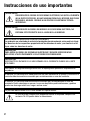 2
2
-
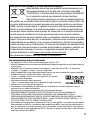 3
3
-
 4
4
-
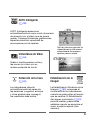 5
5
-
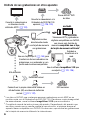 6
6
-
 7
7
-
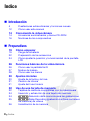 8
8
-
 9
9
-
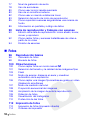 10
10
-
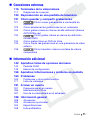 11
11
-
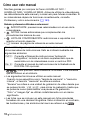 12
12
-
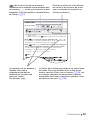 13
13
-
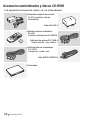 14
14
-
 15
15
-
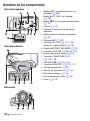 16
16
-
 17
17
-
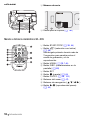 18
18
-
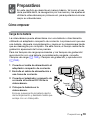 19
19
-
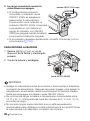 20
20
-
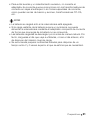 21
21
-
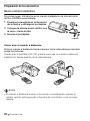 22
22
-
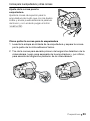 23
23
-
 24
24
-
 25
25
-
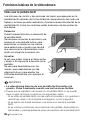 26
26
-
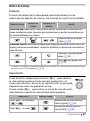 27
27
-
 28
28
-
 29
29
-
 30
30
-
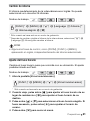 31
31
-
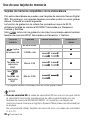 32
32
-
 33
33
-
 34
34
-
 35
35
-
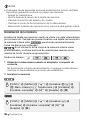 36
36
-
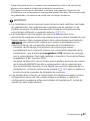 37
37
-
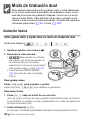 38
38
-
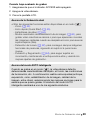 39
39
-
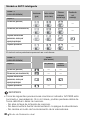 40
40
-
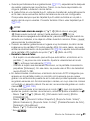 41
41
-
 42
42
-
 43
43
-
 44
44
-
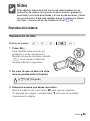 45
45
-
 46
46
-
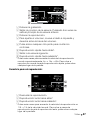 47
47
-
 48
48
-
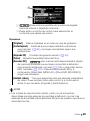 49
49
-
 50
50
-
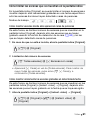 51
51
-
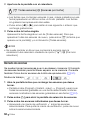 52
52
-
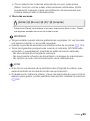 53
53
-
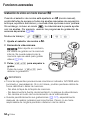 54
54
-
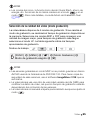 55
55
-
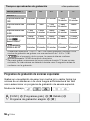 56
56
-
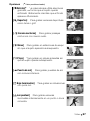 57
57
-
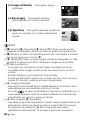 58
58
-
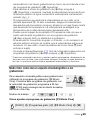 59
59
-
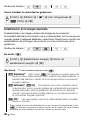 60
60
-
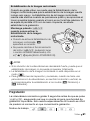 61
61
-
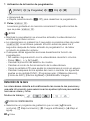 62
62
-
 63
63
-
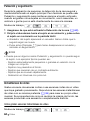 64
64
-
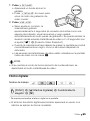 65
65
-
 66
66
-
 67
67
-
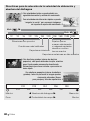 68
68
-
 69
69
-
 70
70
-
 71
71
-
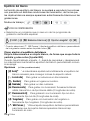 72
72
-
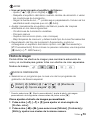 73
73
-
 74
74
-
 75
75
-
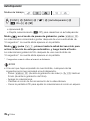 76
76
-
 77
77
-
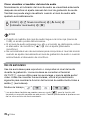 78
78
-
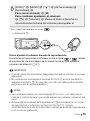 79
79
-
 80
80
-
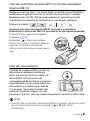 81
81
-
 82
82
-
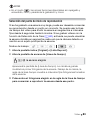 83
83
-
 84
84
-
 85
85
-
 86
86
-
 87
87
-
 88
88
-
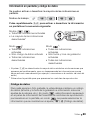 89
89
-
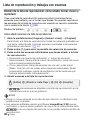 90
90
-
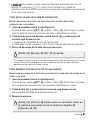 91
91
-
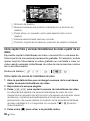 92
92
-
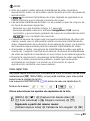 93
93
-
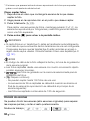 94
94
-
 95
95
-
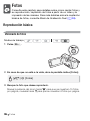 96
96
-
 97
97
-
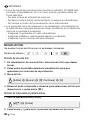 98
98
-
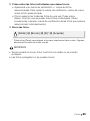 99
99
-
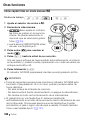 100
100
-
 101
101
-
 102
102
-
 103
103
-
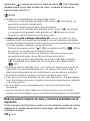 104
104
-
 105
105
-
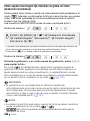 106
106
-
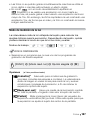 107
107
-
 108
108
-
 109
109
-
 110
110
-
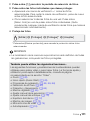 111
111
-
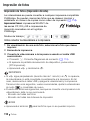 112
112
-
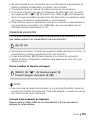 113
113
-
 114
114
-
 115
115
-
 116
116
-
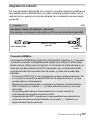 117
117
-
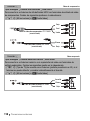 118
118
-
 119
119
-
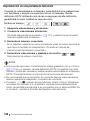 120
120
-
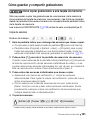 121
121
-
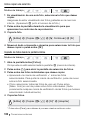 122
122
-
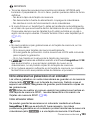 123
123
-
 124
124
-
 125
125
-
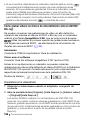 126
126
-
 127
127
-
 128
128
-
 129
129
-
 130
130
-
 131
131
-
 132
132
-
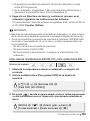 133
133
-
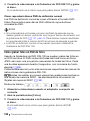 134
134
-
 135
135
-
 136
136
-
 137
137
-
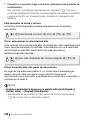 138
138
-
 139
139
-
 140
140
-
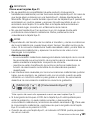 141
141
-
 142
142
-
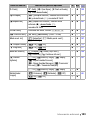 143
143
-
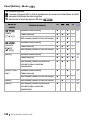 144
144
-
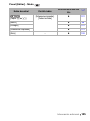 145
145
-
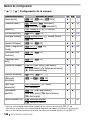 146
146
-
 147
147
-
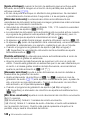 148
148
-
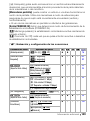 149
149
-
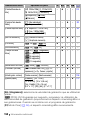 150
150
-
 151
151
-
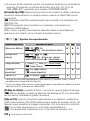 152
152
-
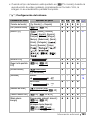 153
153
-
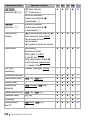 154
154
-
 155
155
-
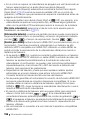 156
156
-
 157
157
-
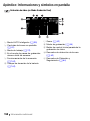 158
158
-
 159
159
-
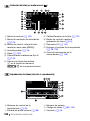 160
160
-
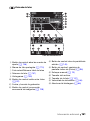 161
161
-
 162
162
-
 163
163
-
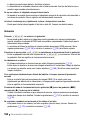 164
164
-
 165
165
-
 166
166
-
 167
167
-
 168
168
-
 169
169
-
 170
170
-
 171
171
-
 172
172
-
 173
173
-
 174
174
-
 175
175
-
 176
176
-
 177
177
-
 178
178
-
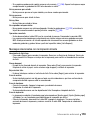 179
179
-
 180
180
-
 181
181
-
 182
182
-
 183
183
-
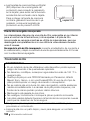 184
184
-
 185
185
-
 186
186
-
 187
187
-
 188
188
-
 189
189
-
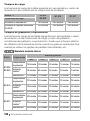 190
190
-
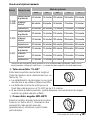 191
191
-
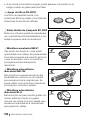 192
192
-
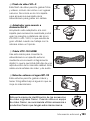 193
193
-
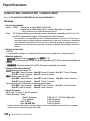 194
194
-
 195
195
-
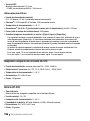 196
196
-
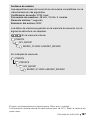 197
197
-
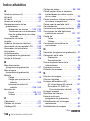 198
198
-
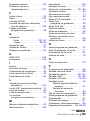 199
199
-
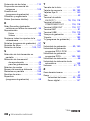 200
200
-
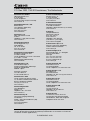 201
201
Canon LEGRIA HF M300 El manual del propietario
- Categoría
- Videocámaras
- Tipo
- El manual del propietario
- Este manual también es adecuado para
Artículos relacionados
-
Canon LEGRIA HF M300 Manual de usuario
-
Canon LEGRIA HF S30 El manual del propietario
-
Canon LEGRIA HF R16 El manual del propietario
-
Canon LEGRIA HF M307 Manual de usuario
-
Canon LEGRIA HF S30 Instrucciones de operación
-
Canon LEGRIA FS200 El manual del propietario
-
Canon LEGRIA FS37 El manual del propietario
-
Canon LEGRIA HF S10 El manual del propietario
-
Canon LEGRIA HF20 Manual de usuario
-
Canon LEGRIA HF R28 El manual del propietario